Page 1

C9000 ⟆ẖ###N31204B
C9650n
C9650dn
C9650dtn
TM
Page 2
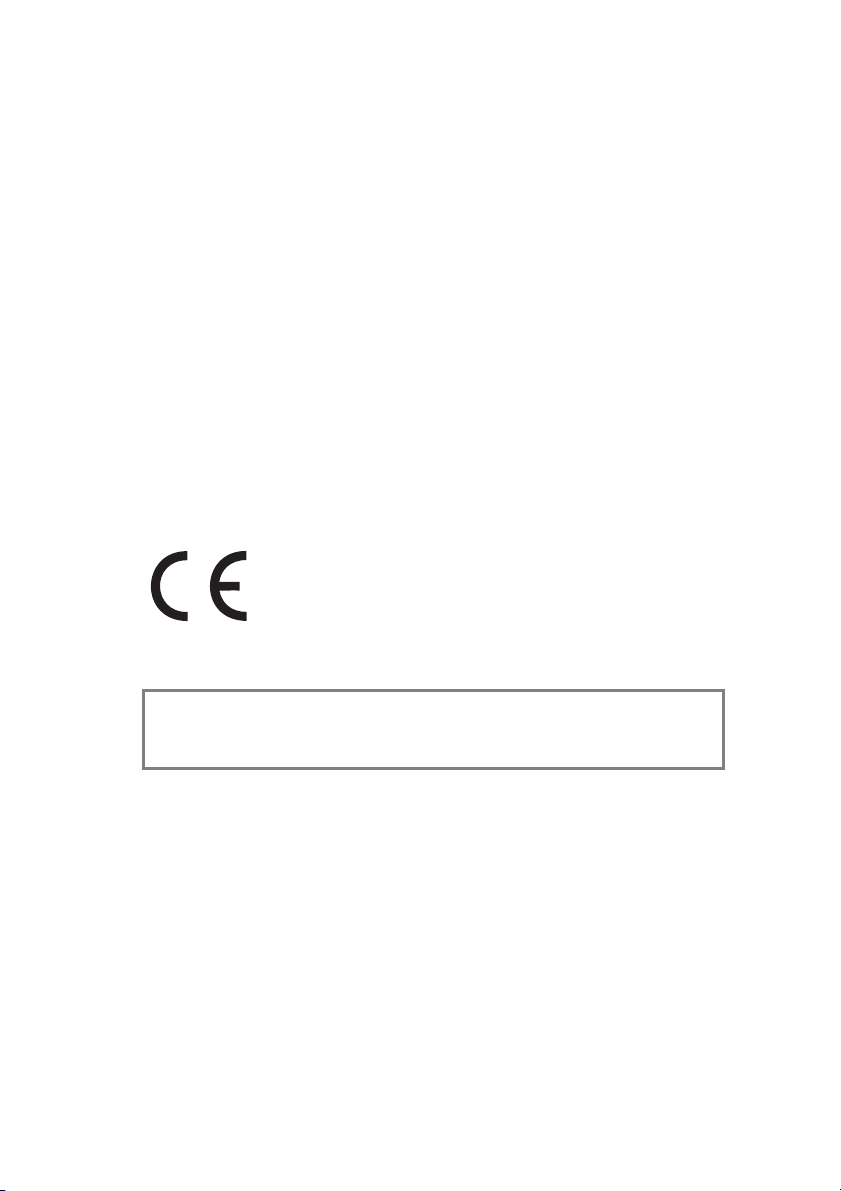
머리글
본 설명서는 많은 노력을 통하여 정확하고 완벽한 최신 정보로 구성되었습니다 . Oki 는 이 설명
서에서 다루어지지 않은 오류의 결과에 대하여 아무런 책임도 지지 않습니다 . 또한 Oki 는 타 회
사에서 개발되어 이 설명서에 참조된 소프트웨어 및 하드웨어의 변경 사항이 본 정보의 적용 가
능성에 영향을 미칠 수 있습니다 . 타 회사에서 제작한 소프트웨어 제품이 언급되었더라도 Oki
가 해당 제품
당사에서는 본 문서를 최대한 정확하고 유용하게 만들기 위해 최선의 노력을 다하고 있지만 , 여
기에 포함된 정보의 정확성 또는 완전성에 대해 명시적으로나 묵시적으로도 어떤 보장도 제공하
지 않습니다 .
Copyright © 2010 Oki Europe Ltd. All rights reserved.
Oki 는 Oki Electric Industry Company Ltd. 의 등록 상표입니다 .
Oki Printing Solutions 는 Oki Data Corporation 의 상표입니다 .
Microsoft, MS-DOS 및 Windows 는 Microsoft Corporation 의 등록 상표입
Apple, Macintosh, Mac 및 Mac OS 는 Apple Inc. 의 등록 상표입니다 .
기타 제품 이름과 브랜드 이름은 해당 소유권자의 등록 상표 또는 상표입니다 .
이 기기는 가정용으로 전자파적합등록을 한 기기로서 주거지역에서는 물론 모든지역에서 사
용할 수 있습
을 보증하는 것은 아닙니다 .
최신 드라이버와 설명서는 Oki 웹사이트에서 얻으실 수 있습니다 .
http://www.okiprinting.co.kr
니다 .
이 제품은 전자기 호환성 , 저전압 , 유무선 통신 단말 기기와 관련하여 회원
국의 법에 따라 Council Directives 2004/108/EC (EMC), 2006/95/EC
(LVD), 1999/5/EC (R&TTE) 의 요구 사항을 준수합니다 .
B 급 기기 ( 가정용 정보통신기기 )
니다 .
머리글 > 2
Page 3
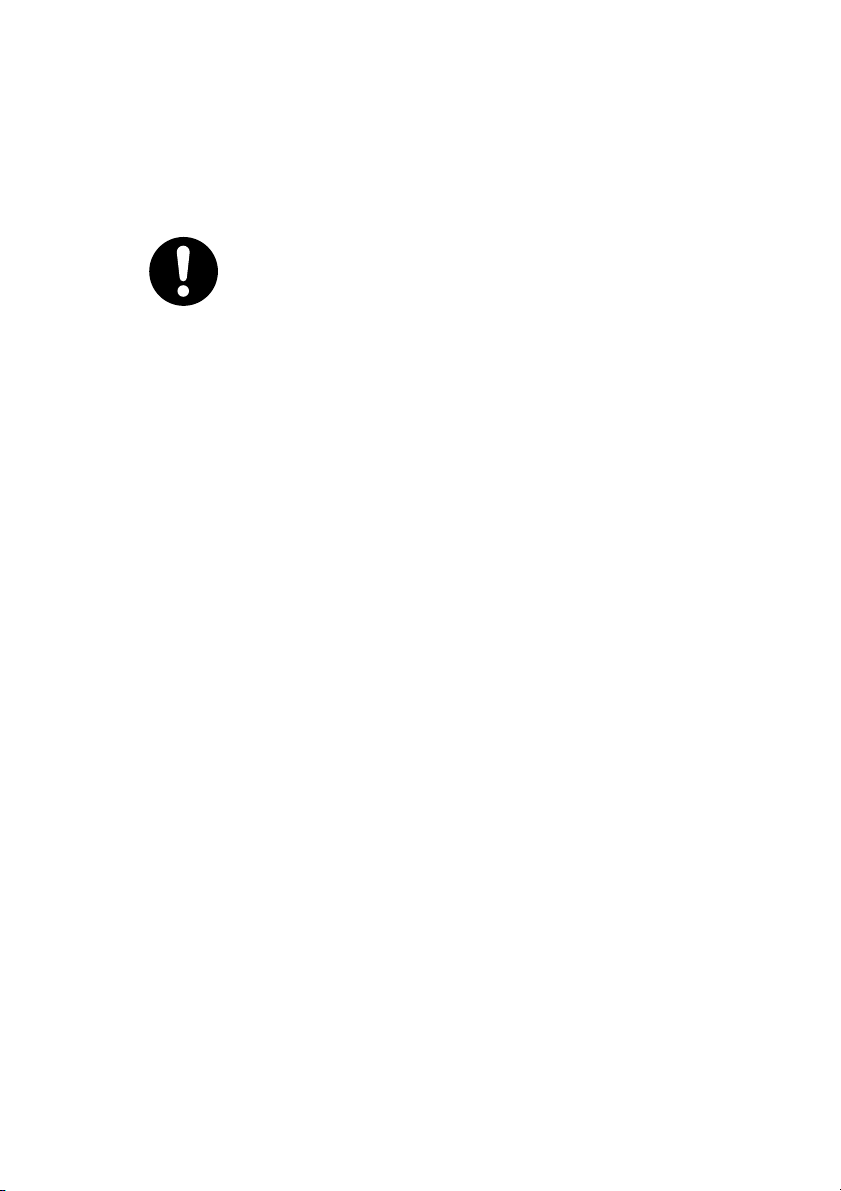
긴급 응급 처치
토너 분말 관리법 :
토너 가루를 삼켰을 경우 , 차가운 물을 조금 마시게 하고 의사와 상담하십시오 .
토하도록 유도하지 마십시오 .
호흡 중에 흡입한 경우 , 트인 공간으로 환자를 옮겨 신선한 공기를 마실 수 있
게 한 다음 의사와 상담하십시오 .
분말이 눈에 들어간 경우 , 눈을 뜬 채로 흐르는 물에 15 분 이상 씻은 다음 의
사와 상담하십시오 .
분말을 흘린 경우 , 찬물
시오 .
제조업체
Oki Data Corporation
4-11-22 Shibaura, Minato-ku,
Tokyo 108-8551,
Japan
과 비누로 잘 씻어서 피부나 옷이 더럽혀지지 않게 하십
긴급 응급 처치 > 3
Page 4
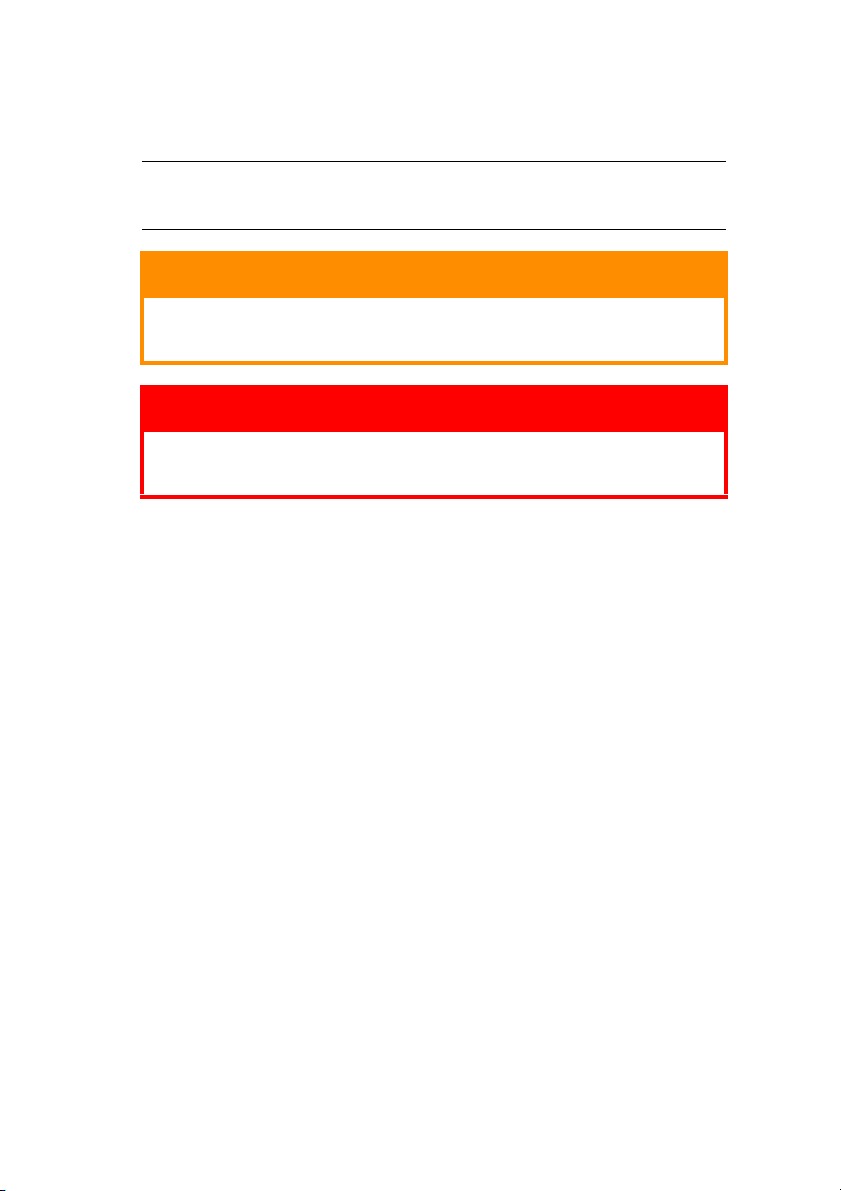
참고 , 주의 및 경고
참고
참고는 본문을 보충하기 위한 추가 정보를 제공합니다 .
주의 !
주의는 무시하는 경우 장비의 고장 또는 손상이 발생할 수 있는 추가
정보를 제공합니다 .
경고 !
경고는 무시하는 경우 심각한 손해가 발생할 수 있는 추가 정보를 제
공합니다 .
본 모델은 제품을 보호하고 기능을 최대한 활용할 수 있도록 정품 토너 카
트리지로만 작동되도록 설계되었습니다 . 그 외의 토너 카트리지는 호환
가능하다고 되어 있어도 전혀 작동하지 않을 수 있으며 작동하더라도 제
품 성능과 인쇄 품질이 낮아질 수 있습니다 .
비순정 제품을 사용할 경우 보증은 무효화될 수 있습니다 .
사양은 예고 없이 변경될 수 있습니다 . 모든 상표는 승인되었습니다 .
참고 , 주의 및 경고 > 4
Page 5
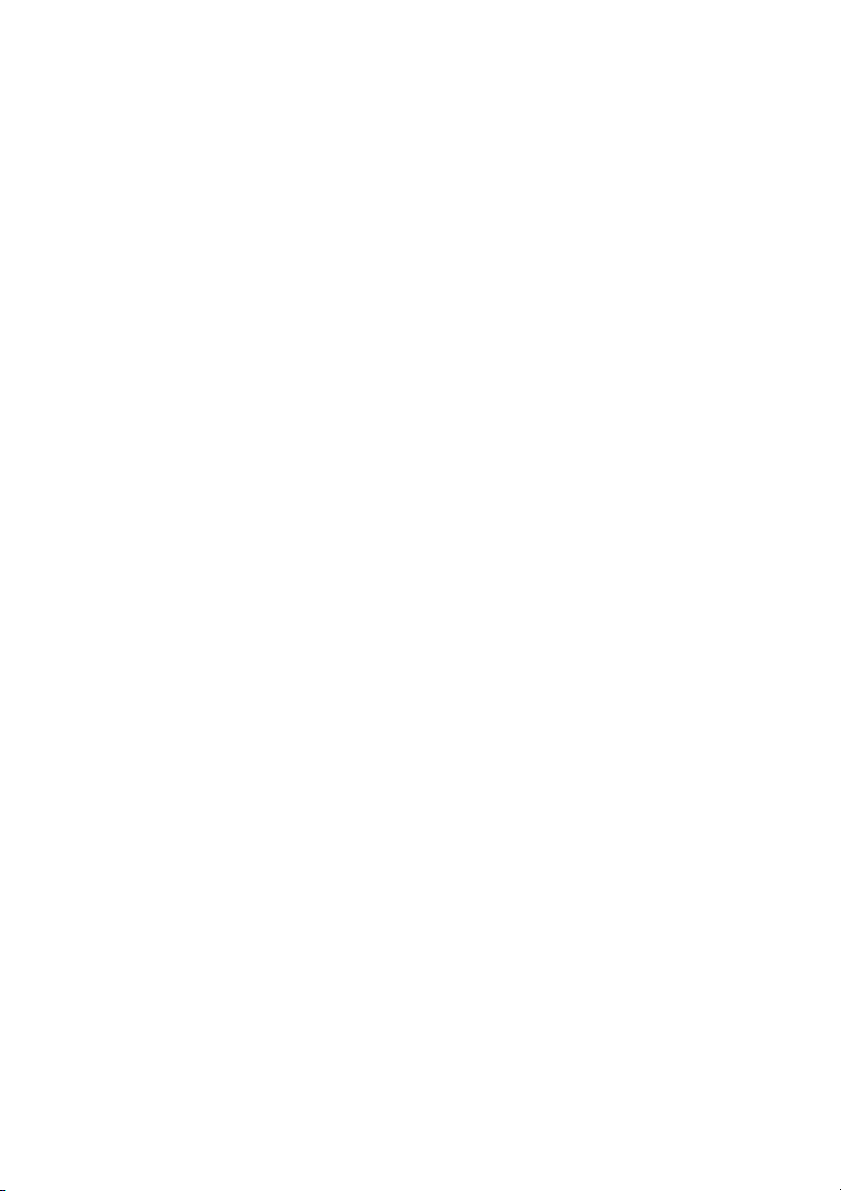
목차
머리글 . . . . . . . . . . . . . . . . . . . . . . . . . . . . . . . . . . . . . . 2
긴급 응급 처치 . . . . . . . . . . . . . . . . . . . . . . . . . . . . . . . . . 3
제조업체. . . . . . . . . . . . . . . . . . . . . . . . . . . . . . . . . . . . . 3
참고 , 주의 및 경고 . . . . . . . . . . . . . . . . . . . . . . . . . . . . . . 4
목차 . . . . . . . . . . . . . . . . . . . . . . . . . . . . . . . . . . . . . . . 5
소개 . . . . . . . . . . . . . . . . . . . . . . . . . . . . . . . . . . . . . . . 8
특징 . . . . . . . . . . . . . . . . . . . . . . . . . . . . . . . . . . . . 8
본 설명서 정보 . . . . . . . . . . . . . . . . . . . . . . . . . . . . . 10
온라인 사용. . . . . . . . . . . . . . . . . . . . . . . . . . . . . 11
페이지 인쇄. . . . . . . . . . . . . . . . . . . . . . . . . . . . . 12
프린터 및 용지 개요 . . . . . . . . . . . . . . . . . . . . . . . . . . . . 13
상단 커버를 열었다가 닫기 . . . . . . . . . . . . . . . . . . . . . 13
주요 구성 요소 식별. . . . . . . . . . . . . . . . . . . . . . . . . . 15
제공된 소프트웨어. . . . . . . . . . . . . . . . . . . . . . . . . . . 20
용지 권장 사항 . . . . . . . . . . . . . . . . . . . . . . . . . . . . . 20
용지 급지 및 배출 방법 . . . . . . . . . . . . . . . . . . . . . . . . 22
트레이 및 배출 트레이 . . . . . . . . . . . . . . . . . . . . . . . . 23
트레이 1-5 . . . . . . . . . . . . . . . . . . . . . . . . . . . . . 23
다목적 트레이 . . . . . . . . . . . . . . . . . . . . . . . . . . . 24
인쇄면이 아래로 가는 배출 트레이.
인쇄면이 위로 가는 배출 트레이 . . . . . . . . . . . . . . . . 24
양면 인쇄 장치 ( 설치 시 ) . . . . . . . . . . . . . . . . . . . . 25
트레이 및 배출 트레이 예 . . . . . . . . . . . . . . . . . . . . . . 26
트레이 1-5 적재 . . . . . . . . . . . . . . . . . . . . . . . . . . 26
다목적 트레이 사용 . . . . . . . . . . . . . . . . . . . . . . . . 28
배출 트레이 사용 . . . . . . . . . . . . . . . . . . . . . . . . . 31
제어판 . . . . . . . . . . . . . . . . . . . . . . . . . . . . . . . . . . . . . 34
컨트롤 및 표시기. . . . . . . . . . . . . . . . . . . . . . . . . . . . 34
LCD 패널 모드 . . . . . . . . . . . . . . . . . . . . . . . . . . . . . 36
상태 정보 . . . . . . . . . . . . . . . . . . . . . . . . . . . . . . 36
메뉴 ( 기능 ) 정보 . . . . . . . . . . . . . . . . . . . . . . . . . 36
구성 정보 . . . . . . . . . . . . . . . . . . . . . . . . . . . . . . 37
도움말 정보. . . . . . . . . . . . . . . . . . . . . . . . . . . . . 37
LCD 패널 메시지 . . . . . . . . . . . . . . . . . . . . . . . . . . . 37
메뉴 사용 . . . . . . . . . . . . . . . . . . . . . . . . . . . . . . . . 38
시작하기. . . . . . . . . . . . . . . . . . . . . . . . . . . . . . . . . . . . 39
프린터 위치 . . . . . . . . . . . . . . . . . . . . . . . . . . . . . . . 39
켜기 / 끄기 . . . . . . . . . . . . . . . . . . . . . . . . . . . . . . . 40
끄기 . . .
. . . . . . . . . . . . . . . . . . . . . . . . . . . . . . 40
목차 > 5
. . . . . . . . . . . . . . 24
Page 6
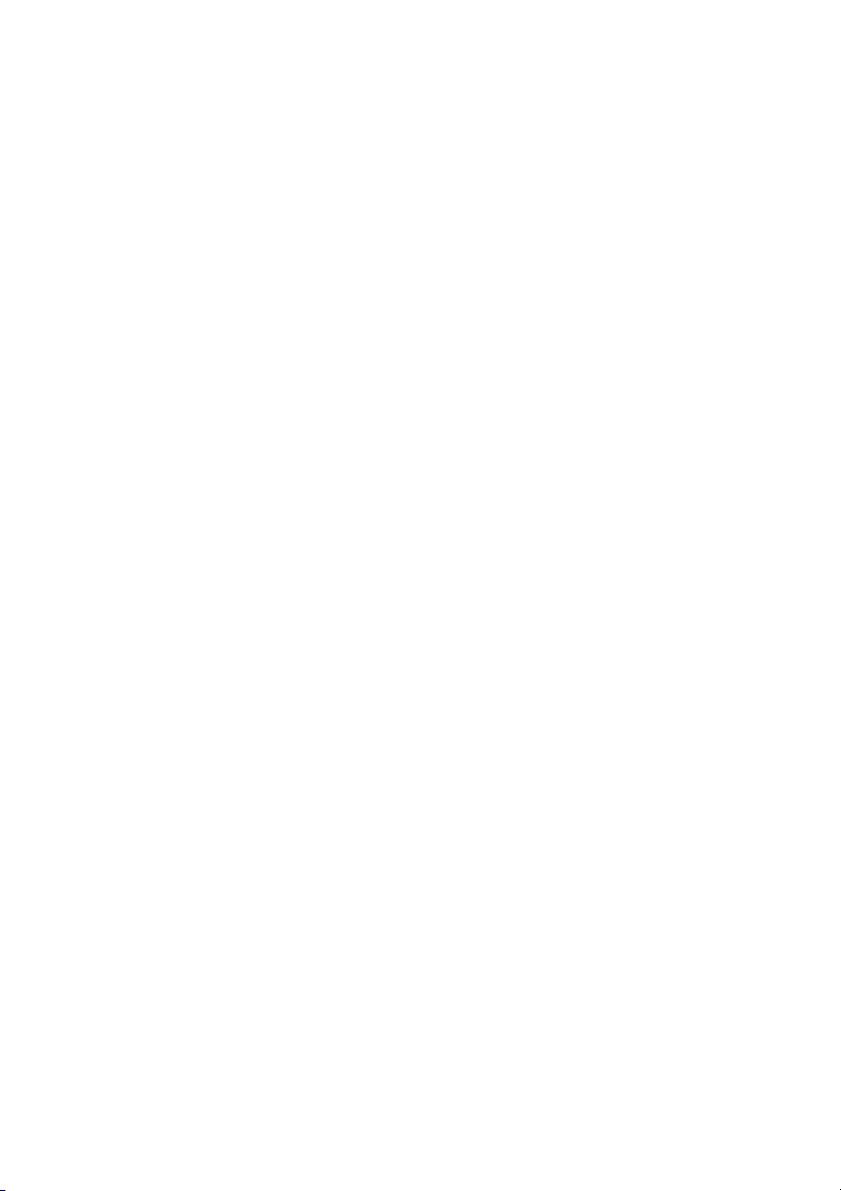
켜기 . . . . . . . . . . . . . . . . . . . . . . . . . . . . . . . . . 42
표시 언어 변경 . . . . . . . . . . . . . . . . . . . . . . . . . . . . . 42
현재 설정 확인 . . . . . . . . . . . . . . . . . . . . . . . . . . . . . 43
인터페이스 및 연결 . . . . . . . . . . . . . . . . . . . . . . . . . . 44
병렬 인터페이스 연결. . . . . . . . . . . . . . . . . . . . . . . 45
USB 인터페이스 연결 . . . . . . . . . . . . . . . . . . . . . . 45
네트워크 인터페이스 연결 . . . . . . . . . . . . . . . . . . . . 46
드라이버 CD 사용 . . . . . . . . . . . . . . . . . . . . . . . . . . . 47
조작 . . . . . . . . . . . . . . . . . . . . . . . . . . . . . . . . . . . . . . 48
프린터 사용 . . . . . . . . . . . . . . . . . . . . . . . . . . . . . . . 48
소모품 및 유지 관리 . . . . . . . . . . . . . . . . . . . . . . . . . . . . 49
소모품 / 유지 관리 품목 사용량 확인 . . . . . . . . . . . . . . . 49
교체 표시 . . . . . . . . . . . . . . . . . . . . . . . . . . . . . . . . 49
소모품 주문 정보. . . . . . . . . . . . . . . . . . . . . . . . . . . . 50
유지 관리 품목 주문 세부 정보 . . . . . . . . . . . . . . . . . . . 50
소모품 / 유지 관리 품목 교체 . . . . . . . . . . . . . . . . . . . . 51
LED 헤드 청소 . . .
. . . . . . . . . . . . . . . . . . . . . . . . . . 51
용지 급지 롤러 청소. . . . . . . . . . . . . . . . . . . . . . . . . . 53
프린터 케이스 청소 . . . . . . . . . . . . . . . . . . . . . . . . . . 56
옵션 장치 . . . . . . . . . . . . . . . . . . . . . . . . . . . . . . . . . . . 58
옵션 장치 주문 정보. . . . . . . . . . . . . . . . . . . . . . . . . . 59
옵션 장치 설치 . . . . . . . . . . . . . . . . . . . . . . . . . . . . . 60
문제 해결 . . . . . . . . . . . . . . . . . . . . . . . . . . . . . . . . . . . 61
일반 사항 . . . . . . . . . . . . . . . . . . . . . . . . . . . . . . . . 61
용지 걸림 . . . . . . . . . . . . . . . . . . . . . . . . . . . . . . . . 61
용지 걸림 - 프린터 . . . . . . . . . . . . . . . . . . . . . . . . . . 61
커버 열기 , 용지 걸림 , tttttt 측면 커버 . . . . . . . . . . . 62
커버 열기 , 용지 걸림 , 측면 커버 . . . . . . . . . . . . . . . 63
커버 열기 , 용지 걸림 , 상단 커버 . . . . . . . . . . . . . . . 65
용지 걸림 - 양면 인쇄 장치 ( 설치 시 )
. . . . . . . . . . . . . . 72
양면 인쇄 장치 확인 , 용지 걸림 . . . . . . . . . . . . . . . . 72
용지 걸림 방지 . . . . . . . . . . . . . . . . . . . . . . . . . . . . . 76
불만족스러운 인쇄 문제 처리 . . . . . . . . . . . . . . . . . . . . 77
사양 . . . . . . . . . . . . . . . . . . . . . . . . . . . . . . . . . . . . . . 79
부록 A LCD 메시지 . . . . . . . . . . . . . . . . . . . . . . . . . . . . 81
부록 B 메뉴 시스템 . . . . . . . . . . . . . . . . . . . . . . . . . . . . 83
설정 내용 (Configuration) . . . . . . . . . . . . . . . . . . . . . 84
인쇄 매수 . . . . . . . . . . . . . . . . . . . . . . . . . . . . . . 84
소모품 잔량. . . . . . . . . . . . . . . . . . . . . . . . . . . . . 85
네트워크 . . . . . . . . . . . . . . . . . . . . . . . . . . . . . . 85
트레이 용지 크기 . . . . . . . . . . . . . . . . . . . . . . . . . 86
목차 > 6
Page 7
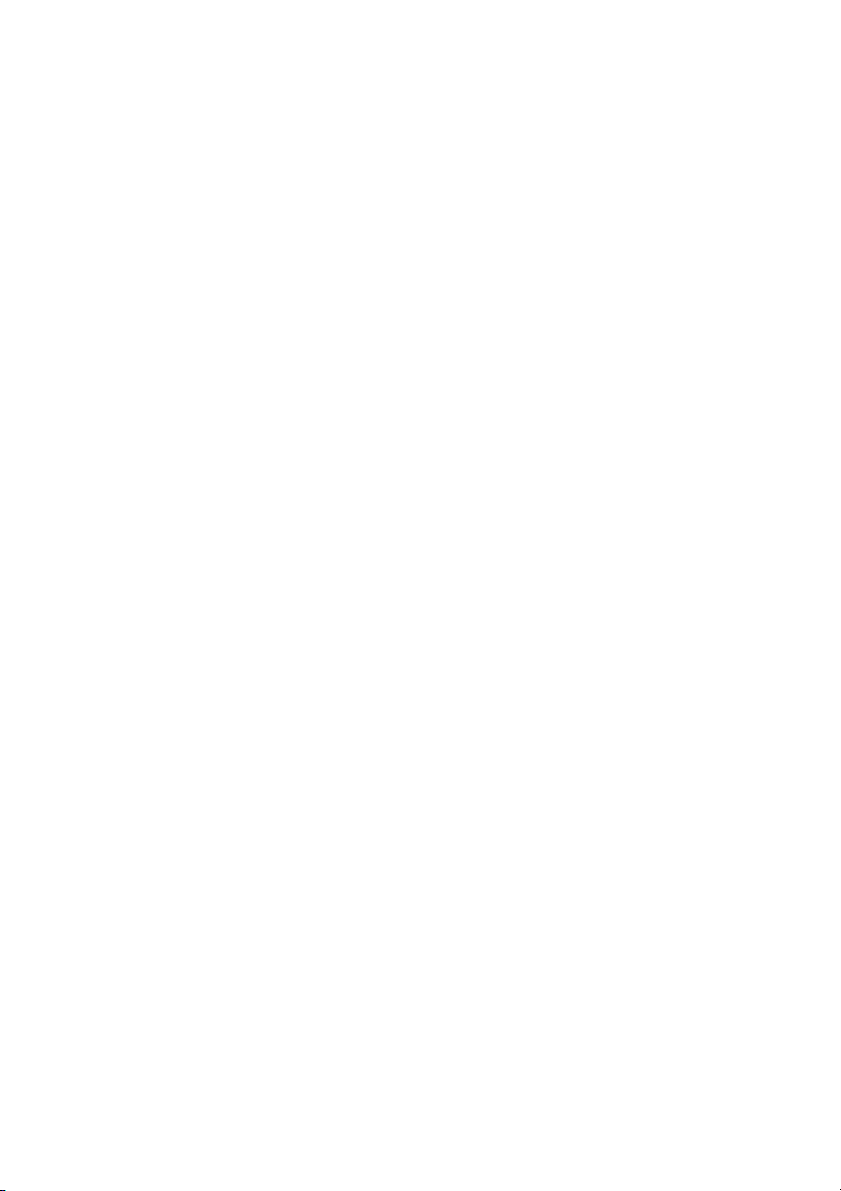
시스템 . . . . . . . . . . . . . . . . . . . . . . . . . . . . . . . . 86
프린터 정보 예 - 인쇄된 총 흑백 페이지 수 . . . . . . . . . 87
프린터 정보 인쇄. . . . . . . . . . . . . . . . . . . . . . . . . . . . 88
프린터 정보 인쇄 예 - 데모 페이지 . . . . . . . . . . . . . . 89
보안 작업 인쇄 . . . . . . . . . . . . . . . . . . . . . . . . . . . . . 90
메뉴 . . . . . . . . . . . . . . . . . . . . . . . . . . . . . . . . . . . 91
트레이 구성. . . . . . . . . . . . . . . . . . . . . . . . . . . . . 91
시스템 설정. . . . . . . . . . . . . . . . . . . . . . . . . . . . . 95
메뉴 예 1 - 트레이 1 OHP 용지 . . . . . . . . . . . . . . . . 99
메뉴 예 2 - 다목적 트레이 용지 크기 . . . . . . . . . . . . .100
품질 보증에 대하여 . . . . . . . . . . . . . . . . . . . . . . . . . .101
색인 . . . . . . . . . . . . . . . . . . . . . . . . . . . . . . . . . . . . . 103
목차 > 7
Page 8
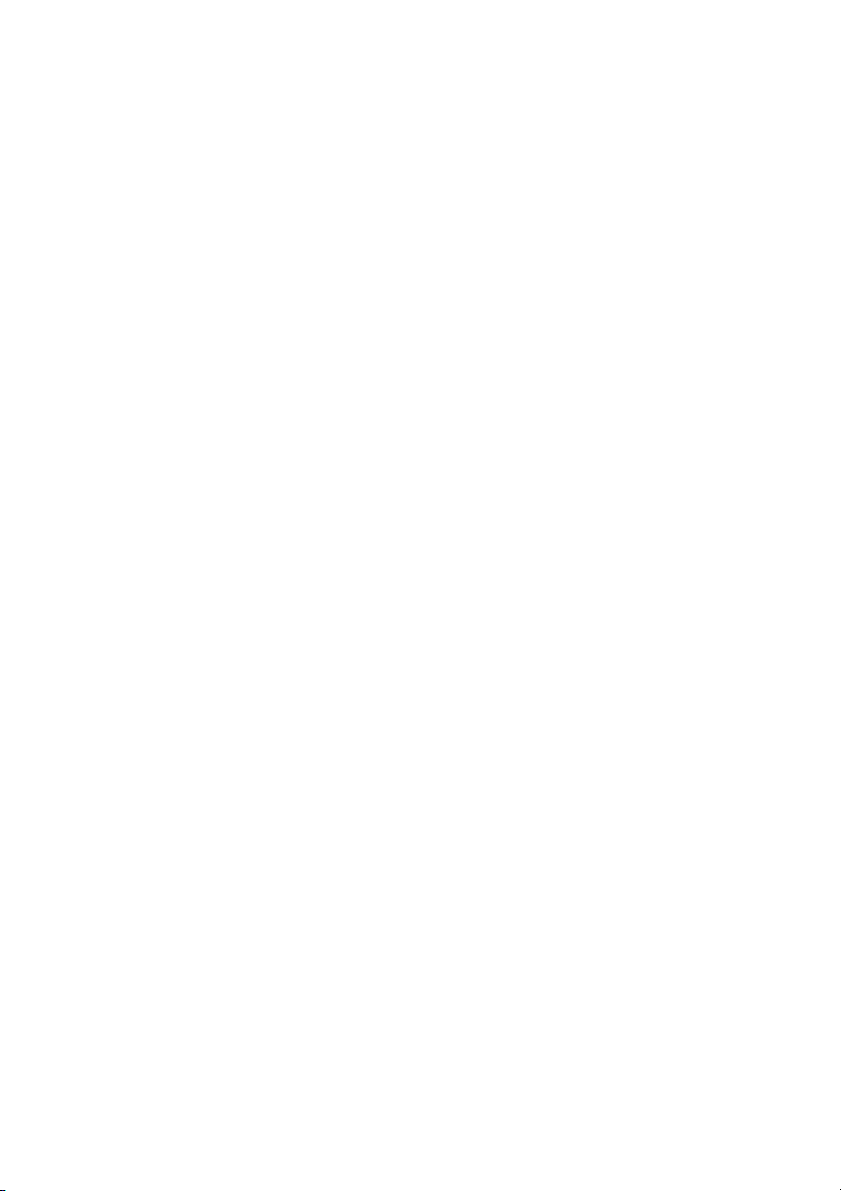
소개
Oki 컬러 프린터를 구입해 주셔서 감사합니다 . 본 프린터는 다양한 사무
용 인쇄 용지에서 깨끗하고 선명한 컬러 / 흑백 페이지를 고속 출력하는
고급 기능을 갖추어 설계되었습니다 .
본 프린터는 C9650n, C9650dn, C9650dtn 의 3 가지 모델로 출시되어
있습니다 . 여기서 n 은 네트워킹 기능을 , d 는 양면 인쇄 장치가 설치되어
있음을 , h 는 하드 디스크 드라이브가 설치되어 있음을 , t 는 대용량 트레
이가 설치되어 있음을 나타냅
특징
다음 기능은 모든 모델에서 지원되는 표준 기능입니다 .
> 컬러 효과가 많은 프리젠테이션 및 그 밖의 문서는 분당 최대 36
페이지의 빠른 속도로 풀 컬러 인쇄됩니다 .
> 컬러가 필요 없는 모든 일반 용도의 흑백 문서는 분당 최대 40 페
이지의 속도로 빠르고 효율적으로 인쇄됩니다 .
> 1200 x 600 dpi(Dot Per Inch) 인쇄 해상도로 고화질 이미지를
매우 선명하게 출력할 수 있습니다 .
> ProQ2400 멀티레벨 기술이 섬세한 컬러 톤과 자연스러운 컬러
그라데이션을 재현하여 사진과 같은 품질로 문서를 출력합니다 .
> 싱글패스 컬러 디지털 LED 기술로 인쇄 페이지를 빠른 속도로 처
리합니다 .
니다 .
> 1
> USB 2.0 및 병렬 (IEEE-1284) 인터페이스
> PCL, PS, IBM PPR, Epson FX 에뮬레이션
0Base-T, 100Base-TX 및 1000Base-T 네트워크 연결을 통해
사무실 네트워크 사용자 간에 이 귀중한 리소스를 공유할 수 있습
니다 .
소개 > 8
Page 9
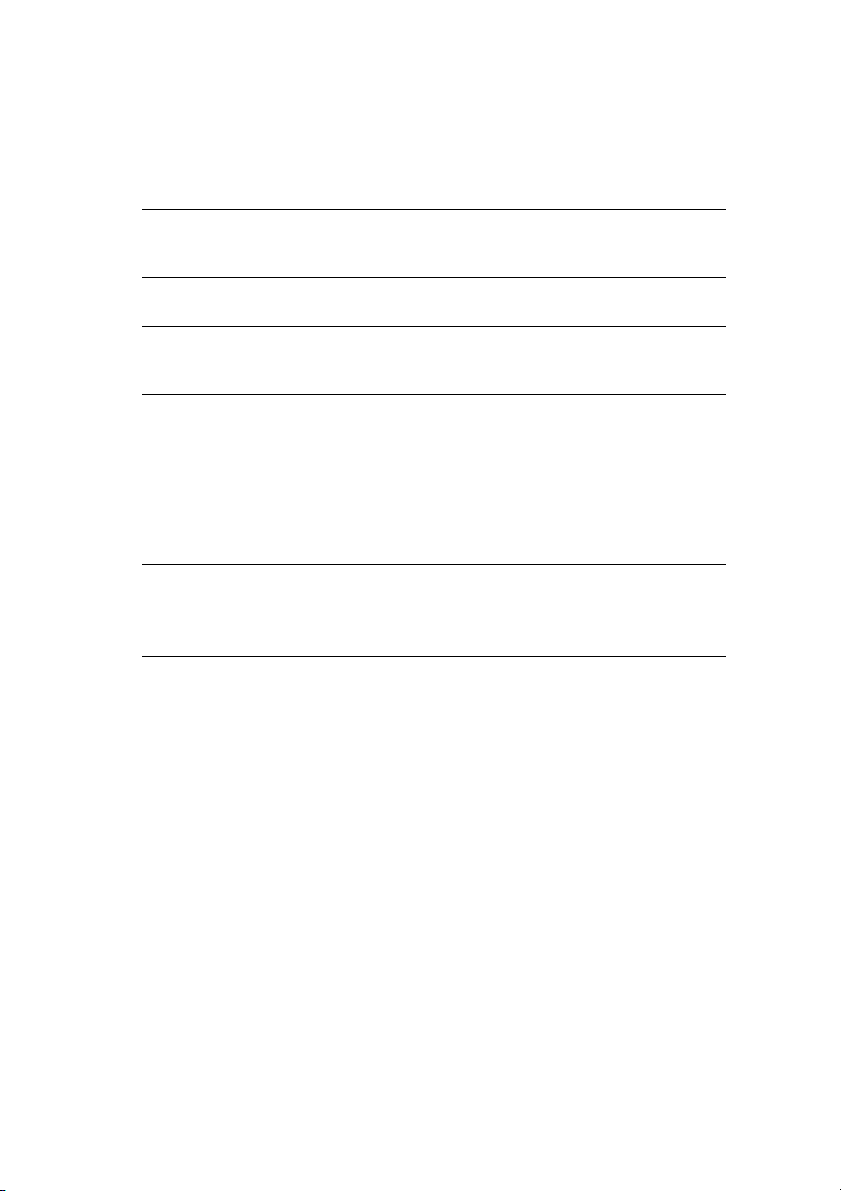
추가적으로 , 선택 여하에 따라 다음 기능을 사용할 수 있습니다 .
> 자동 양면 인쇄 장치 옵션을 사용하면 용지를 절약할 수 있으며 또
한 많은 양의 문서를 양면으로 인쇄하여 얇게 제본할 수 있습니다 .
참고
이 옵션 기능은 C9650n 에 한해 적용됩니다 .
> 하드 디스크를 통해 인쇄 스풀링과 확인이 가능합니다 .
참고
이 옵션 기능은 C9650n 과 C9650dn 에 한해 적용됩니다 .
> 추가 트레이를 사용하여 사용자의 개입을 줄일 수 있도록 한 번에
용지 530 매를 더 적재하거나 다양한 크기의 용지 , 레터헤드 용
지 또는 기타 인쇄 용지를 적재할 수 있습니다 .
> 기본 트레이 2 / 3( 각각 530 매 )
> 대용량 트레이 (HCF)(1590 매 )
참고
트레이 구성 : 트레이 1 만 , 트레이 1 + 트레이 2, 트레이 1 + 트레
이 2 + 트레이 3, 트레이 1 + HCF, 트레이 1 + 트레이 2 + HCF
> 추가 메모리
소개 > 9
Page 10
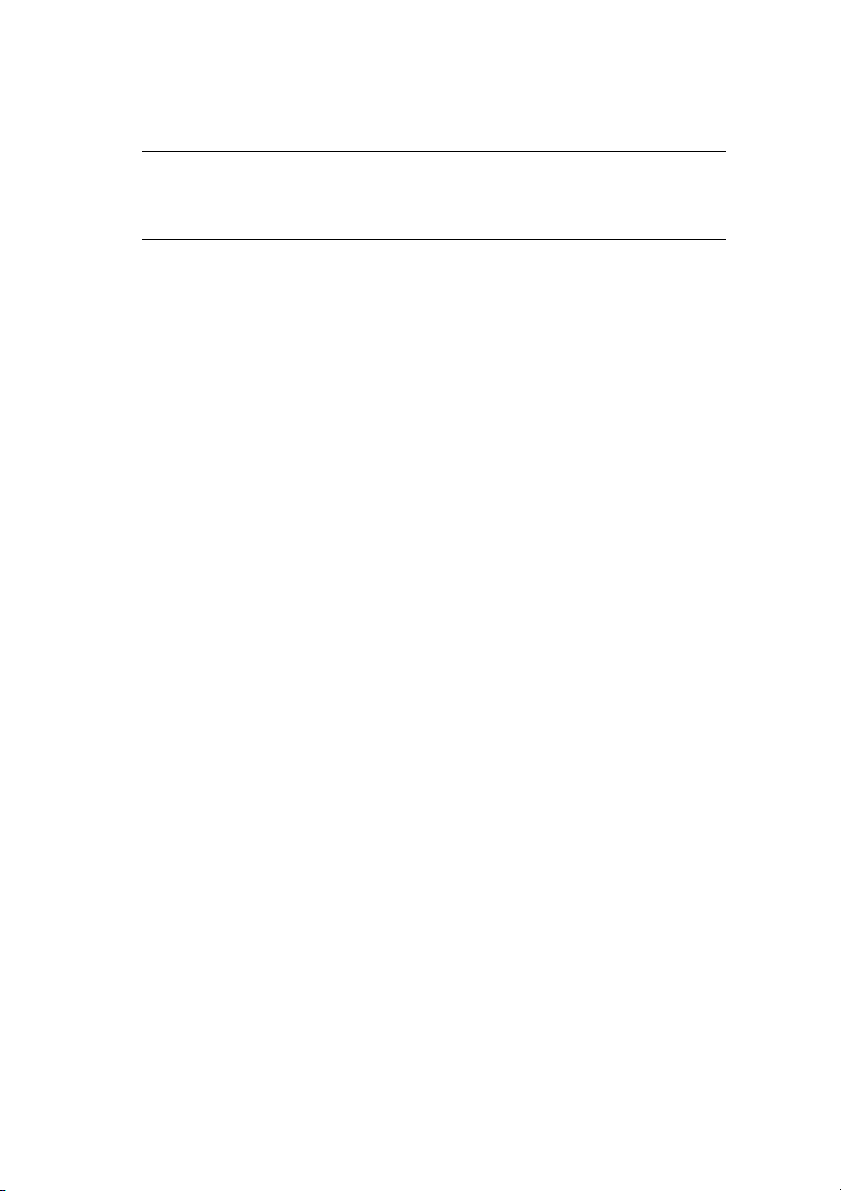
본 설명서 정보
참고
본 설명서에 사용된 이미지에 사용자의 프린터에 설치되어 있지 않은
옵션 기능이 포함될 수 있습니다 .
본 설명서는 구입하신 프린터에 대한 사용 설명서 ( 최신 버전은 웹사이트
http://www.okiprinting.co.kr 확인 ) 이며 , 다음과 같은 전체 사용자
설명서의 일부입니다 .
> 설치 안전 소책자 : 모든 전기 장비와 마찬가지로 , 부상이나 손상
을 방지하기 위해 몇 가지 기본 예방책을 준수해야 합니다 . 제품
작동 전에 안전 소책자의 안전 경고를 주의 깊게 읽고 이해하도록
하십시오 .
이 안전 소책자는 프린터와 함께 제공되는 인쇄 문서입니다 .
> 설치 설명서 : 프린터 포장을 벗기고 , 연결하고 전원을 켜는 방법
을 설명합니다 .
이 안전 소책자는 프린터와 함께 제공되는 인쇄 문서입니다 .
> 사용 설명서 : 프린터 작동에 익숙해지고 다양한 기능을 최대한 활
용할 수 있게 도와 드립니다 . 프린터가 최적의 성능을 발휘할 수
있도록 문제 해결 및 유지 보수 방법도 안내해 드립니다 . 또한 ,
다양한 인쇄 용도에 필요한 추가 선택 항목에 대한 관련 정보도 제
공해 드립니다 .
이 문서는 전자 문서입니다 .
> Wi
ndows 사용자 및 Mac 사용자용 인쇄 설명서 : 프린터를 효과
적으로 작동할 수 있도록 지원합니다 .
이 문서는 전자 문서입니다 .
> 구성 설명서 : 기기 구성과 네트워크 구성 정보를 제공합니다 .
이 문서는 전자 문서입니다 .
> 설치 설명서 : 소모품 및 선택 항목 부속품에 함께 들어있으며 해
당 소모품 및 부속품의 설치 방법을 안내해 드립니다 .
소모품 및 옵션 장치와 함께 제공되는 인쇄 문서입니다 .
> 온라인 도움말 : 프린터 드라이버와 유틸리티 소프트웨어에서 액
세스할 수 있는 온라인 정보입니다 .
소개 > 10
Page 11
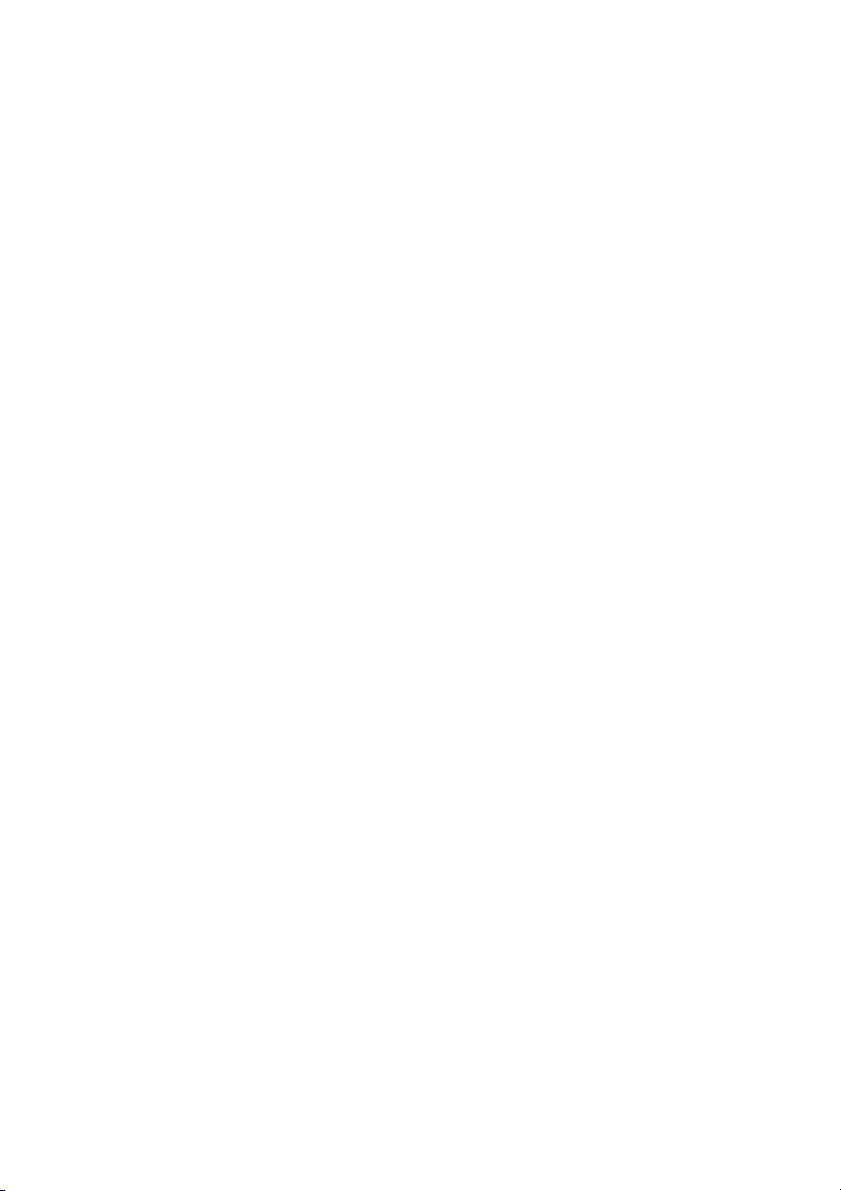
온라인 사용
본 설명서는 Adobe Reader 를 사용하여 화면에서 읽도록 작성되었습니
다 . Acrobat 에서 제공하는 네비게이션 및 보기 도구를 사용하십시오 .
구체적인 정보를 액세스하는 방법에는 두 가지가 있습니다 .
> 화면의 좌측에 보이는 북마크 목록에서 관심 있는 주제를 클릭하
시면 해당 주제로 이동합니다 . ( 책갈피를 사용할 수 없는 경우 목
차 페이지 5 를 활용합니다 .)
> 책갈피 목록에서 색인을 클릭하여 색인 페이지로 이동합니다. ( 책
갈피를 사용할 수 없는 경우 목차 페이지 5 를 활용합니다 .) 알파
벳 순서로 정렬된 색인 페이지에서 원하는 용어를 찾고 연결된 페
이지 번호를 클릭하여 해당 용어가 수록된 페이지로 이동합니다 .
소개 > 11
Page 12
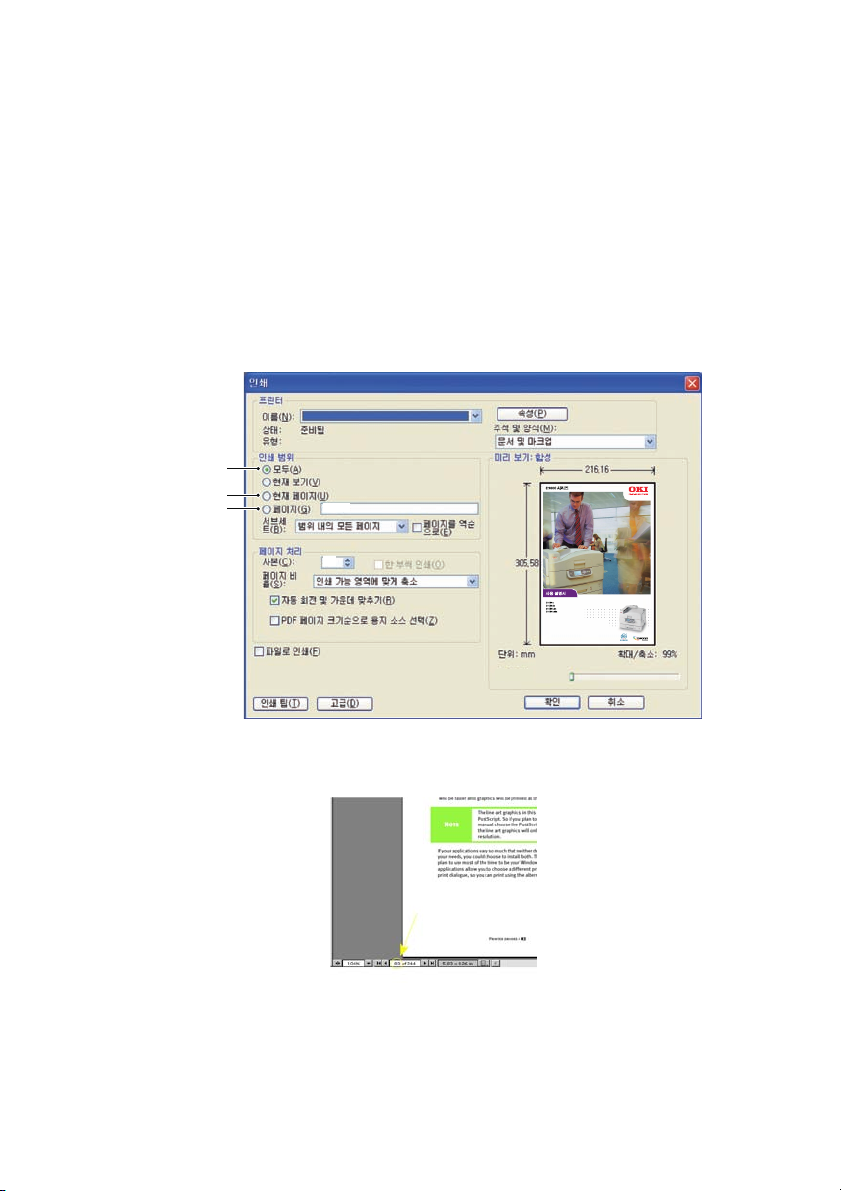
페이지 인쇄
1
2
3
설명서 전체 , 개별 페이지 또는 절을 출력하실 수 있습니다 . 순서는 다음
과 같습니다 .
1. 도구 모음에서 파일 > 인쇄 를 선택합니다 ( 또는 Ctrl + P 키를
누릅니다 ).
2. 출력하고자 하는 페이지를 선택합니다 .
(a) 모두 , (1), 설명서 전체 인쇄 .
(b) 현재 페이지 , (2), 현재 보고 있는 페이지 인쇄 .
(c) 페이지 , (3), 페이지 번호를 입력하여 지정한 범위의 페이지
인쇄 .
3. 확인를 클릭합니다 .
소개 > 12
Page 13
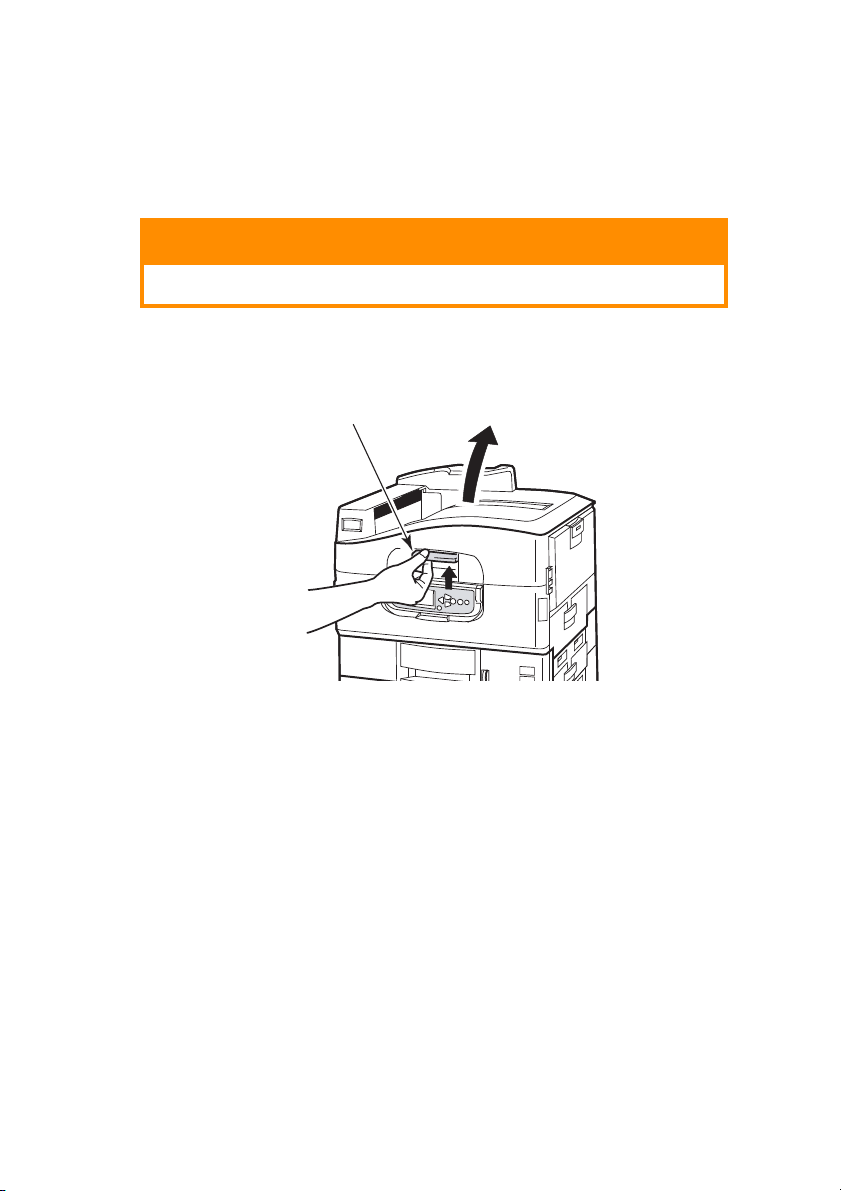
프린터 및 용지 개요
1
상단 커버를 열었다가 닫기
주의 !
프린터 내부로 접근하려면 상단 커버를 완전히 열어야 합니다 .
상단 커버를 열려면 상단 커버 핸들 (1) 을 꽉 잡아서 캐치를 해제하고 커
버를 들어 올립니다 .
프린터 및 용지 개요 > 13
Page 14
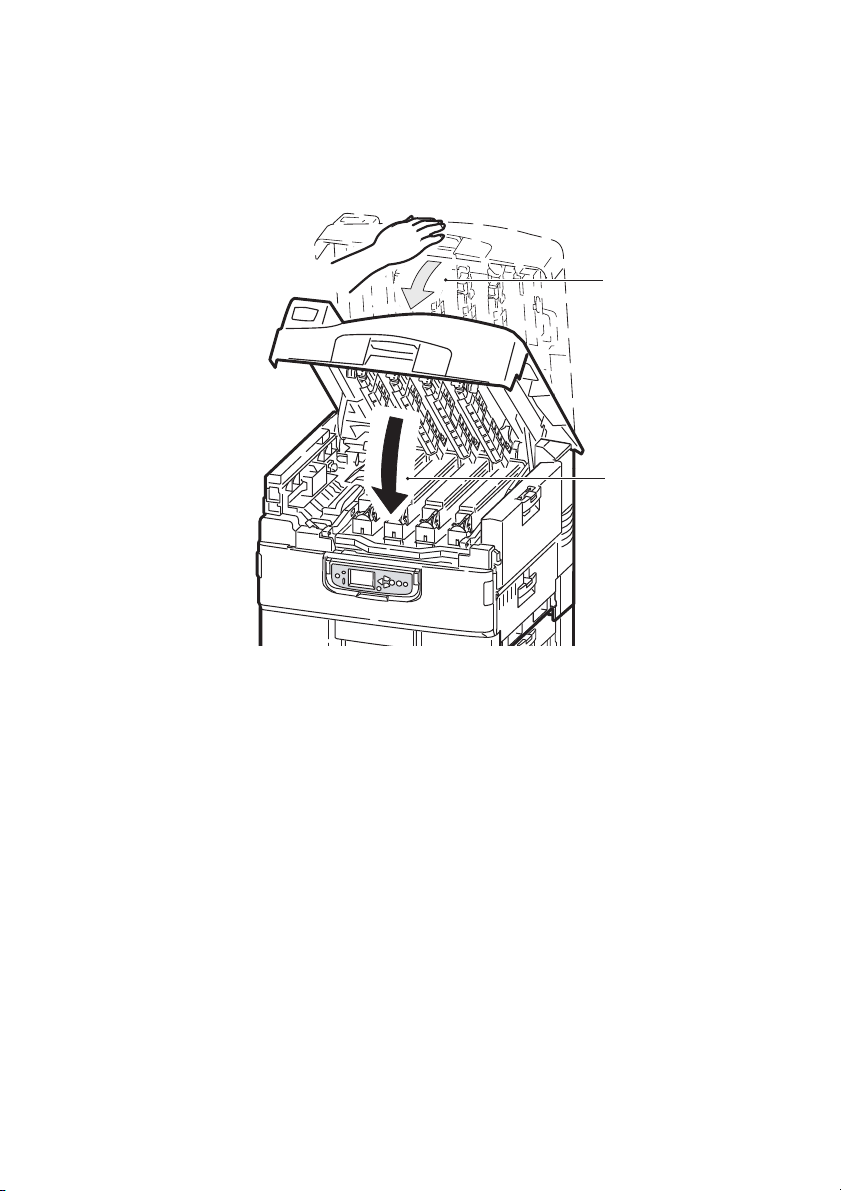
상단 커버를 닫으려면 , 커버가 중간에 멈출 때까지 가볍게 누르고 나서
1
2
(1) 보다 강하게 눌러 (2) 커버를 완전히 닫습니다 . 커버가 잘 닫혔는지
확인합니다 .
프린터 및 용지 개요 > 14
Page 15

주요 구성 요소 식별
프린터의 주요 구성요소는 아래 표시된 바와 같습니다 .
1. 배출 용지 지지대
2. 상단 커버 ( 인쇄면이 아래로 가는 배출 트레이 )
3. 다목적 트레이 (MP 트레이 )
4. 트레이 1 측면 커버
5. 용지 크기 레이블
6. 용지량 표시기
7. 트레이 1( 용지 트레이 )
8. 제어판
9. 상단 커버 핸들
1
2
3
9
8
7
4
6
프린터 및 용지 개요 > 15
5
Page 16
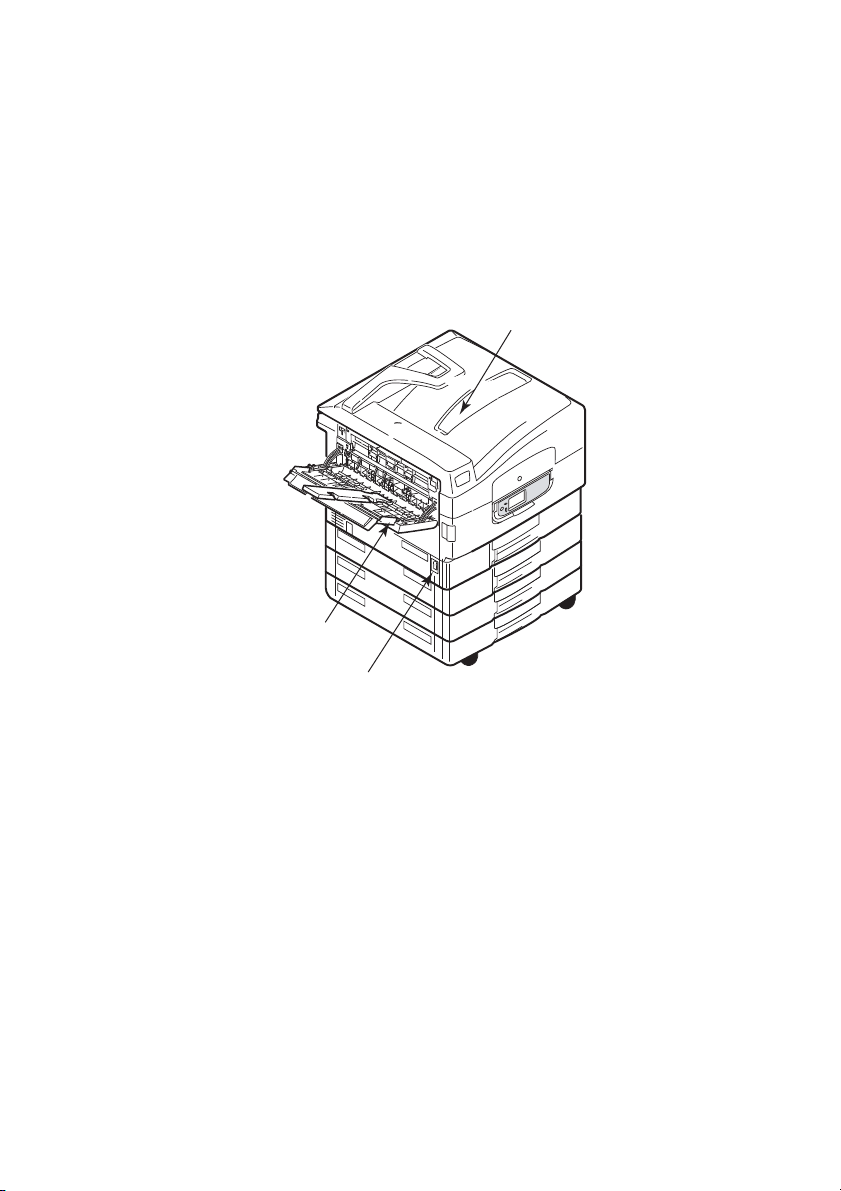
10. 인쇄면이 아래로 가는 배출 트레이 ( 상단 배출 트레이 )
11. 전원 스위치
12. 인쇄면이 위로 가는 배출 트레이 ( 측면 배출 트레이 )
10
12
11
프린터 및 용지 개요 > 16
Page 17
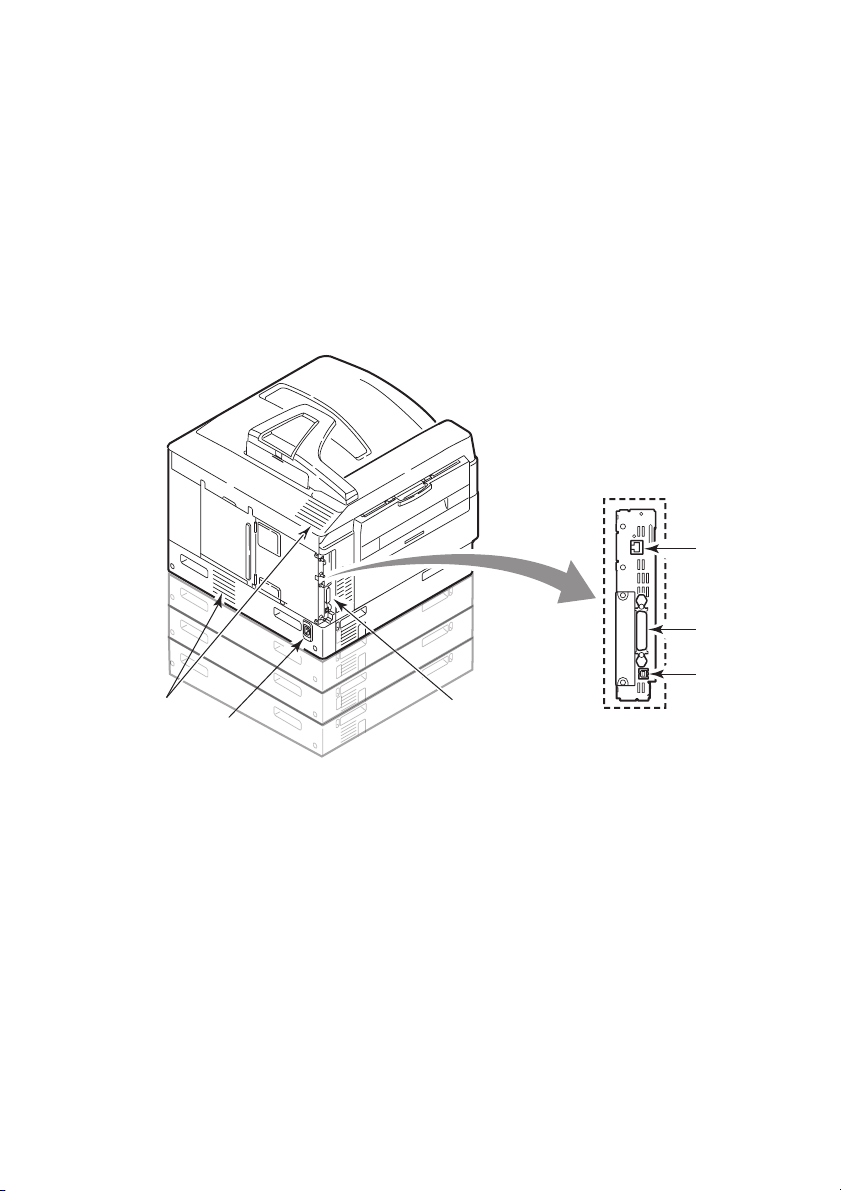
13. 인터페이스 장치
13
14
15
16
17
18
14. 네트워크 인터페이스 커넥터
15. 병렬 인터페이스 커넥터
16. USB 인터페이스 커넥터
17. 전원 커넥터
18. 환기구
프린터 및 용지 개요 > 17
Page 18
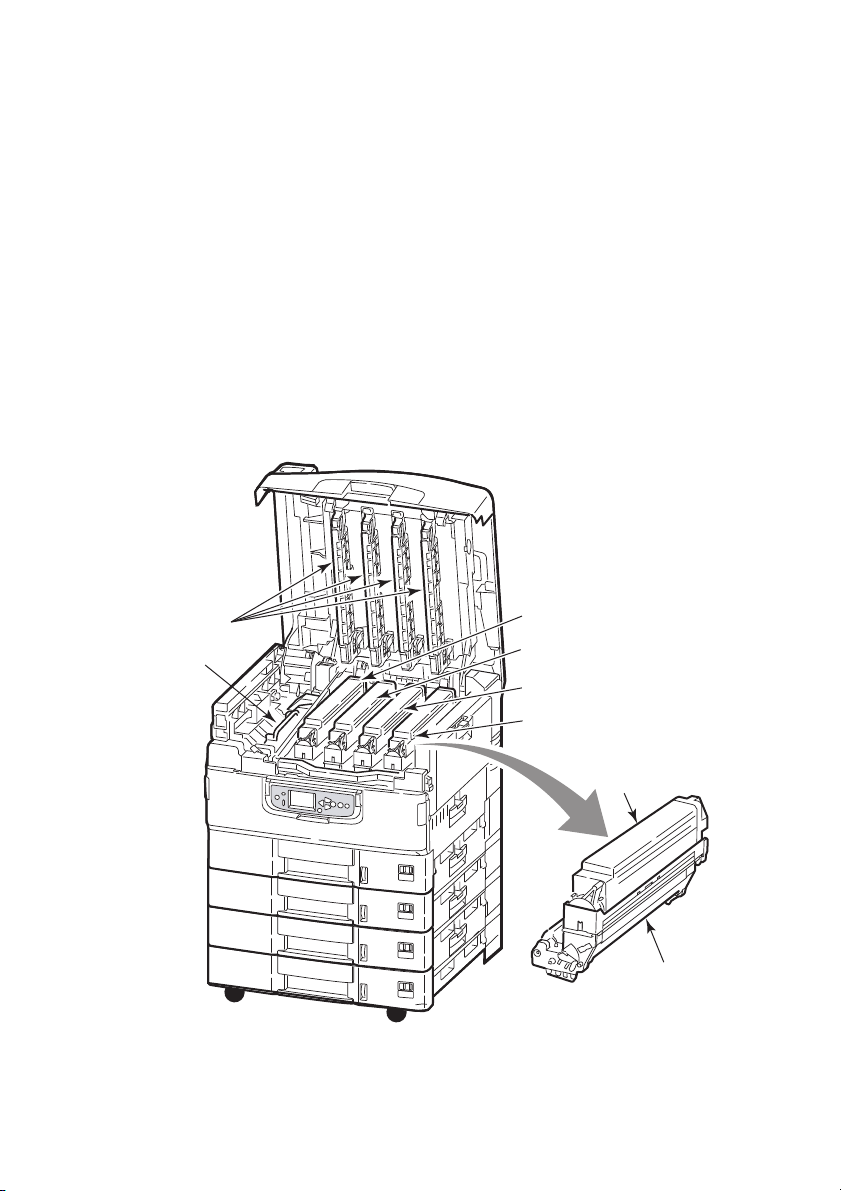
19. 이미지 드럼 카트리지와 토너 카트리지 ( 사이언 )
25
19
20
21
22
23
24
26
20. 이미지 드럼 카트리지와 토너 카트리지 ( 마젠타 )
21. 이미지 드럼 카트리지와 토너 카트리지 ( 옐로우 )
22. 이미지 드럼 카트리지와 토너 카트리지 ( 블랙 )
23. 토너 카트리지
24. 이미지 드럼 카트리지
25. 정착기
26. LED 헤드
프린터 및 용지 개요 > 18
Page 19

27. 벨트 장치
28. 드럼 바스켓 핸들
29. 드럼 바스켓
30. 양면 인쇄 장치
31. 대용량 트레이 (HCF), 트레이 3 개
29
30
31
28
프린터 및 용지 개요 > 19
27
Page 20
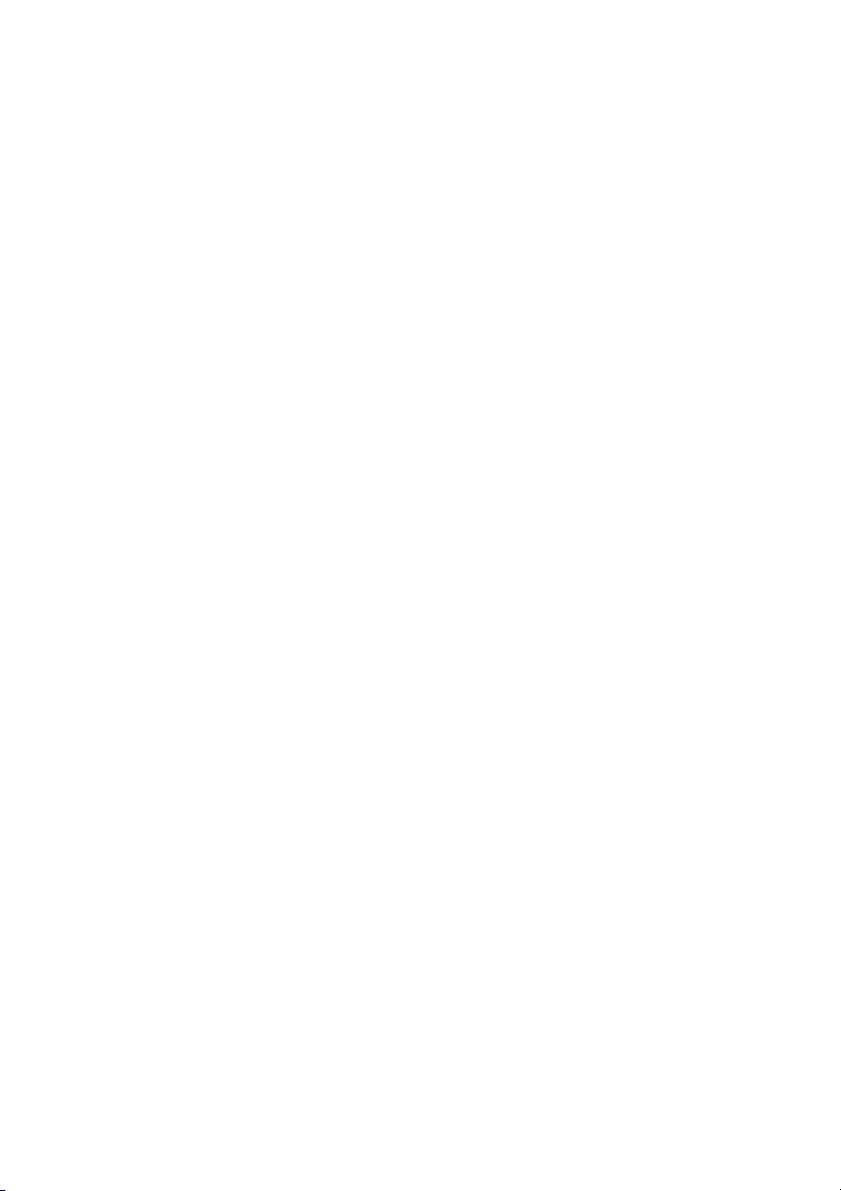
제공된 소프트웨어
CD:
> 드라이버 및 유틸리티
일반 사용자가 사용할 수 있는 드라이버와 응용 프로그램 소프트
웨어가 포함되어 있습니다 .
> 네트워크 및 관리자 유틸리티
시스템 관리자가 사용할 수 있는 소프트웨어가 포함되어 있습니다 .
> 사용 설명서
전자 문서의 설명서 ( 예 : 사용 설명서 및 인쇄 설명서 ) 가 포함되
어 있으며 일상적인 인쇄 작업에서 프린터를 사용하는 방법에 대
해 설명되어 있습니다 .
용지 권장 사항
이 프린터에서는 OHP 용지와 봉투를 비롯하여 다양한 중량과 크기의 인
쇄 용지를 사용할 수 있습니다 . 이 절에서는 용지 선택에 대한 일반적인
사항을 소개하고 , 각 유형의 사용 방법을 설명합니다 .
복사기 및 레이저 프린터용 표준 중량 75 - 90g/m
최상의 인쇄 결과를 얻을 수 있습니다 . 적합한 유형은 다음과 같습니다 .
> Arjo Wiggins Colour Solutions 90g/m
2
의 용지를 사용하면
2
> Mondi 에서 생산한 컬러 복사 용지
두꺼운 엠보싱지 또는 표면이 거친 용지는 사용하지 마십시오 .
미리 인쇄된 양식지를 사용할 수 있지만 인쇄 과정에서 사용되는 높은 정
착 온도에 노출되었을 때 잉크 오프셋 현상이 발생하지 않아야 합니다 .
프린터 및 용지 개요 > 20
Page 21
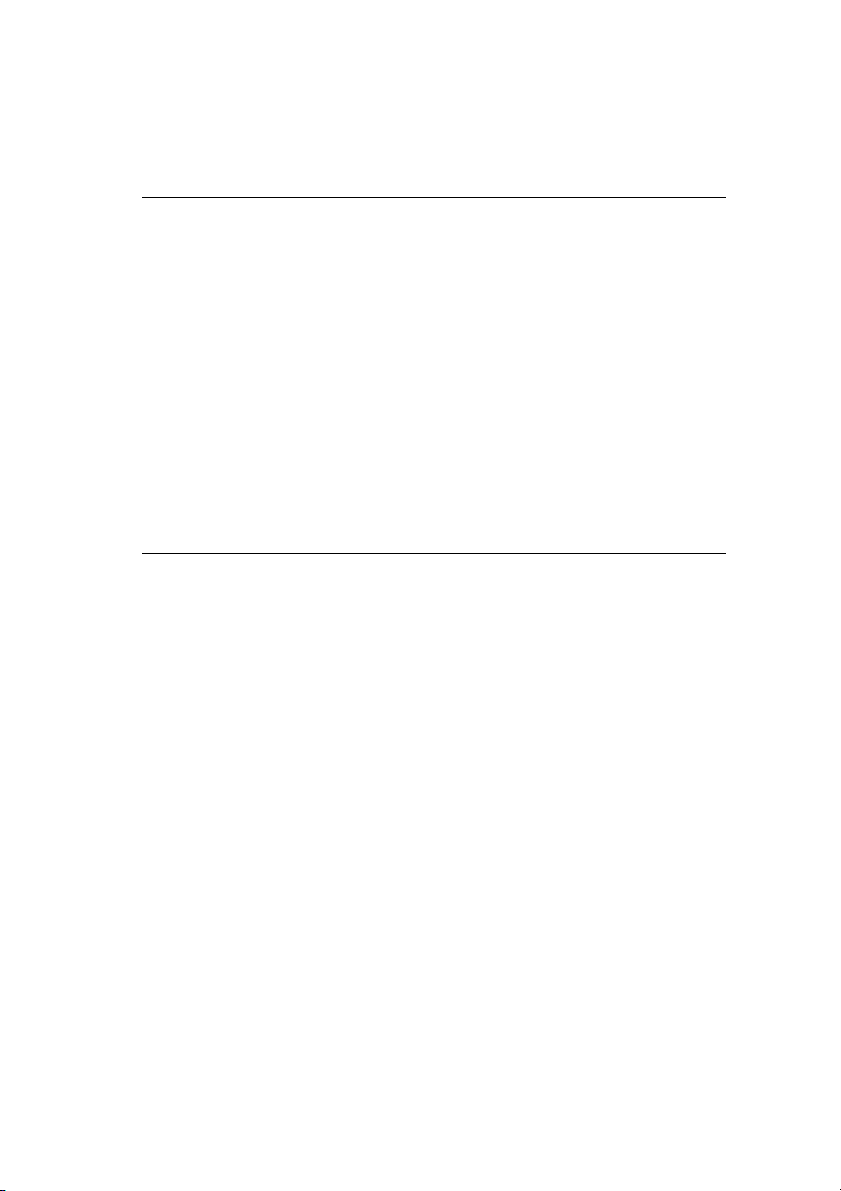
특수 용지는 전자사진 프린터에서 사용할 수 있도록 고안된 용지 유형이
어야 하며 녹지 않고 품질이 변하지 않고 프린터 열 정착 과정 동안 휘어
져서는 안 됩니다 .
참고
항상 견본 인쇄를 하여 출력 결과가 만족스러운지 확인하십시오 .
특수 용지에 인쇄하면 다음과 같은 예기치 못한 결과가 나올 수도 있
습니다 .
> 일반 용지에 비해 특수 용지는 흔히 얇은 토너 필름으로 인쇄되거
나 이미지가 더 밝게 출력될 수 있습니다 .
> 온도와 습도가 높은 환경에서는 얇은 토너 필름이 발생할 가능성
이 높습니다 . 특수 용지는 온도 25°C 및 습도 60% 미만
적의 결과물을 출력합니다 .
> 고농도 이미지를 인쇄하거나 복매수를 인쇄하는 경우에 특히 이
미지 오프셋이 발생할 수 있습니다 .
> 특수 용지의 코팅으로 인해 프린터에 공급되는 동안 특수 용지가
미끄러질 수 있습니다 .
에서 최
봉투는 접히거나 휘어져 형태가 변형되지 않아야 하며 , 고온 롤러 압력
정착 과정에서도 접착제가 늘어 붙지 않는 직사각형의 접는 부분이 있는
봉투를 사용해야 합니다 . 수신인 주소가 들여다보이도록 비닐 창이 있는
봉투는 적합하지 않습니다 .
OH
P 용지는 복사기 및 레이저 프린터용으로 디자인된 유형을 사용해야
합니다 . 특히 매직 펜으로 직접 쓸 수 있도록 디자인된 사무용 OHP 용지
는 사용하지 마십시오 . 이러한 용지는 정착기에서 녹아 고장의 원인이 됩
니다 .
레이블 용지 역시 기본 바탕 용지가 레이블 용지 로 전체 덮여 있는 복사
기 / 레이저 프린터용 권장 유형을 사용해야 합니다 . 다른 유형의 레이블
용지 는 인쇄 과정에서 레이블 용지가 벗겨져 프린터를 손상시킬 수 있습
니다 . 적합한 유형은 다음과 같습니다 .
> A
very White Laser Label 유형 7162, 7664, 7666(A4) 또는
5161(Letter)
> Kokuyo A693X 시리즈 (A4) 또는 A650(B5)
프린터 및 용지 개요 > 21
Page 22
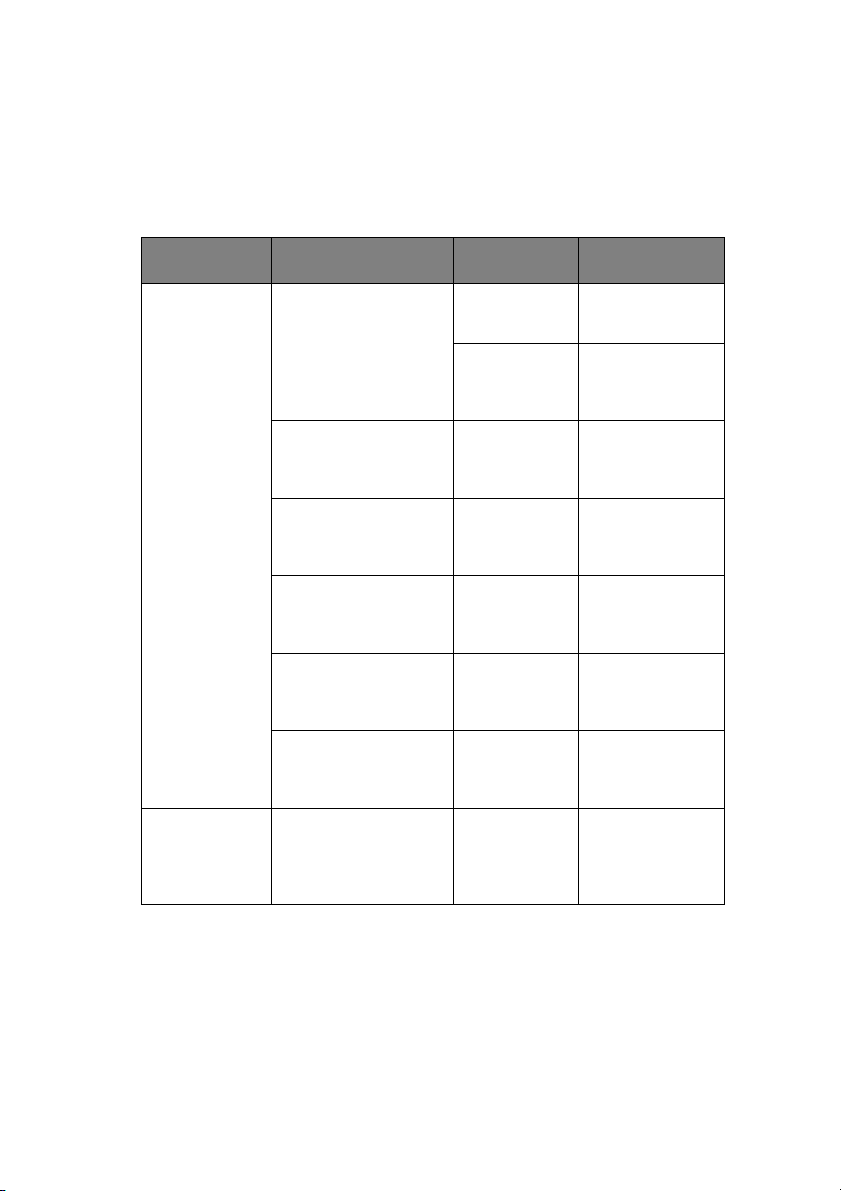
용지 급지 및 배출 방법
다음 표는 용지 유형과 급지 트레이 ( 트레이 1- 트레이 5( 맨 위에서부터
번호 매김 )/ 다목적 트레이 ) 및 배출 트레이 ( 인쇄면이 아래로 가는 배출
트레이와 인쇄면이 위로 가는 배출 트레이 ) 의 관계를 설명합니다 .
유형 크기 중량 급지 / 배출
일반 용지
엽서
A3, A3 Nobi, A3 Wide,
A4, A5, A6, B4, B5,
Letter, Legal 13,
Legal 13.5, Legal 14,
Executive, Tabloid,
Tab lo i d E xt ra
64 - 216g/m
217 268g/m
2
모든 트레이
모든 배출 트레이
2
다목적 트레이
인쇄면이 위로 가는
배출 트레이
사용자 정의 :
폭 : 100 - 328mm
길이 : 148 - 457.2mm
사용자 정의 :
폭 : 79.2 - 328mm
길이 : 90 - 457.2mm
배너 :
폭 : A4 폭
길이
: 457.2 - 1,200mm
인덱스 카드
76.2 x 127mm
64 - 216g/m
64 - 268g/m
128g/m2 권장 다목적 트레이
64 - 268g/m
2
모든 트레이
인쇄면이 위로 가는
배출 트레이
2
다목적 트레이
인쇄면이 위로 가는
배출 트레이
인쇄면이 위로 가는
배출 트레이
2
다목적 트레이
인쇄면이 위로 가는
배출 트레이
아주 두꺼운 용지 :
A4, A3, A3 Nobi, A3( 폭 )
269 - 300g/m
2
다목적 트레이
인쇄면이 위로 가는
배출 트레이
--
트레이 1 또는 다목
적 트레이
인쇄면이 위로 가는
배출 트레이
프린터 및 용지 개요 > 22
Page 23
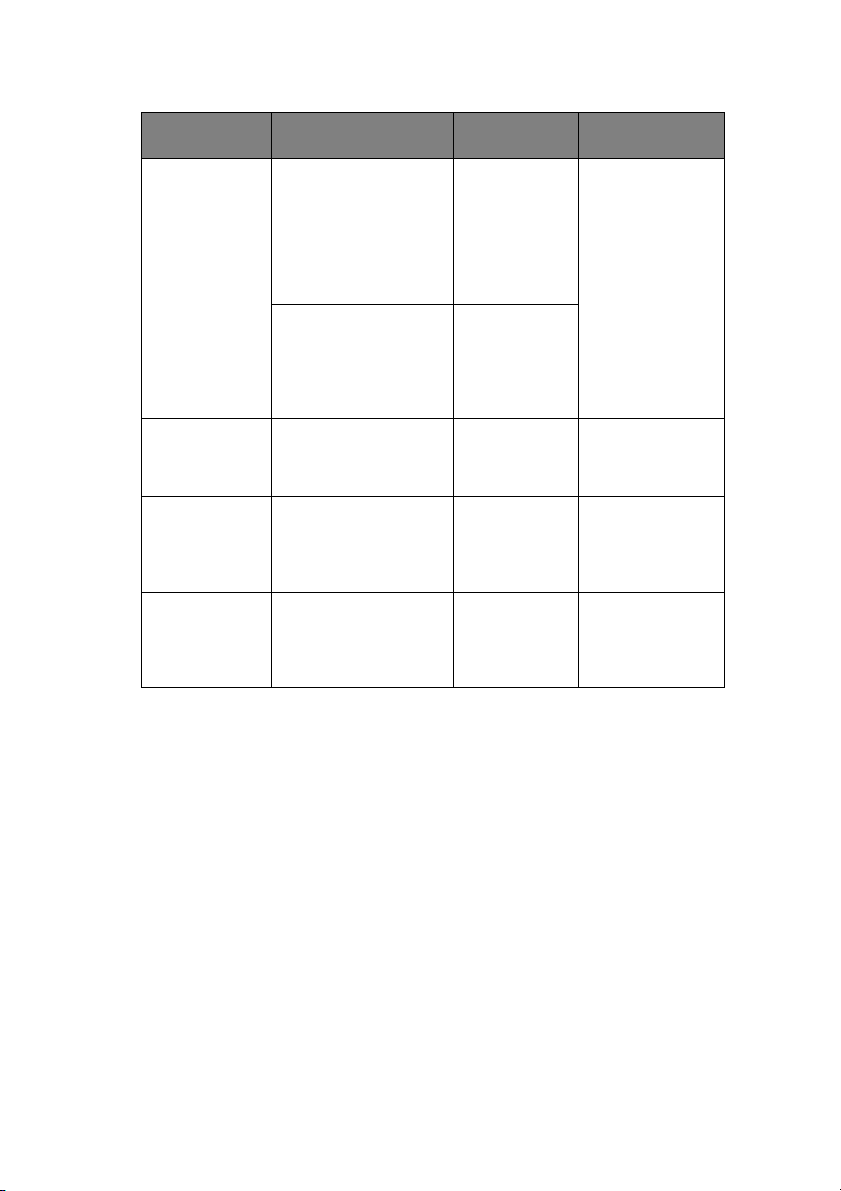
유형 크기 중량 급지 / 배출
봉투
레이블 용지
OHP 용지
특수 용지 A4, A3, A3 특대
120 x 235mm
90 x 205mm
235 x 120mm
235 x 105mm
240 x 332mm
216 x 277mm
119 x 197mm
210 x 297mm
324 x 229mm
229 x 162mm
220 x 110mm
225.4 x 98.4mm
241.3 x 104.8mm
190.5 x 98.4mm
A4, Letter, B5 0.1 - 0.2mm
A4, Letter 0.1 - 0.11mm
트레이 및 배출 트레이
2
85g/m
2
용지
90g/m
기준
0.13 - 0.16mm
다목적 트레이
인쇄면이 위로 가는
배출 트레이
다목적 트레이
인쇄면이 위로 가는
배출 트레이
트레이 1 또는 다목
적 트레이
인쇄면이 위로 가는
배출 트레이
트레이 1 또는 다목
적 트레이
인쇄면이 위로 가는
배출 트레이
트레이 1-5
트레이 1 은 기본 용지 급지 트레이로 최대 530 매를 수용할 수 있습니다 .
총 5 개를 제공하는 추가 트레이는 옵션으로 추가되어 2650 매의 총 트레
이 용량을 지원합니다 .
현재 트레이에 용지가 떨어지면 같은 용지가 적재된 다른 트레이 ( 예 : 트
레이 2 또는 다목적 트레이 ) 로 자동 전환되도록 할 수 있습니다 . 이 기
능은 Windows 응용 프로그램에서 인쇄할 경우에는 드라이버 설정을 통
해 사용할 수 있고 , 다른 응용 프로그램에서 인쇄할 경우에는 메뉴 설정
을 통해 사용할 수 있습니다 .
프린터 및 용지 개요 > 23
Page 24
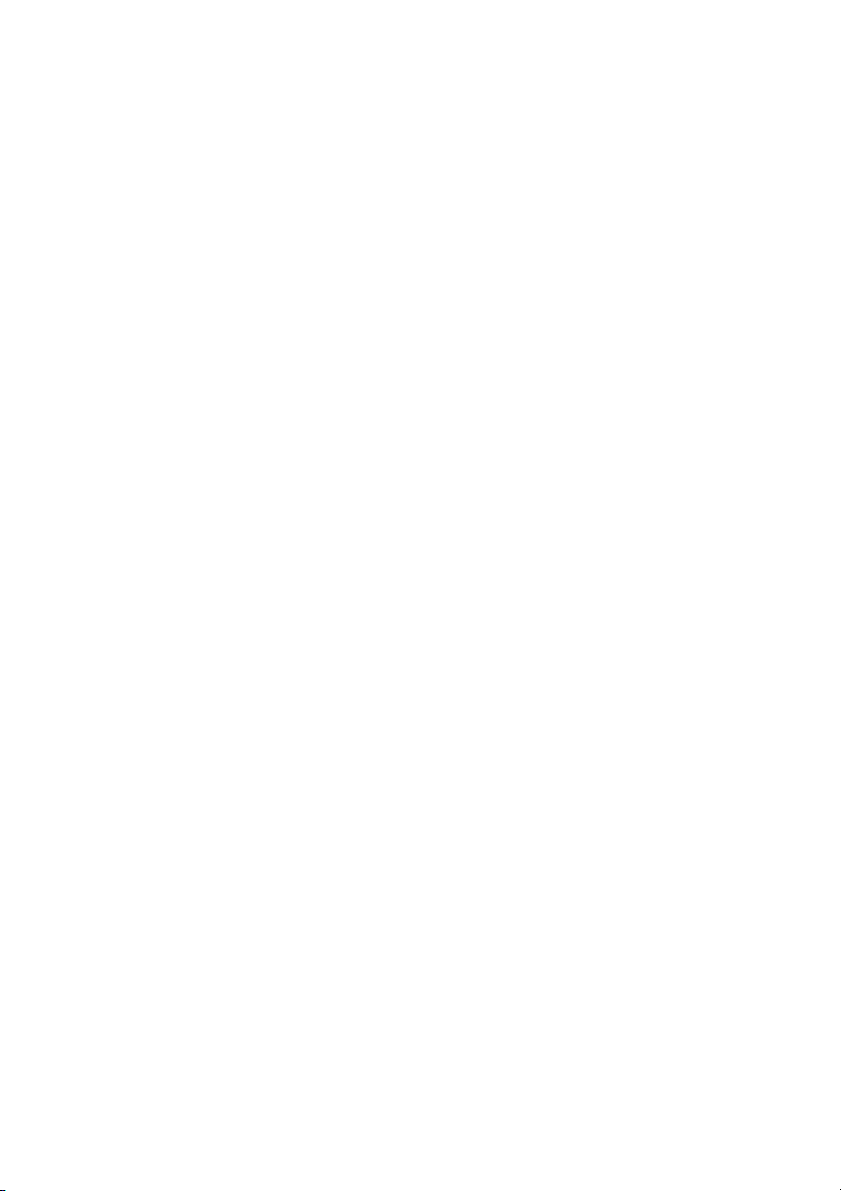
다목적 트레이
다목적 트레이는 표준 트레이에 추가된 용지 크기 , 두꺼운 용지 중량 및
특수 용지에서 사용됩니다 .
다목적 트레이에서는 표준 트레이와 크기는 동일하고 중량이 최대 300g/m
인 용지를 사용할 수 있습니다 . 매우 두꺼운 용지를 사용할 경우에는 인쇄면
이 위로 가는 배출 트레이를 사용하십시오 . 그러면 프린터의 용지 통과 경로
가 직선으로 되어 용지걸림을 방지할 수 있습니다 .
다목적 트레이에는 폭이 최소 76.2mm 이고 길이가 최대 1200mm 인 용
지를 사용할 수 있습니다 . 배너 인쇄의 경우 , 권장 크기는 폭 A4, 길이
900mm 및 1200mm 이고 중량은 128g/m
2
입니다 . 폭이 100mm 미
만인 용지는 자동 급지되지 않기 때문에 온라인 버튼을 눌러서 용지가 급
지되도록 해야 합니다 .
봉투 및 OHP 용지에 인쇄할 경우에는 다목적 트레이를 사용하십시오 . 최
대 25mm 의 적재 높이 한도에서 OHP 용지는 100 매까지 , 봉투는 25 장
까지 한 번에 적재할 수 있습니다 .
용지 또는 OHP 용지는 인쇄면이 위를 향하도록 하고 상단이 프린터를 향
하도록 적재해야 합니다 . OHP
용지에서는 양면 인쇄 기능을 사용하지 마
십시오 .
인쇄면이 아래로 가는 배출 트레이
프린터 상단에 있는 인쇄면이 아래로 가는 배출 트레이는 80g/m2 표준
용지를 500 매까지 수용하고 , 64 - 216g/m2의 용지를 적재할 수 있습
니다 . 읽는 순서대로 인쇄된 페이지 (1 페이지가 맨 처음 ) 는 읽는 순서
대로 정렬됩니다 ( 마지막 페이지가 맨 위 , 인쇄면은 아래로 ).
2
인쇄면이 위로 가는 배출 트레이
인쇄면이 위로 가는 배출 트레이를 사용하려면 배출 트레이를 열고 용지
지지대를 확장해야 합니다 . ( 인쇄면이 위로 가는 배출 트레이가 열리거
나 닫힌 상태에서 인쇄면이 아래로 가도록 드라이버를 설정하면 인쇄면이
아래로 가는 배출 트레이로 인쇄를 보냅니다 .)
인쇄면이 위로 가는 배출 트레이는 중량이 80g/m
매까지 수용하며 중량이 최대 300g/m
2
인 용지까지 처리할 수 있습니다 .
용지 중량이 216g/m2를 초과할 경우 반드시 이 배출 트레이와 다목적 공
급 트레이를 사용하십시오 .
프린터 및 용지 개요 > 24
2
인 표준 용지를 200
Page 25
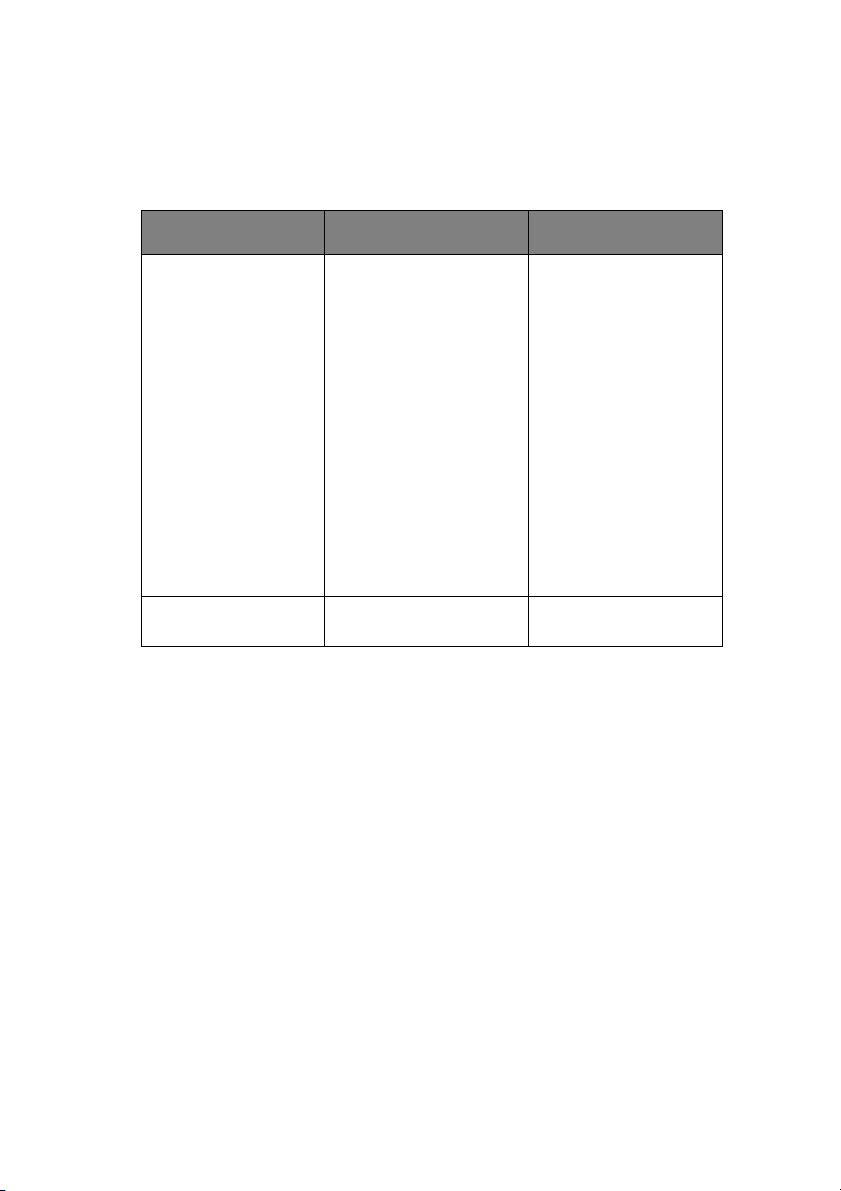
양면 인쇄 장치 ( 설치 시 )
이 장치는 트레이 1-5 나 다목적 트레이에서 공급되는 일반 용지에서 자
동 양면 인쇄 기능을 지원합니다 .
중량 크기 트레이
64 - 120g/m
120 - 188g/m
2
2
A6,
A5,
B5,
B5LEF,
Executive,
A4,
A4LEF,
Letter,
LetterLEF,
Legal 13 in,
Legal 13.5 in,
Legal 14 in, B4,
Tabloid,
Tabloid Extra,
A3,
A3 Wide,
A3 Nobi,
사용자 정의 사이즈 ( 폭
100 - 328mm, 길이
148 - 457.2mm)
A4, A4LEF, Letter, Letter
LEF, Tabloid, A3
트레이 1 - 5
다목적 트레이
다목적 트레이
프린터 및 용지 개요 > 25
Page 26
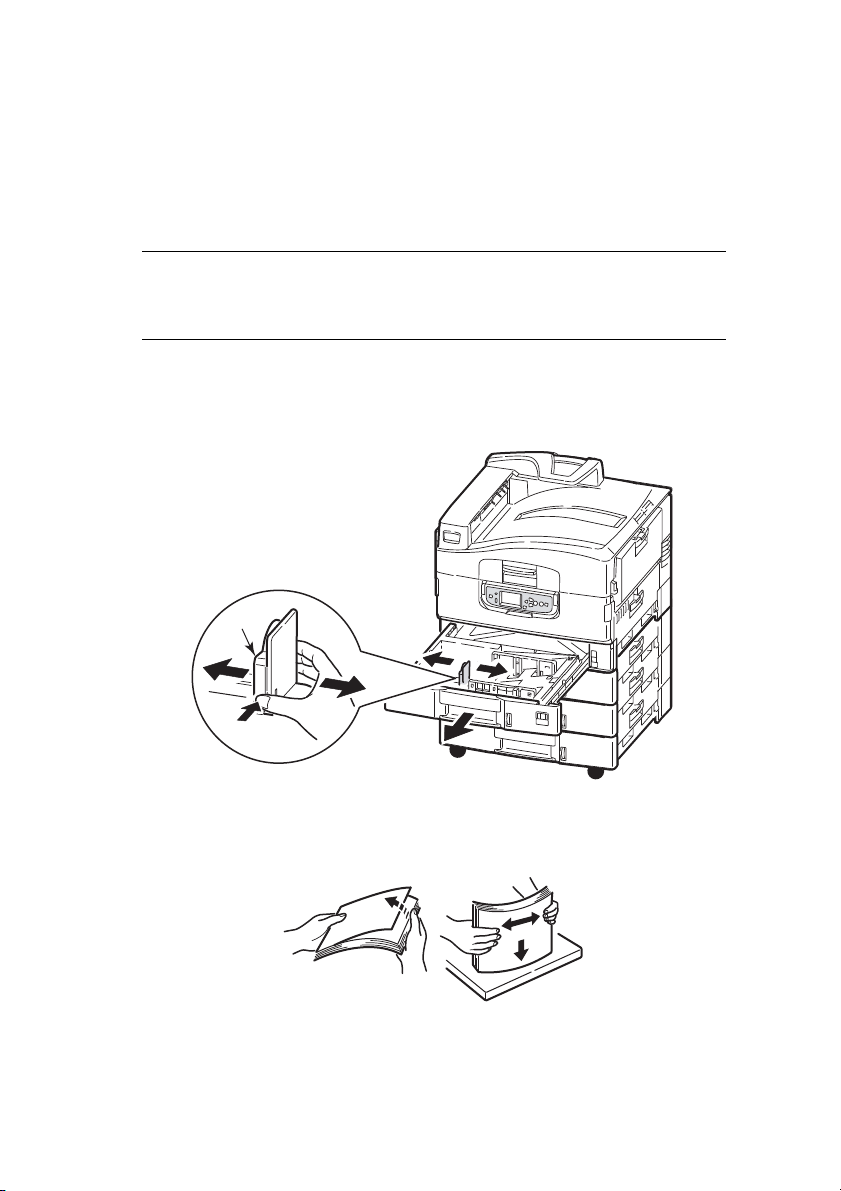
트레이 및 배출 트레이 예
1
트레이 1-5 적재
다음 예에서는 트레이 1 이 사용됩니다 .
참고
잠금형 제 2 트레이를 장착한 경우 , 작업을 진행하기 전에 트레이의
잠금을 풀었는지 확인하십시오 .
1. 트레이를 빼내십시오 .
2. 뒤쪽 용지 가이드 탭 (1) 을 누르고 이 탭을 필요한 용지 크기로 조
정합니다 .
3. 용지에 바람을 불어 넣어 적재하고 나서 평평한 면에서 적재한 용
지의 가장자리를 가볍게 두드려 가지런히 합니다 .
프린터 및 용지 개요 > 26
Page 27
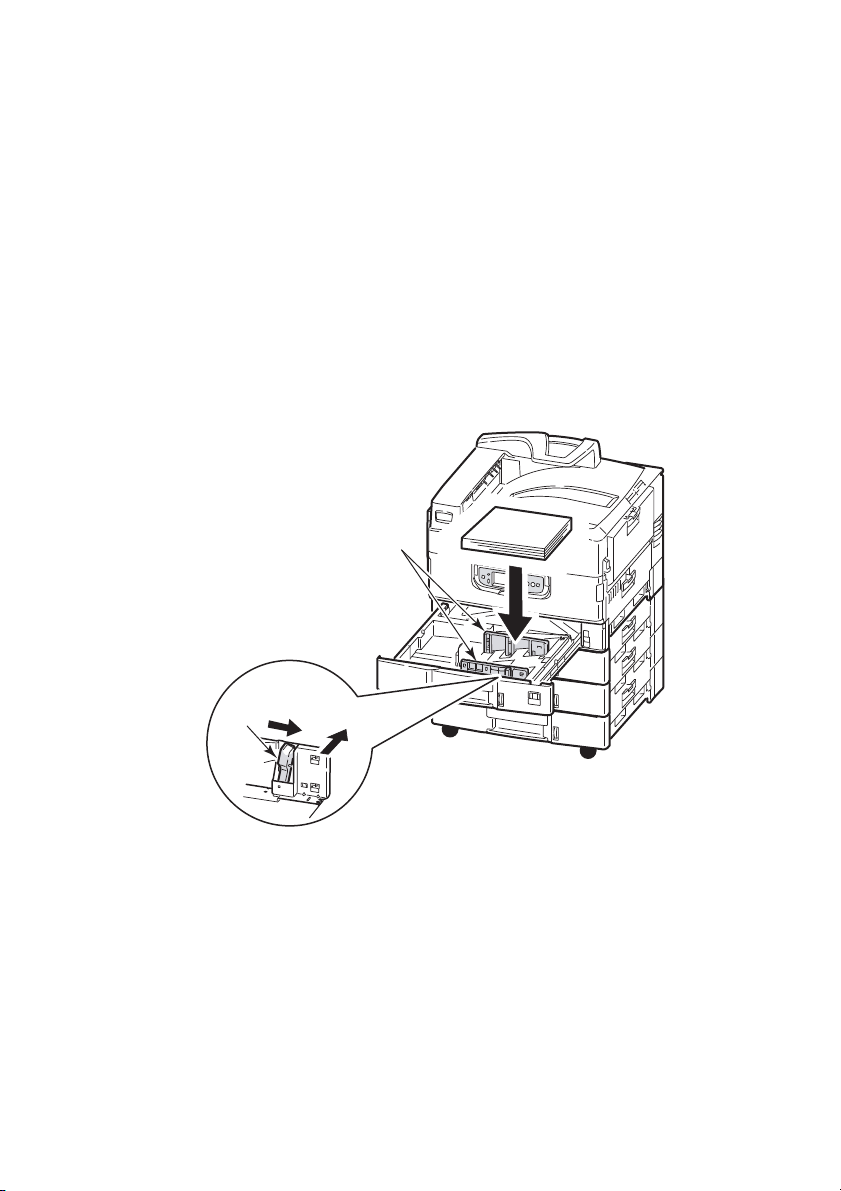
4. 용지를 적재하고 나서( 양식 용지의 경우 인쇄면이 아래로 가도록
2
3
하고 위쪽 가장자리가 오른쪽을 향하도록 함 ), 용지 가이드에 있
는 탭 (2) 을 누르고 용지에 잘 맞도록 이 가이드 (3) 를 조정합니
다 .
용지 걸림을 방지하려면 :
> 용지 가이드를 용지에 밀착시켜 공간을 두지 마십시오 .
> 용지 트레이에 용지를 과도하게 넣지 마십시오 . 용량은 용지
유형에 따라 다릅니다 .
> 손상된 용지를 넣지 마십시오 .
> 크기나 유형이 다른 용지를 동시에 넣지 마십시오 .
프린터 및 용지 개요 > 27
Page 28
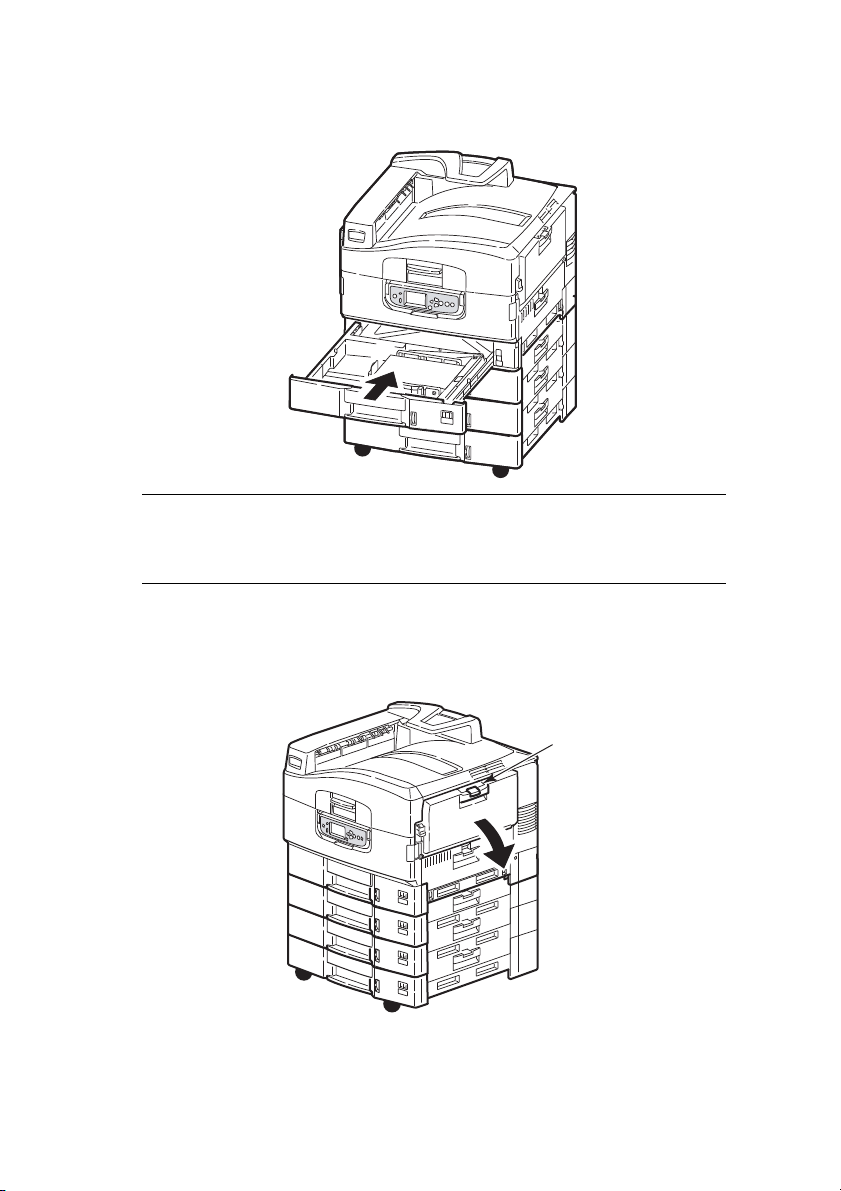
5. 트레이를 프린터에 다시 조심스럽게 장착하십시오 .
참고
잠금형 제 2 트레이가 장착되어 있는 경우 , 이 트레이를 잘 잠궈야 합
니다 .
다목적 트레이 사용
1. 핸들 (1) 을 꽉 잡고 다목적 트레이를 엽니다 .
프린터 및 용지 개요 > 28
1
Page 29
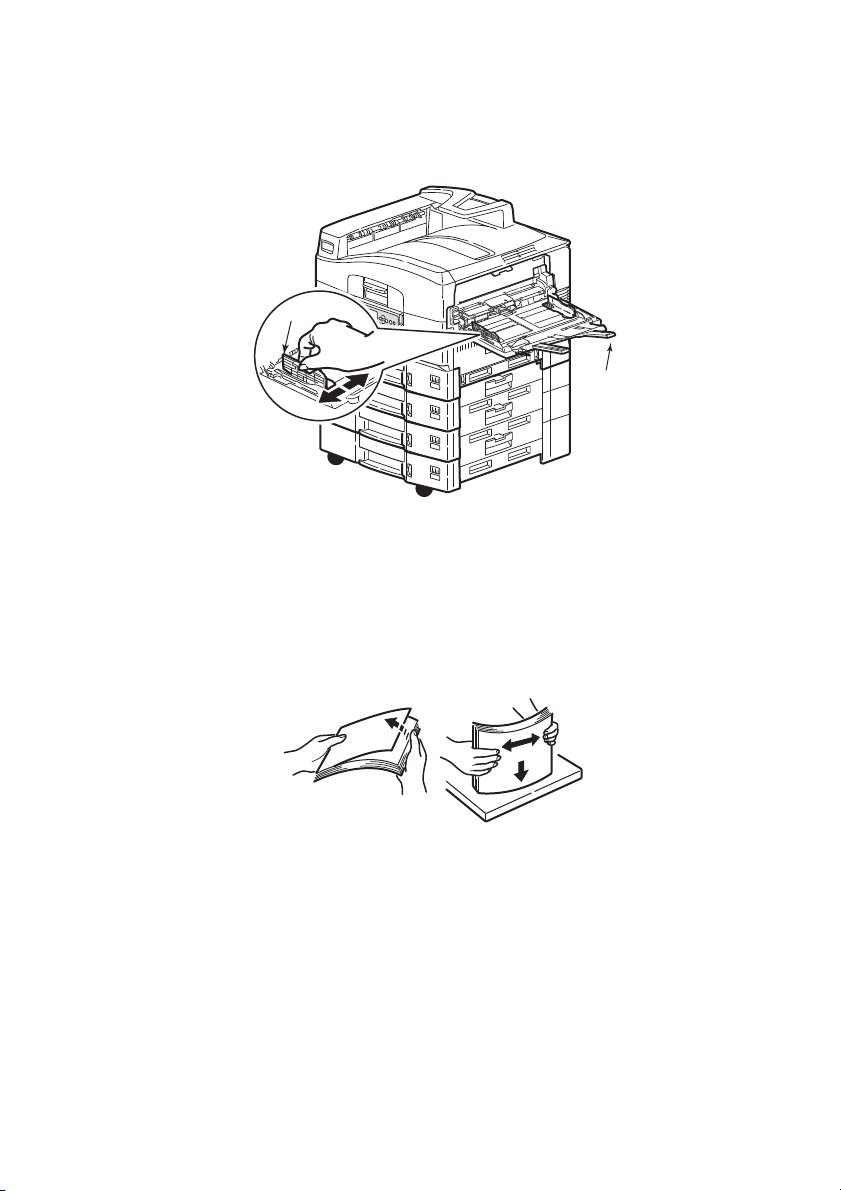
2. 용지 지지대 부분을 펼치고 확장 지지대 (2) 를 회전시켜 펼칩니다 .
3
2
3. 용지 가이드 (3) 를 사용할 용지 크기에 맞춥니다 .
4. 용지에 바람을 불어 넣어 적재하고 나서 평평한 면에서 적재한 용
지의 가장자리를 가볍게 두드려 가지런히 합니다 .
프린터 및 용지 개요 > 29
Page 30

5. 용지를 적재합니다 .
> 양식(레터헤드) 용지의 한 면만 인쇄할 경우 인쇄가 미리 되어
있는 면이 위로 가고 상단이 먼저 프린터로 들어가도록 용지를
적재합니다 .
> 양식(레터헤드 ) 용지의 양면에 인쇄할 경우 인쇄가 미리 되어
있는 면이 아래로 가고 상단이 프린터에서 멀어지도록 용지를
적재합니다 . ( 이 작업을 하려면 양면 인쇄 장치를 설치해야
합니다 .)
> 봉투는 긴 쪽을 프린터 쪽으로 넣고 인쇄면이 위로 가도록 적
재해야 합니다 . 봉투에서 양면 인쇄를 선택하지 마십시오 .
> 용지와 가이드를 밀착시켜 공간을 두지 마십시오
> 용지 용량이 약 23
0매(<80g/m2), 50매(300g/m2), OHP 용
지 100 매 또는 봉투 25 장을 초과해서는 안 됩니다 . 최대 적
재 높이는 25mm 입니다 .
프린터 및 용지 개요 > 30
Page 31
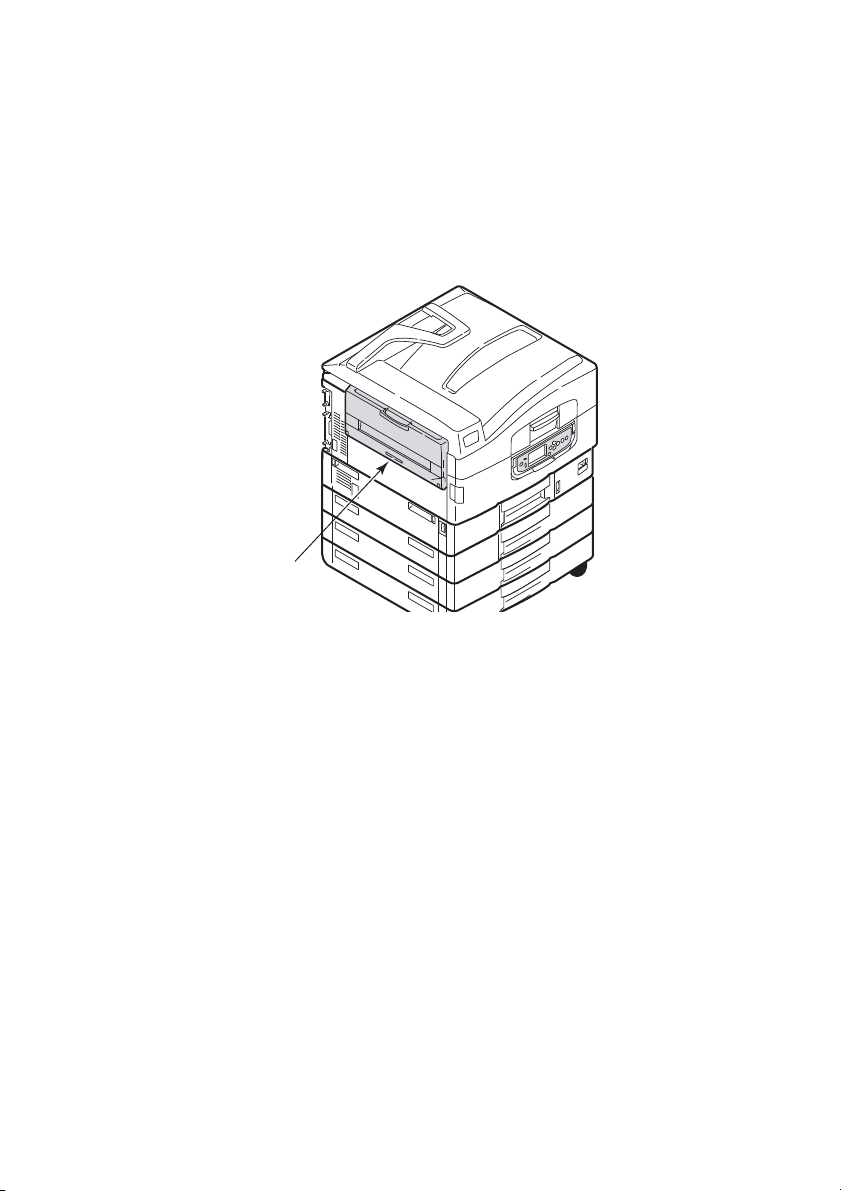
배출 트레이 사용
1
인쇄면이 아래로 가는 배출 트레이 ( 상단 배출 트레이 )
프린터의 왼쪽에 있는 인쇄면이 위로 가는 배출 트레이 (1) 를 닫으면 ( 일
반적인 상태 ), 프린터의 상단에 있는 인쇄면이 아래로 가는 배출 트레이
로 용지가 배출됩니다 .
인쇄면이 위로 가는 배출 트레이 ( 측면 배출 트레이 )
인쇄면이 위로 가는 배출 경로는 두꺼운 용지 ( 카드지 등 ), 봉투 , OHP
용지 , 레이블 용지 에서 사용됩니다 .
프린터 및 용지 개요 > 31
Page 32
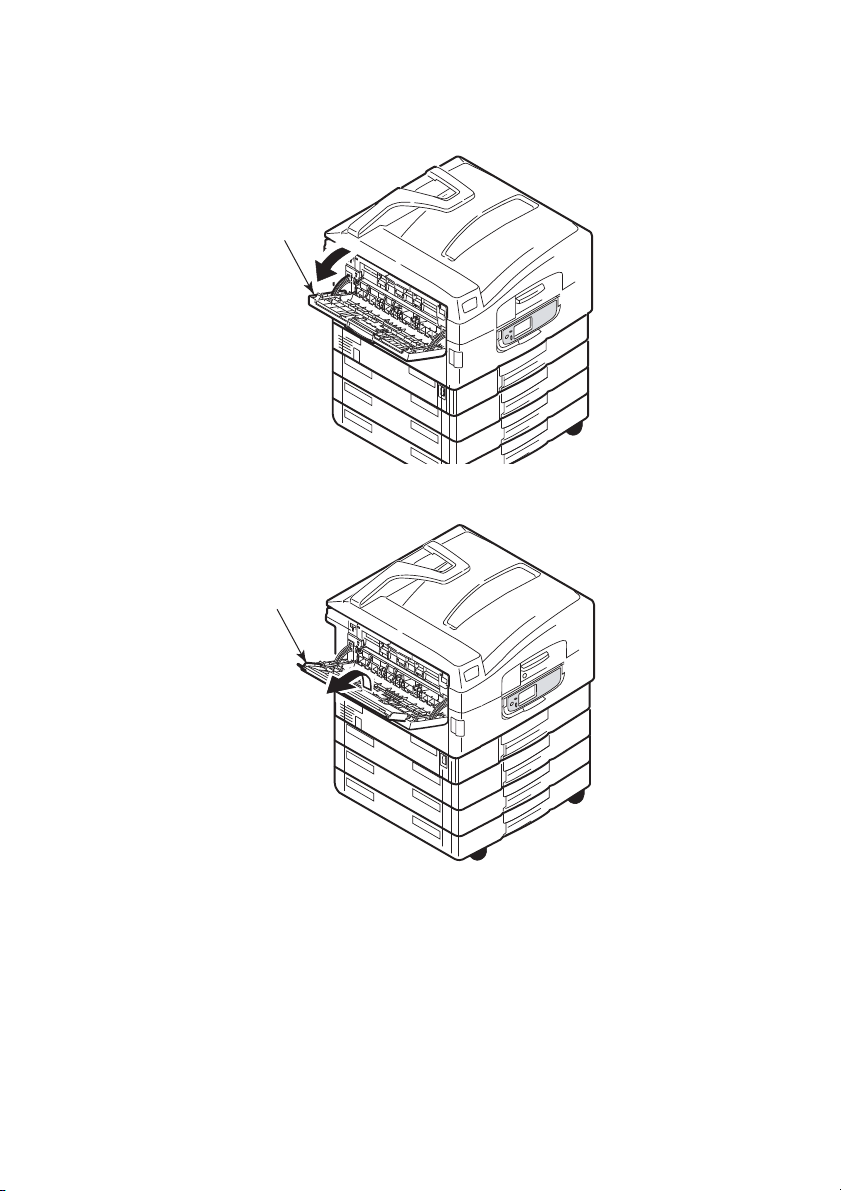
1. 배출 트레이 (1) 를 엽니다 .
1
2. 용지 지지대 (2) 를 펼칩니다 .
2
프린터 및 용지 개요 > 32
Page 33

3. 용지 확장 지지대 (3) 를 회전시켜 펼칩니다 .
3
프린터 및 용지 개요 > 33
Page 34
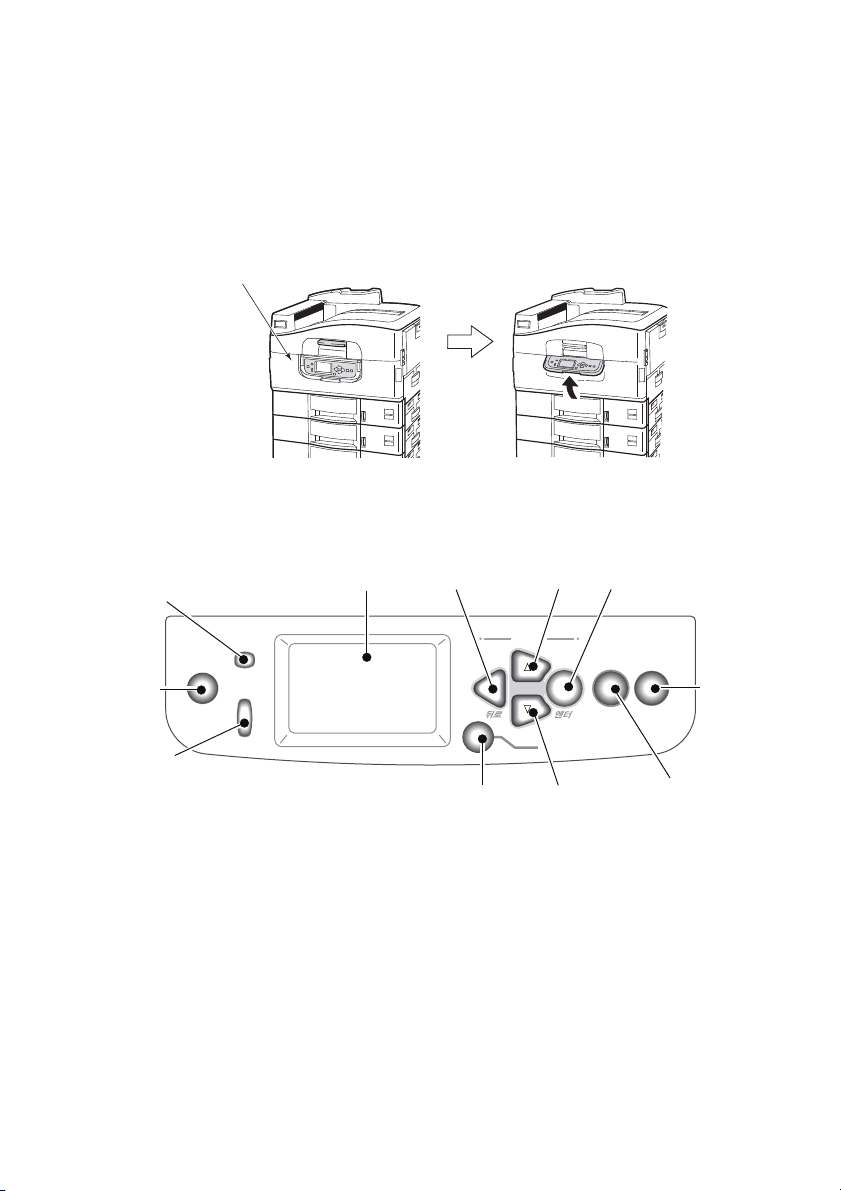
제어판
1
2
3
4
5
6
7 8
9
10
11
Ἶ
⬒ᱦⱢ
㋒♶
ᆧᇊ
♑៎⮞
#2#ẖ➎㖪㞢
ⷪ⌮
⮪Ẻ
제어판은 사용하기 편리하도록 필요에 따라 기본 위치 (1) 에서 위쪽으로
90 도 ( 최대 ) 로 회전할 수 있습니다 .
1
컨트롤 및 표시기
다음은 제어판 부품의 이름과 간략한 설명입니다 .
1. 셧다운 / 리스타트 버튼
소프트 셧다운 기능을 실행하려면 2 초 이상 길게 누릅니다 . 그런
다음 이 버튼을 다시 눌러 다시 시작하거나 전원 스위치를 사용하
여 프린터를 완전히 끌 수 있습니다 .
제어판 > 34
Page 35
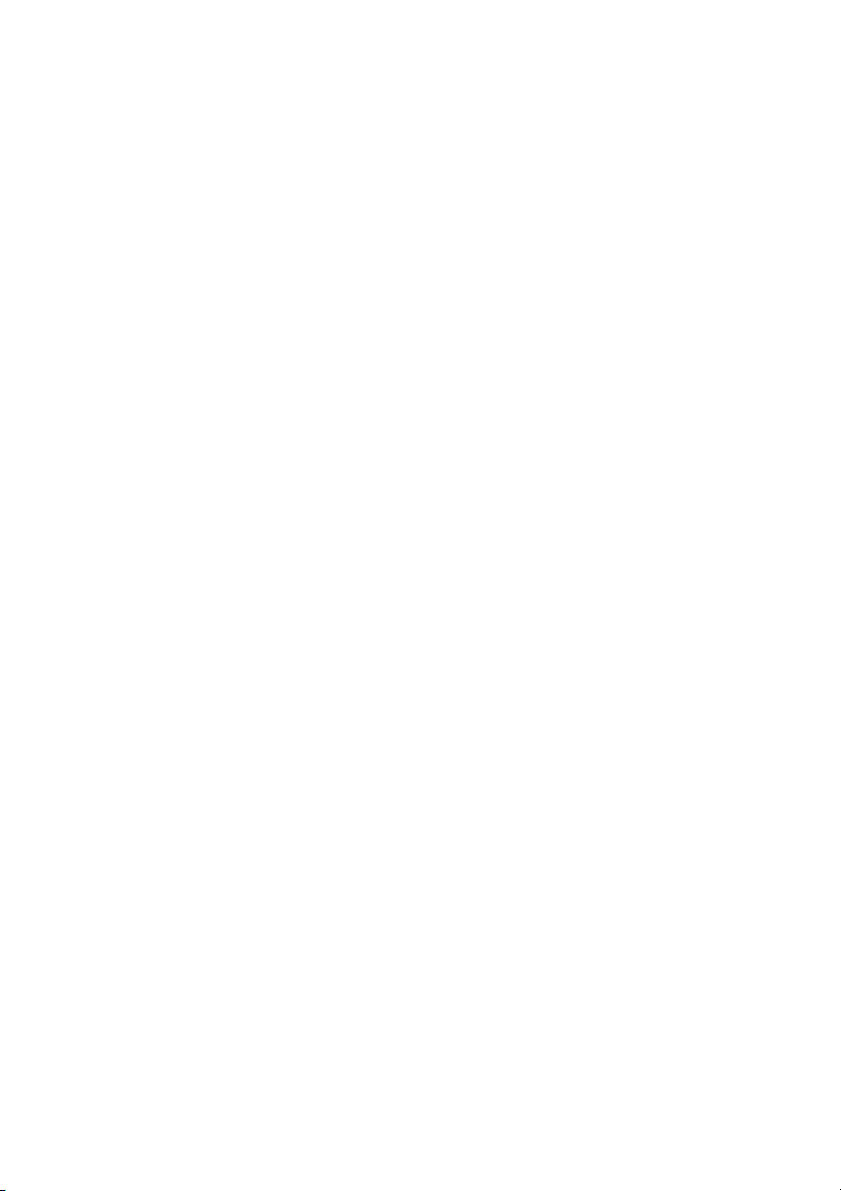
2. 준비 램프
켜짐 : 인쇄할 수 있음을 나타냅니다 .
깜빡임 : 인쇄 데이터가 처리 중임을 나타냅니다 .
꺼짐 : 데이터를 수신할 수 없음을 나타냅니다 ( 오프라인 ).
3. 경고 램프
꺼짐 : 정상 작동을 나타냅니다 .
깜빡임: 오류가 있음을 나타내지만 인쇄 작업을 계속 진행할 수 있습니다
켜짐 : 오류가 있음을 나타내고 인쇄 작업을 계속 진행할 수 없습니다 .
4. LCD 패널
프린터의 상태 및 설정 정보와 사용자 도움말 정보를 사용자가 선
택한 언어로 표시합니다 .
5. 위쪽 버튼
메뉴 모드에 들어가면 표시된 메뉴 항목 목록에서 위쪽으로 이동
할 수 있습니다 .
6. 아래쪽 버튼
메뉴 모드에 들어가 표시된 메뉴 항목 목록에서 아래쪽으로 이동
할 수 있습니다 .
7. 뒤로 버튼
.
이전 상위 메뉴 항목으로 돌아갑니다 .
8. 엔터 버튼
메뉴 모드에 들어가 LC
D 패널에 강조 표시된 메뉴 항목을 선택할
수 있습니다 .
9. 온라인 버튼
온라인 ( 프린터가 데이터를 수신할 수 있음 ) 과 오프라인 ( 프린터
가 데이터를 수신할 수 있음 ) 상태를 전환합니다 .
10. 취소 버튼
현재 인쇄 작업을 취소합니다 .
11. 도움말 버튼
추가 텍스트 또는 이미지 데이터를 제공하여 LC
D 패널에 표시된
사항을 보충합니다 .
제어판 > 35
Page 36

LCD 패널 모드
LCD 패널에 표시되는 정보는 다음과 같습니다 .
> 상태 정보
> 메뉴 ( 기능 ) 정보
> 구성 정보
> 도움말 정보
상태 정보
상태 정보는 다음과 같은 세 가지 프린터 상태와 관련되어 있습니다 .
정상적인 상태 , 인쇄 준비 및 인쇄 중 인 경우 , 인쇄 작업을 할 수
있습니다 .
경고 상태 , 프린터에 약간의 문제가 발생 했지만 , 인쇄 작업은 할
수 있습니다 .
오류 상태 , 프린터에 문제가 발생하여 사용자가 문제를 해결하지
않으면 인쇄 작업을 할 수 없습니다 .
액정 패널의 상단 2 줄은 프린터의 상태를 표시하며 , 하단에는 토너의 잔
량을 표시하는 막대 그래프가 표시됩니다 .
메뉴 ( 기능 ) 정보
다음과 같은 세 가지 메뉴 ( 기능 ) 정보가 있습니다 .
사용자 메뉴 : 제어판에서 엔터 버튼 , 위쪽 또는 아래쪽 버튼을 누
르면 활성화됩니다 . 일반 사용자는 이 메뉴를 사용하여 프린터 실
행 시 사용되는 다양한 설정을 구성할 수 있습니다 .
관리자 메뉴 : 사용자 메뉴에서 관리자용 메뉴를 선택하고 엔터 버
튼을 누르고 , 비밀번호를 입력해서 들어갈 수 있습니다 . 관리자
수준 사용자가 사용할 수 있습니다 . 일반 사용자가 사용자 메뉴를
통해 적용할 수 있는 변경 사항은 제한되어 있습니다 .
OOT 메뉴 : 엔터 버튼을 누른 상태에서 전원 ( 소프트 파워 ON 포
B
함 ) 을 키고 2 초 이상 누르고 있으면 BOOT 메뉴가 나타납니다 .
일반 사용자의 사용은 제한되어 있습니다 .
제어판 > 36
Page 37

구성 정보
구성 정보에는 내부 펌웨어 버전과 같은 프린터 구성 정보가 표시
됩니다 .
각 단계에 대한 메뉴 목록에서 위쪽 / 아래쪽 버튼을 눌러서 원하는 메뉴
항목에 커서를 이동 시킬 수 있고 선택한 메뉴 항목에서 엔터 버튼을 누르
면 하위 메뉴 항목이 나타납니다 . 최 하위의 메뉴 항목에서 설정 값을 변
경할 수 있습니다 . 일부 메뉴에서는 설정 정보를 표시하거나 , 인쇄할 수
있습니다 .
도움말 정보
도움말 버튼을 누르면 메뉴에 대한 좀더 자세한 정보가 나타나고 오류가
발생한 경우 오류 복구에 대한 정보도 자세히 표시합니다 .
LCD 패널 메시지
도움말 메시지를 통해 적절히 보충되는 LCD 패널 메시지가 알기 쉽도록
표시됩니다 . 일반 메시지에 대한 추가 정보는 부록 A LCD 메시지 페이
지 81 에 나와 있습니다 .
제어판 > 37
Page 38

메뉴 사용
참고
메뉴 세부 정보는 참조를 위해 부록 B 메뉴 시스템 페이지 83 에 나와
있습니다 .
엔터 , 위쪽 , 아래쪽 , 뒤로 버튼은 프린터 메뉴에서 이동하는 데 사용됩
니다 . 설정을 조정 ( 예 : 트레이 1 의 용지 크기 설정 ) 하거나 정보를 확
인 ( 예 : 선택한 소모품의 잔량 ) 할 수 있습니다 .
이 설정 중 대부분은 Windows 프린터 드라이버의 설정에 의해 무시되는
경우가 많습니다 . 그러나 드라이버 설정 중 일부는 " 프린터 설정 " 으로
유지될 수 있습니다 . 이 경우 이러한 프린터 메뉴에서 입력하는 설정이
기본값이 됩니다 .
메뉴 사용과 관련된 단계는 일반적으로 다음과 같습니다 .
1. LC
D 패널을 통해 프린터에서 인쇄할 수 있는지 확인합니다 .
2. 엔터 버튼이나 위쪽 또는 아래쪽 버튼을 눌러 사용자 메뉴 모드로
들어가서 표시된 목록에 원하는 메뉴가 강조 표시될 때까지 필요
에 따라 화살표를 반복해서 누릅니다 .
3. 엔터 버튼을 눌러 이 메뉴를 선택합니다 .
4. 원하는 항목이 강조 표시될 때까지 위쪽 / 아래쪽 버튼을 반복해서
누릅니다 .
5. 엔터 버튼을 눌러 이 항목을 선택합니다 .
6. 원하는 값이 강조 표시될 때까지 위쪽
/ 아래쪽 버튼을 반복해서
누릅니다 .
7. 엔터 버튼을 눌러 이 값을 선택합니다 . ( 매개변수를 설정하면 ,
선택한 매개변수 값 옆에 별표 (*) 가 표시됩니다 .)
8. 온라인 버튼을 눌러 메뉴 모드를 종료하고 인쇄할 수 있는 상태로
돌아갑니다 .
메뉴 사용 예는 시작하기 페이지 39 과 부록 B 메뉴 시스템 페이지 83 절
을 참조하십시오 .
제어판 > 38
Page 39
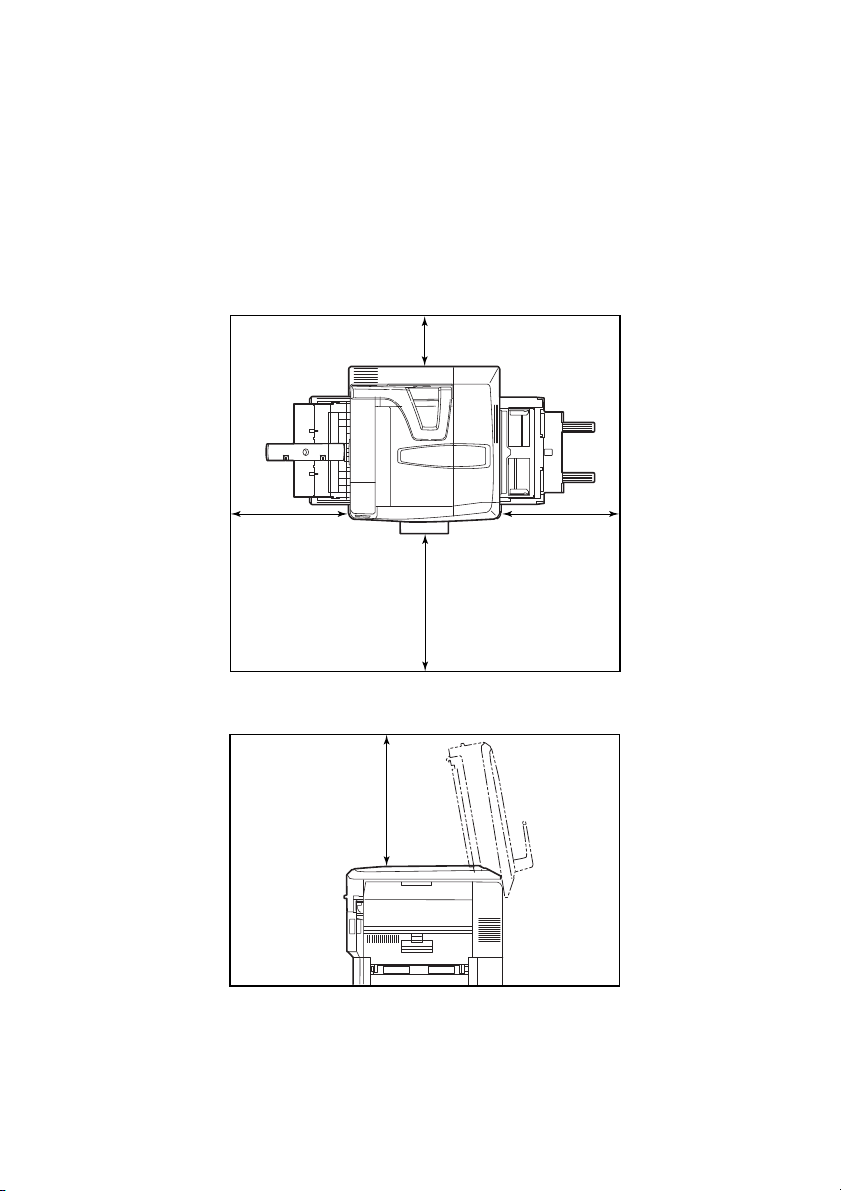
시작하기
60cm 60cm
20cm 8in
100cm 40in
24in24in
70cm
28in
이 절에서는 프린터 작동을 시작하는 데 도움이 되는 정보를 제공합니다 .
프린터 위치
접근할 다음 공간이 충분한지 확인하십시오 :
> 프린터 주변 :
> 프린터 위 :
시작하기 > 39
Page 40
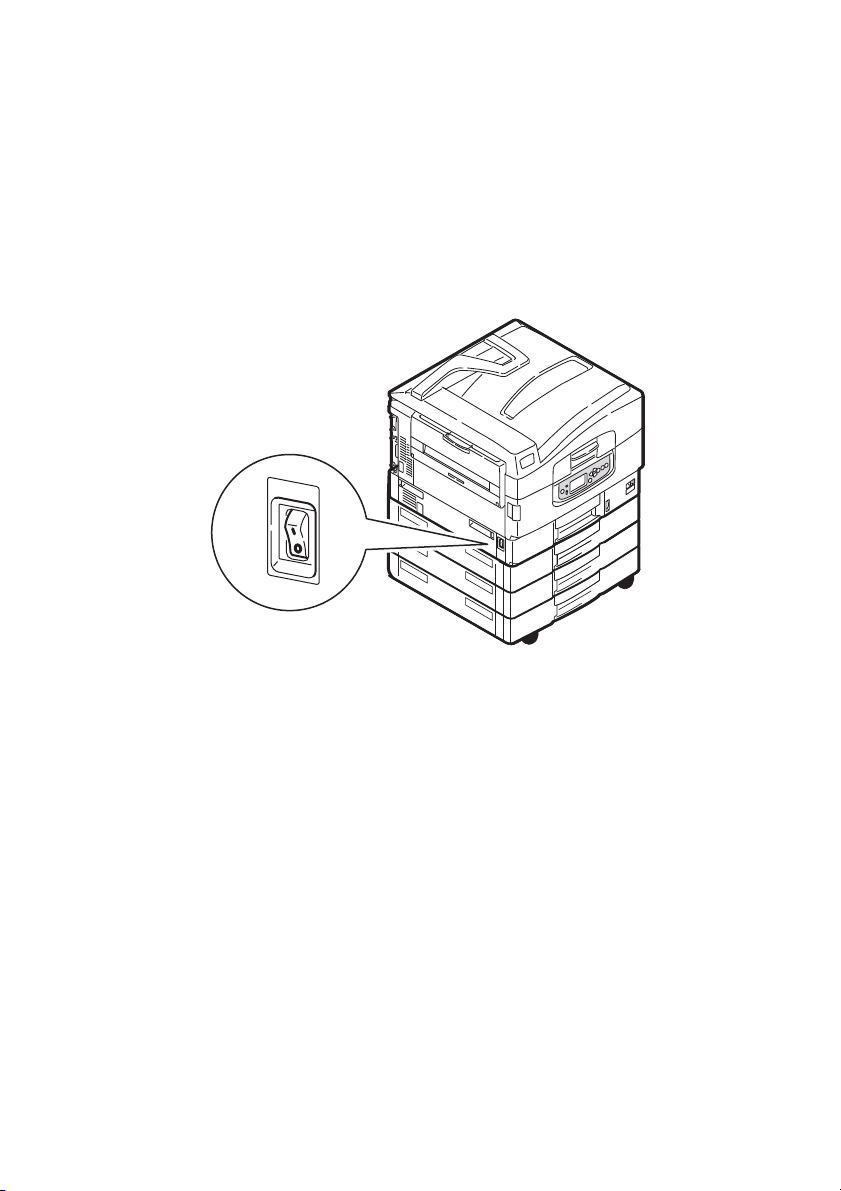
켜기 / 끄기
끄기
하드 디스크 드라이브를 설치하지 않은 경우
1. 하드 디스크 드라이브를 설치하지 않은 경우 , 프린터 전원 스위치
를 끕니다 .
시작하기 > 40
Page 41
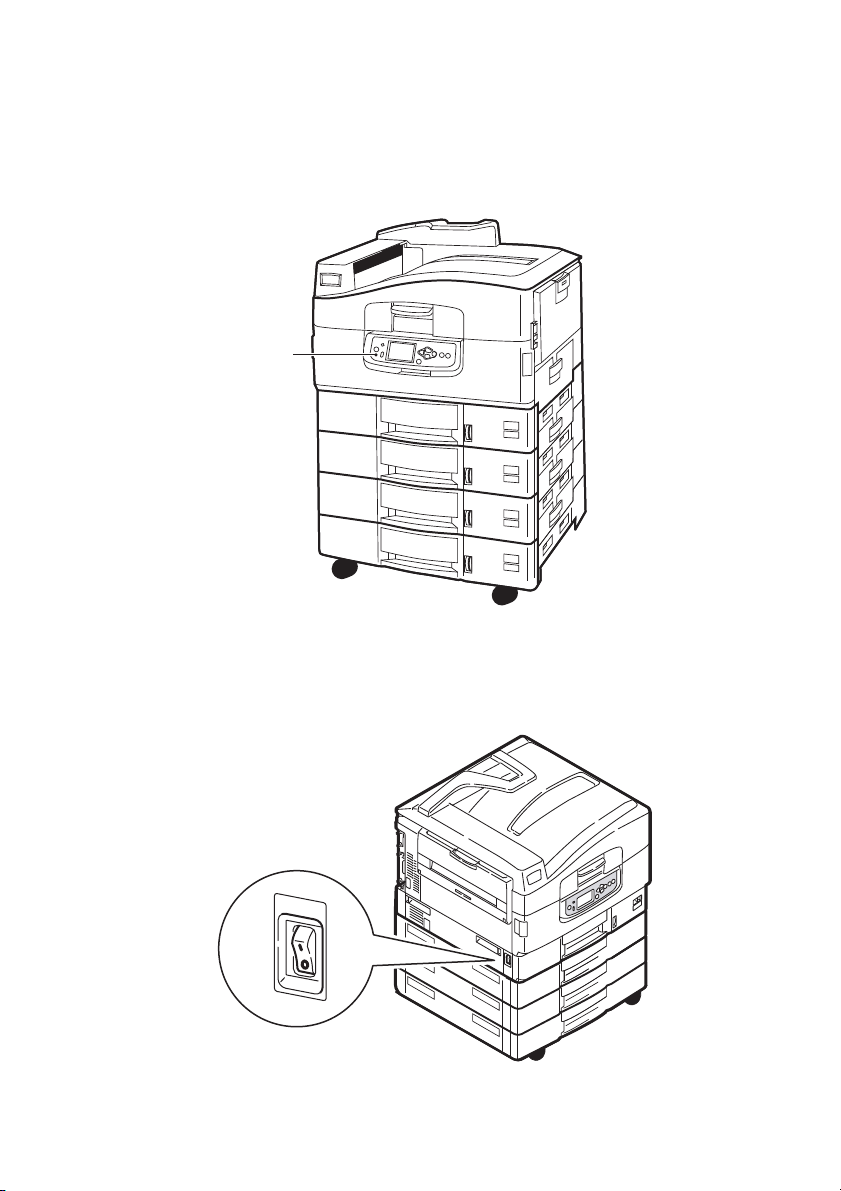
하드 디스크 드라이브를 설치한 경우
1. 제어판에 있는 셧다운 / 리스타트 버튼 (1) 을 길게 눌러 종료 프로
세스를 시작합니다 .
1
2. LCD 디스플레이에 프린터를 끄거나 다시 시작할 수 있다고 표시
되면 , 전원 스위치를 끕니다 . 이 작업에는 약간의 시간이 소요될
수 있으므로 잠시 기다려 주십시오 .
시작하기 > 41
Page 42

켜기
참고
셧다운 / 리스타트 버튼을 사용하여 프린터 상태를 LCD 패널에 프린
터를 끄거나 다시 시작할 수 있다고 표시되는 상태로 전환한 경우 , 셧
다운 / 리스타트 버튼을 눌러 프린터를 다시 시작할 수 있습니다 .
1. 전원 스위치를 사용하여 프린터를 끈 후 다시 시작하려면 , 전원
스위치를 켭니다 .
표시 언어 변경
프린터에 메시지를 표시되는 언어는 한글이 기본으로 되어 있습니다 , 보
고서를 출력하는데 사용되는 기본 언어는 영어입니다 . 메시지 표시 언어
설정 변경 절차에 대한 내용은 제품과 함께 제공된 정보 ( 조작 패널 언어
설정 유틸리티 ) 를 참고하십시오 . ( 보고서 출력 언어는 변경할 수 없습
니다 .)
시작하기 > 42
Page 43
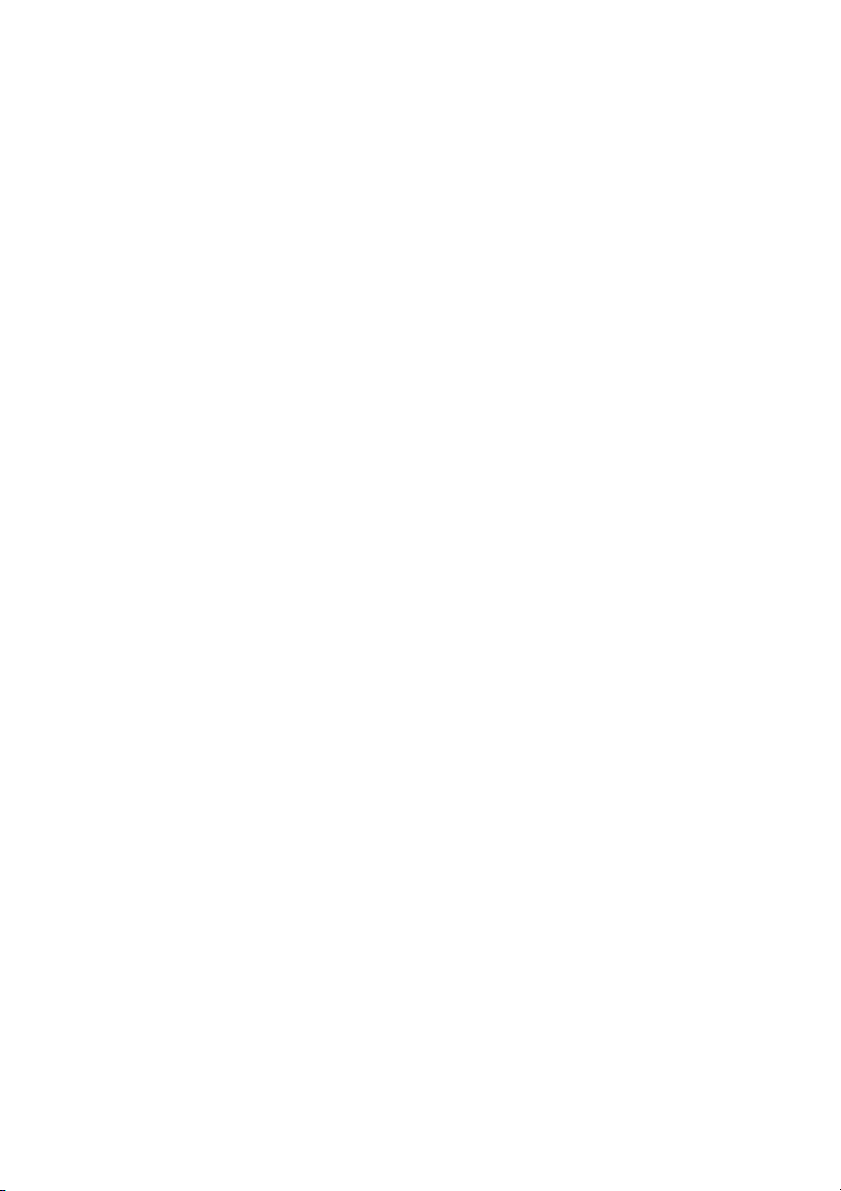
현재 설정 확인
다음 단계에 따라 구성 보고서 ( 메뉴 맵 ) 를 생성하여 프린터가 올바르게
구성되어 있는지 확인하십시오 .
1. 트레이 1 에 A4 용지가 있는지 확인합니다 ( 이 작업에 사용 ).
2. LCD 패널을 통해 프린터에서 인쇄할 수 있는지 확인합니다 .
3. " 프린터 정보 인쇄 " 가 강조 표시될 때까지 위쪽 / 아래쪽 버튼을
반복해서 누릅니다 .
4. 엔터 버튼을 눌러 " 프린터 정보 인쇄 " 를 선택합니다 .
5. 설정 내용을 강조 표시될 때까지 위쪽 / 아래쪽 버튼을 반복해서
누릅니다 .
6. 엔터 버튼을 눌러 설정 내용을 선택합니다 .
7. 엔터 버튼을 눌러 명령을 실행하면 설정 내용이 인쇄됩니다 .
설정 내용 (Configuration) 문서 인쇄 후 프린터는 인쇄할 수 있는
상태로 돌아갑니다 .
이 문서를 사용하여 프린터 구성을 확인할 수 있습니다 . 시스템 값
과 설치된 부속품은 첫 번째 페이지의 상단에 나열되어 있고 , 상태
값과 설정은 그 다음에 나와 있습니다 .
시작하기 > 43
Page 44

인터페이스 및 연결
구입하신 프린터는 여러가지 데이터 인터페이스를 갖추고 있습니다 .
> 병렬 - PC 에 직접 연결용입니다 . 이 포트에는 양방향 (IEEE
1284 규격 ) 병렬 케이블이 사용됩니다 .
> USB - 이 포트에는 USB 2.0 이상에 적합한 케이블이 사용됩니
다 .
USB- 호환 장치가 현재 다른 USB- 호환 기기들과 연결되어 있는
경우 , 프린터가 작동하지 않을 수 있습니다 .
같은 종류의 프린터를 여러 대 연결한 경우 *****, ***** (2),
***** (3) 등으로 표시됩니다 . 이 번
거나 전원을 인가한 순서에 따라 결정됩니다 .
> 이더넷 - 네트워크 케이블 연결용입니다 .
참고
인터페이스 케이블은 프린터와 함께 제공되지 않습니다 .
호들은 각 프린터를 연결하
시작하기 > 44
Page 45

병렬 인터페이스 연결
1. 프린터와 컴퓨터의 전원을 끕니다 .
2. 프린터와 컴퓨터를 병렬 케이블로 연결합니다 .
3. 프린터와 컴퓨터의 전원을 켭니다 .
USB 인터페이스 연결
이때 USB 케이블을 연결하지 마십시오 . 드라이버 CD 를 실행하면 USB
케이블을 연결해야 하는 시점이 표시됩니다 .
프린터를 독립형 컴퓨터에 직접 연결하는 경우 , 드라이버 CD 사용 페이
지 47 절로 계속 진행하시면 됩니다 .
시작하기 > 45
Page 46

네트워크 인터페이스 연결
주의 !
USB 케이블을 네트워크 인터페이스 커넥터로 연결하지 마십시오 .
오작동을 유발할 수 있습니다 .
1. 프린터와 컴퓨터의 전원을 끕니다 .
2. 그림과 같이 페라이트를 이더넷 케이블에 장착합니다 .
3. 프린터와 이더넷 허브를 이더넷 케이블로 연결합니다 .
20mm max.
4. 프린터와 컴퓨터의 전원을 켭니다 .
시작하기 > 46
Page 47

프린터를 네트워크 프린터로 설치하려는 경우 , 프린터 드라이버를 설치
하기 전에 구성 설명서의 관련 절을 참조하여 네트워크 연결을 구성하는
방법에 대해 자세한 내용을 살펴보시기 바랍니다 .
참고
네트워크 연결을 설치하려면 관리자의 권한이 필요합니다 .
드라이버 CD 사용
드라이버 CD 를 컴퓨터에 삽입하고 화면에 나오는 지침을 따릅니다 . 일
련의 기본 단계에 따라 디스플레이 패널 언어를 구성하고 , 드라이버와 다
른 소프트웨어를 설치한 다음 , 마지막으로 테스트 페이지를 인쇄하여 프
린터가 지금까지 올바르게 작동하고 있는지 확인해야 합니다 .
시작하기 > 47
Page 48
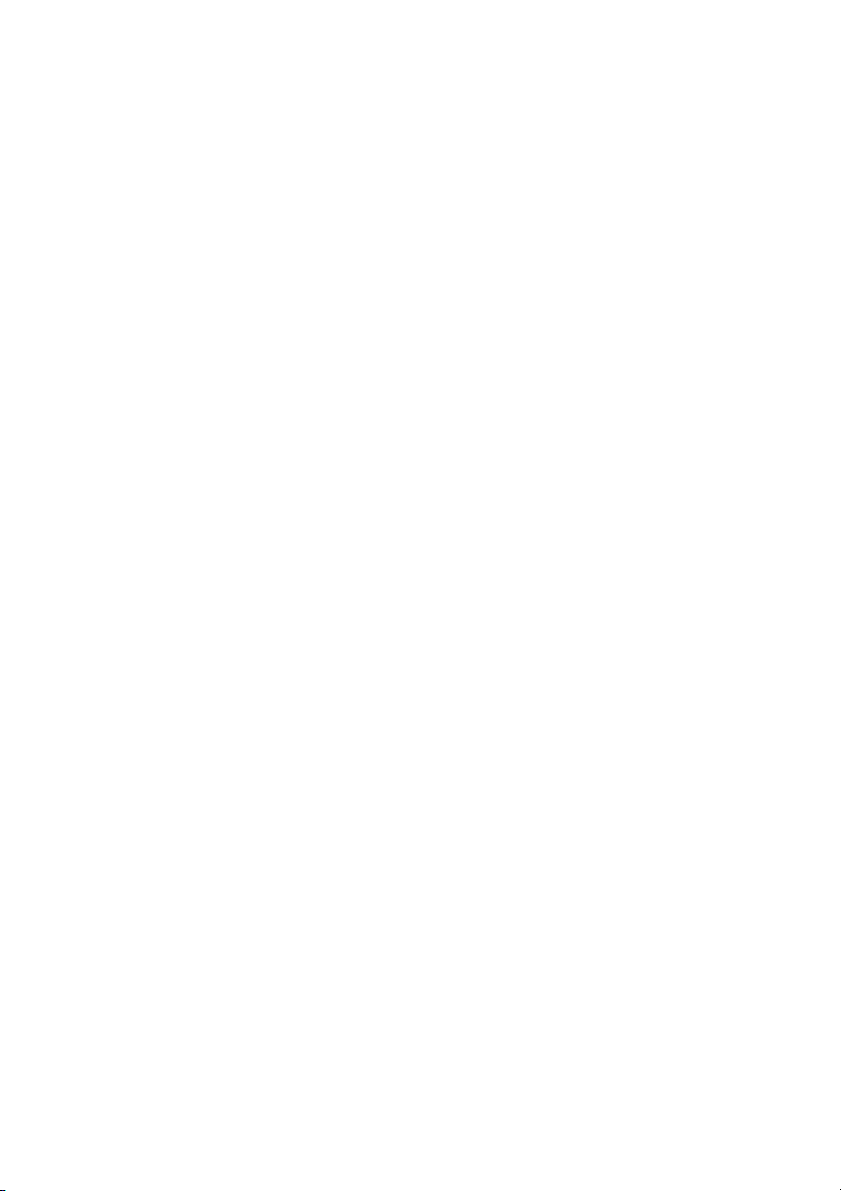
조작
프린터 사용
프린터 사용 방법을 비롯하여 효율적이고 효과적인 인쇄를 위한 옵션 장
치에 대한 자세한 정보는 인쇄 설명서와 바코드 인쇄 설명서를 참고하십
시오 .
프린터 보안 기능 엑세스 및 사용에 대한 자세한 내용은 보안 설명서를 참
고하십시오 .
조작 > 48
Page 49

소모품 및 유지 관리
이 절에서는 수명이 다한 소모품과 유지 관리 품목을 교체하는 방법을 설
명합니다 . 소모품의 예상 수명은 다음과 같습니다 .
> 토너 - 5% 적용 범위에서 A4 15,000 페이지 .
구입 시 프린터에는 A4 7,500 페이지를 출력할 수 있는 충분한 토
너가 인쇄 카트리지에 들어 있으며 , 이 중에서 A4 1-2,000 페이
지 분량의 토너가 이미지 드럼을 충전하는 데 사용됩니다 .
> 이미지 드럼 - A4 30,000 페이지 분량의 평균 수명
> 전송 벨트 - 약 A
> 정착기 - 약 A4 100,000 페이지
> 폐토너 - A4 30,000 페이지 분량의 평균 수명
4 100,000 페이지
소모품 / 유지 관리 품목 사용량 확인
언제든 해당 메뉴를 사용하여 각 소모품 / 유지 관리 품목의 잔여량을 확
인할 수 있습니다 . 예를 들어 , 메뉴 시스템으로 들어가서 다음 경로로 이
동합니다 .
프린터 정보 > 소모품 잔량 > 사이언 토너
사이언 토너 (Cyan Toner) 의 잔여량 백분율이 LCD 패널에 표시된 후 프
린터는 인쇄할 수 있는 상태로 돌아갑니다 .
교체 표시
LCD 패널에 소모품 / 유지 관리 품목이 불충분하거나 수명이 다해 가고
있다는 메시지가 표시되고 , 그 후 얼마 지나면 교체가 필요하다는 메시지
가 표시됩니다 . 인쇄 품질이 저하되지 않도록 이 메시지가 표시된 후 가
능한 한 빨리 해당 품목을 교체해야 합니다 .
용지 급지 롤러와 다목적 (MP) 트레이 급지 롤러의 경우에는 교체 경고 메
시지가 표시되지 않습니다 . 권장 교체 주기 : 약 A4 12
한 후 .
0,000 매를 인쇄
소모품 및 유지 관리 > 49
Page 50
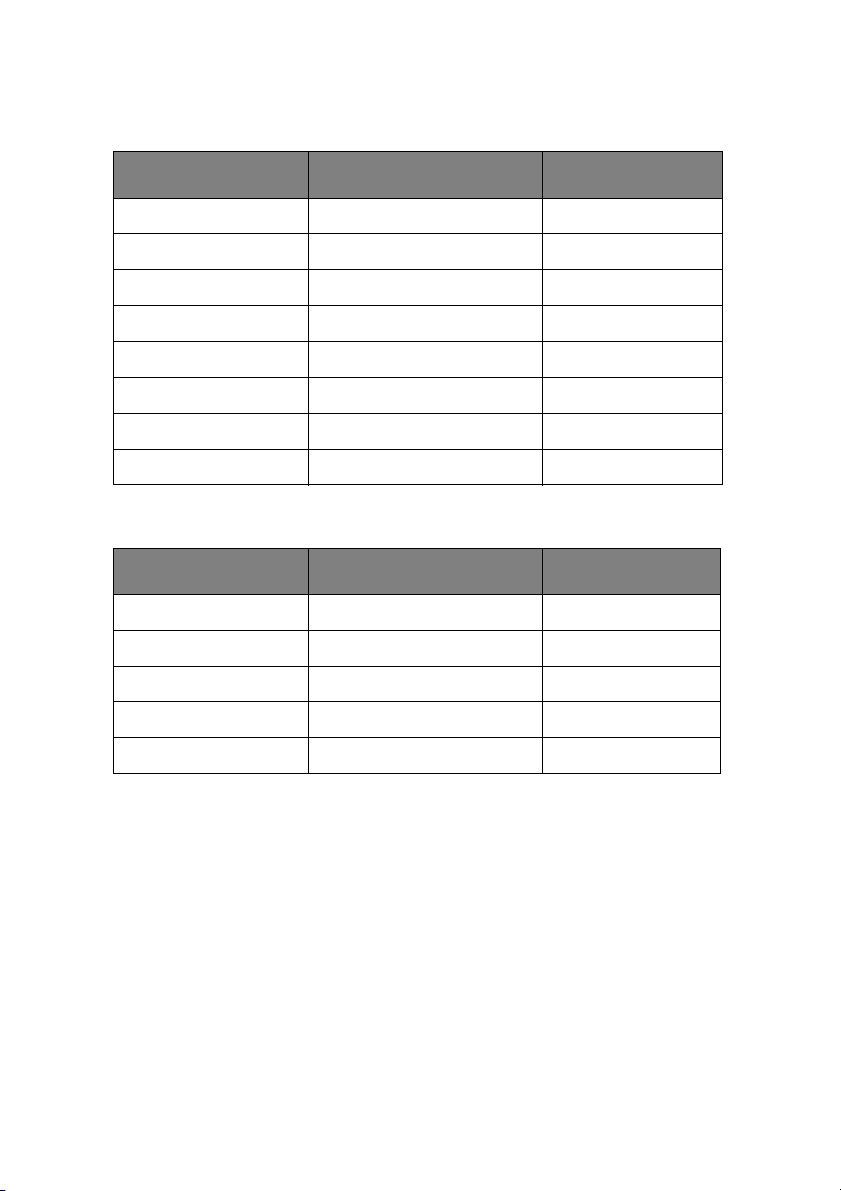
소모품 주문 정보
항목 수명 주문 번호
토너 , 블랙 5% 에서 15,000 페이지
토너 , 사이언 5% 에서 15,000 페이지
토너 , 마젠타 5% 에서 15,000 페이지
토너 , 옐로우 5% 에서 15,000 페이지
이미지 드럼 , 블랙 평균 30,000 페이지
이미지 드럼 , 사이언 평균 30,000 페이지
이미지 드럼 , 마젠타 평균 30,000 페이지
이미지 드럼 , 옐로우 평균 30,000 페이지
42918920
42918919
42918918
42918917
42918112
42918111
42918110
42918109
유지 관리 품목 주문 세부 정보
품목 수명 주문 번호
정착기 100,000 페이지
벨트 장치 100,000 페이지
폐토너 평균 30,000 페이지
급지 롤러 세트 ( 트레이 ) 120,000 페이지
급지 롤러 세트 (MPT) 120,000 페이지
42931704
42931604
42869404
42931804
42939704
소모품 및 유지 관리 > 50
Page 51

소모품 / 유지 관리 품목 교체
각 소모품이나 유지 관리 품목에는 교체에 대한 지침 전문이 수록된 자체
설치 세부 정보가 들어 있습니다 . 이 지침을 잘 따르십시오 .
주의 !
하드웨어에서 최상의 품질과 성능을 얻으려면 Oki 정품 소모품만 사
용하십시오 . Oki 정품이 아닌 제품을 사용할 경우 프린터의 성능이
저하되고 보증이 무효화될 수 있습니다. 사양은 예고 없이 변경될 수
있습니다 . 모든 상표는 승인되었습니다 .
LED 헤드 청소
다음과 같은 경우에 LED 헤드를 청소하는 것이 좋습니다 .
> 토너 카트리지를 교체할 때마다
> 인쇄 시 이미지가 희미하거나 흰색 줄무늬가 나타나거나 문자가
번지는 경우
부드러운 마른 천을 사용해 LED 헤드를 청소할 수 있습니다 .
1. 상단 커버를 엽니다 .
소모품 및 유지 관리 > 51
Page 52
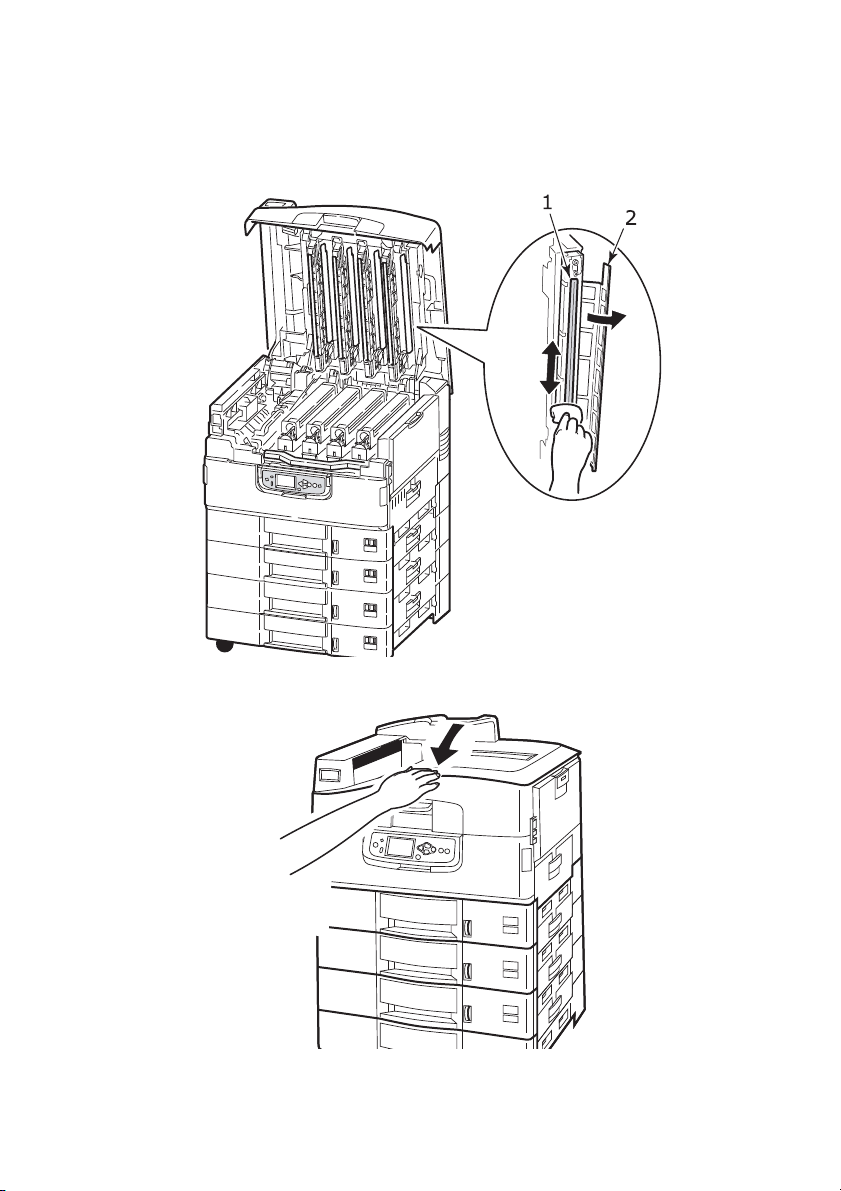
2. 부드러운 천으로 LED 헤드 4 개 (1) 를 각각 부드럽게 닦습니다 .
그림과 같이 항상 부드러운 천의 깨끗한 부분을 사용하여 헤드를
닦습니다 . 가드 (2) 가 손상되지 않도록 주의하십시오 .
3. 상단 커버를 닫습니다 .
소모품 및 유지 관리 > 52
Page 53

용지 급지 롤러 청소
용지 걸림이 자주 발생할 경우 용지 급지 롤러를 청소합니다 .
1. 손목 시계나 팔찌와 같은 품목은 풀고 올바른 단계에 따라 프린터
전원을 끕니다 .
2. 트레이 1 측면 커버를 엽니다 .
소모품 및 유지 관리 > 53
Page 54

3. 프린터에서 트레이 1 을 완전히 빼냅니다 .
4. 트레이 1 을 빼낸 곳에 있는 틈을 통해 접근하여 용지 급지 롤러
(2) 3 개를 물에 가볍게 적신 부드러운 천으로 닦습니다 .
소모품 및 유지 관리 > 54
2
Page 55
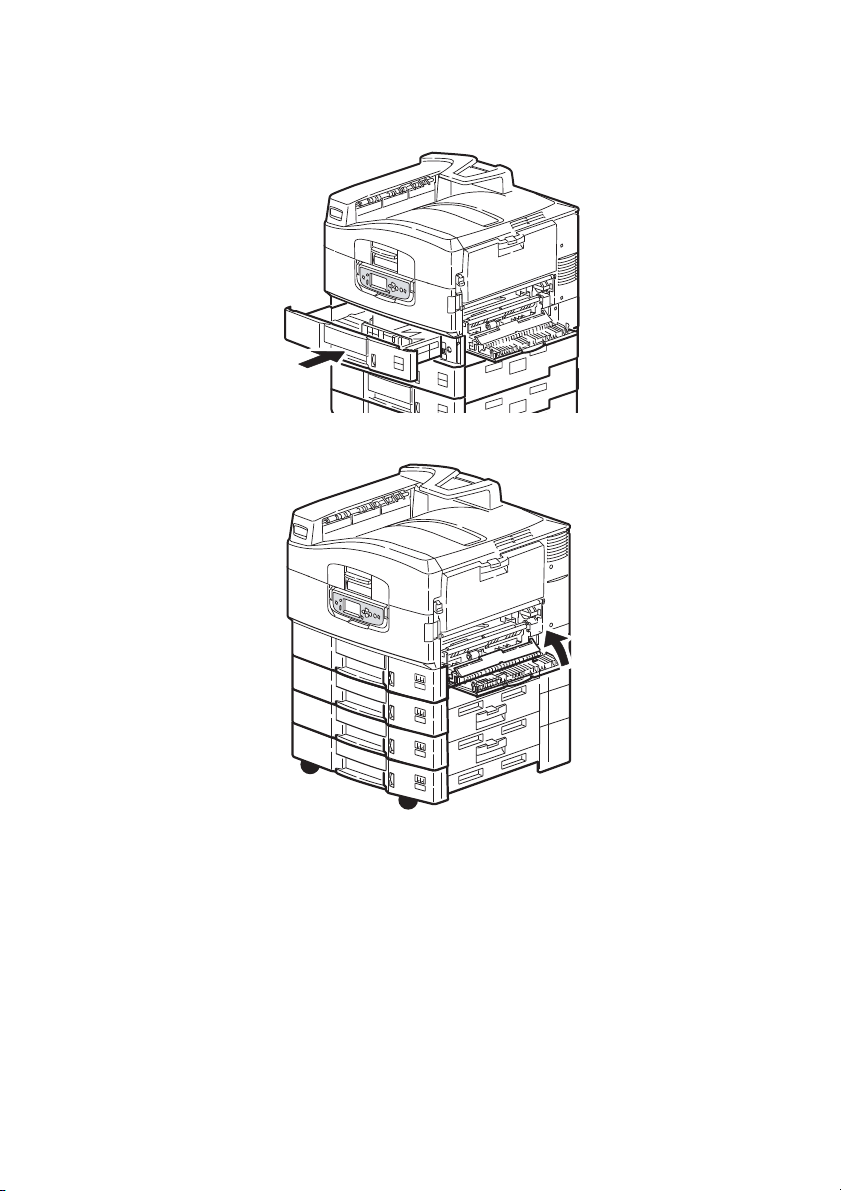
5. 트레이 1 을 다시 프린터에 밀어 넣어 장착 합니다 .
6. 트레이 1 측면 커버를 닫습니다 .
소모품 및 유지 관리 > 55
Page 56

7. 프린터 전원을 켭니다 .
프린터 케이스 청소
1. 올바른 단계에 따라 프린터 전원을 끕니다 .
소모품 및 유지 관리 > 56
Page 57

2. 물이나 중성 세제를 약간 묻힌 부드러운 천으로 프린터 표면을 닦
습니다 .
3. 부드럽고 마른 천으로 프린터 표면을 닦아 건조시킵니다 .
4. 프린터 전원을 켭니다 .
소모품 및 유지 관리 > 57
Page 58
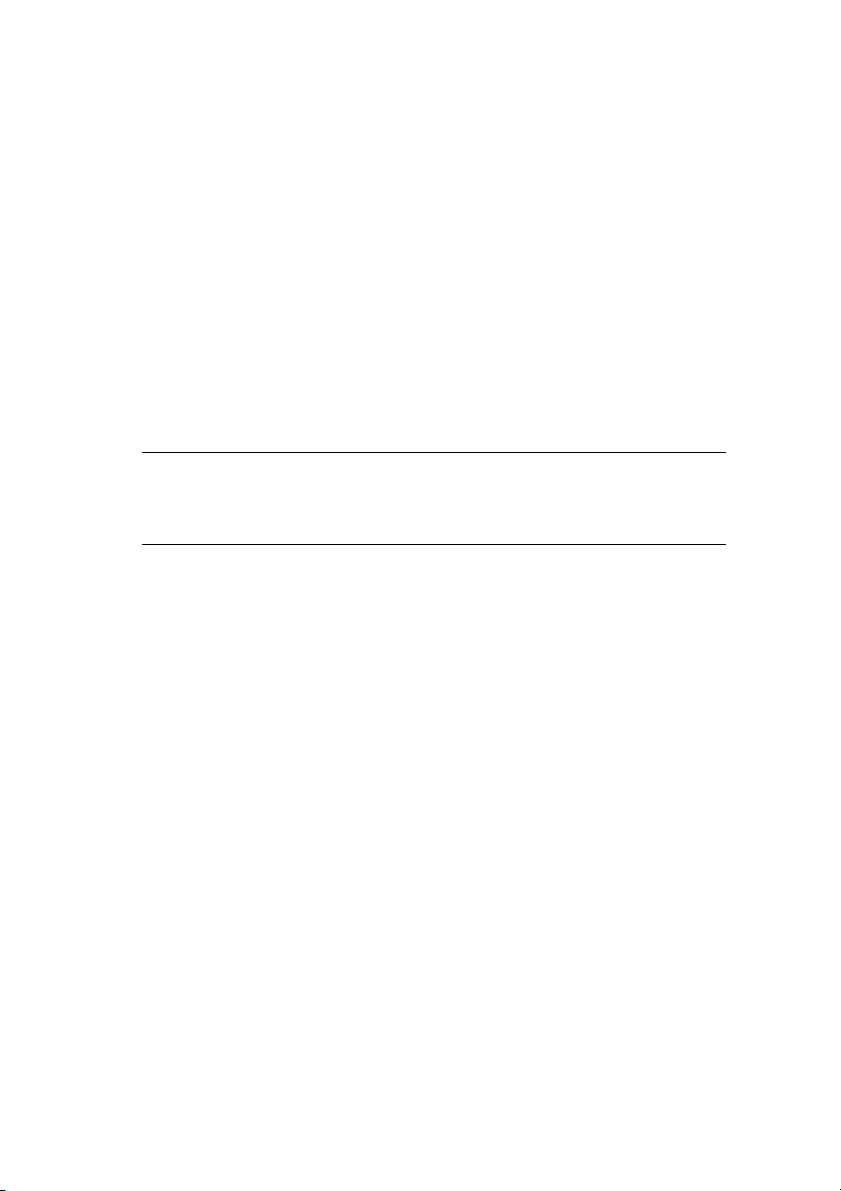
옵션 장치
이 절에서는 프린터의 옵션 장치에 대해 설명합니다 . 다음 옵션 장치를
사용할 수 있습니다 .
> 양면 인쇄 장치 ( 양면 인쇄 지원 )(C9650n 전용 )
> 추가 RAM 메모리
>
하드 디스크 드라이브(인쇄 스풀링과 확인
인쇄 오류가 발생한 경우, 글꼴을 추가하는 경우에 필요함
및
C9650dn 전용)
> 용지 트레이 2nd / 3rd ( 급지 용량 증가 )
> 대용량 급지부 ( 용지 트레이 3 개와 같음 )
참고
트레이 구성 : 트레이 1 만 , 트레이 1 + 트레이 2, 트레이 1 + 트레
이 2 + 트레이 3, 트레이 1 + HCF, 트레이 1 + 트레이 2 + HCF
, PDF 직접 인쇄, 한 부씩
)(C9650n
옵션 장치 > 58
Page 59
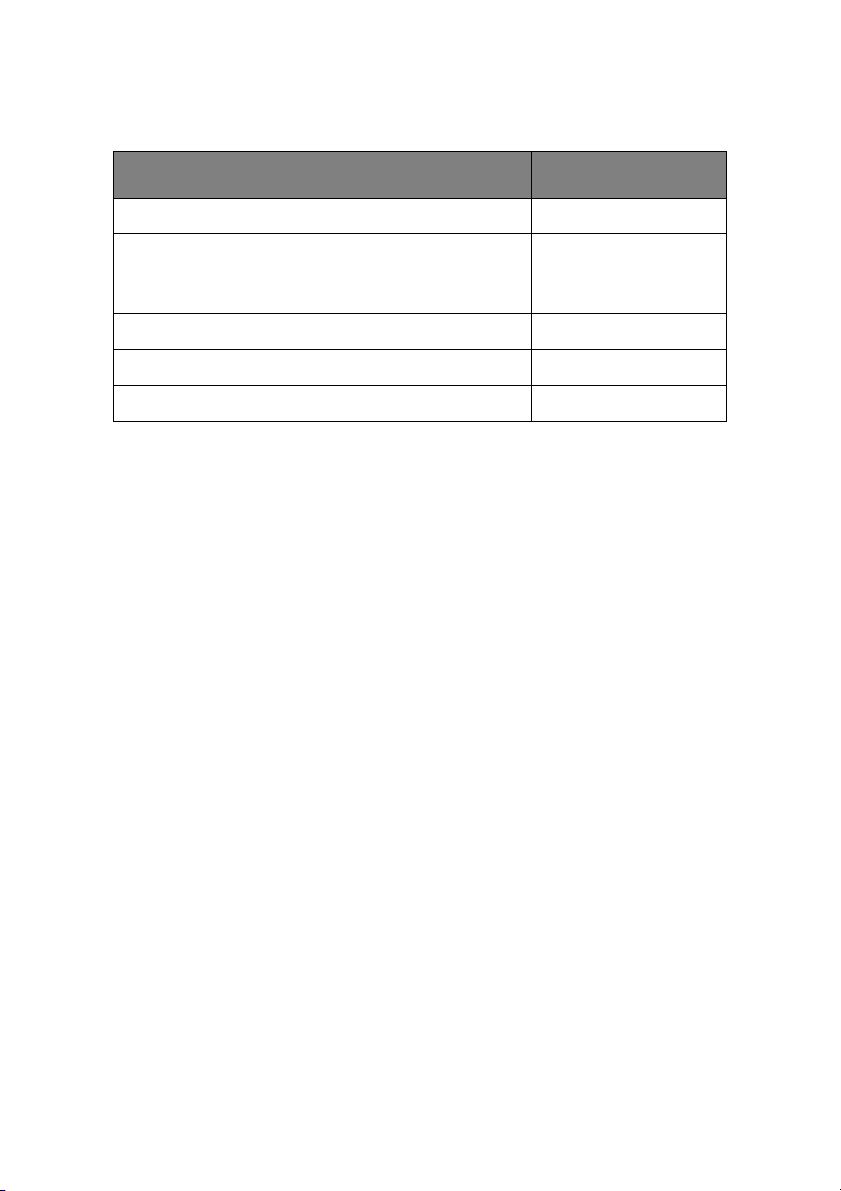
옵션 장치 주문 정보
품목 주문 번호
양면 인쇄 장치
추가 RAM 메모리
256MB
512MB
하드 디스크 드라이브
트레이 2nd / 3rd
대용량 급지부 (HCF)
42797204
43363313
43363314
41376065
42831304
42831504
옵션 장치 > 59
Page 60

옵션 장치 설치
각 옵션 장치에는 설치 지침 전문이 수록된 자체 설명서가 들어 있습니다 .
이 지침을 잘 따르십시오 .
설치 후 메뉴 맵 ( 구성 문서 ) 을 출력하여 설치가 잘 되었는지 확인합니
다 .
다음 옵션 장치는 프린터 드라이버에서 적절한 설정을 구성해야 합니다 .
> 양면 인쇄 장치
> 용지 트레이
드라이버 설정 세부 정보는 인쇄 설명서를 참조하십시오 .
옵션 장치 > 60
Page 61

문제 해결
일반 사항
전원을 켠 후 10 분이 지나도 프린터 표시 패널에 아무것도 표시되지 않
거나 여전히 대기 모드에 있는 경우 , 프린터 종료 순서에 따라 프린터 전
원을 끕니다 . 프린터를 다시 시작하기 전에 모든 케이블 연결부를 확인하
십시오 . 문제가 지속될 경우 대리점에 문의하십시오 .
용지 걸림
이 절에서는 프린터 사용 중 발생할 수 있는 문제를 처리하는 데 도움이
되는 정보를 제공합니다 . 다음 단락에서는 용지 걸림이 발생한 경우 취해
야 할 조치와 불만족스러운 인쇄 결과를 처리하는 방법에 대해 설명합니
다 . 용지 걸림 및 관련 조치에 대한 LCD 패널 메시지는 이 절에 나와 있
고 , 다른 일반 메시지 및 권장 대응 방법은 부록 A L
에 나와 있습니다 .
용지 걸림 - 프린터
용지 걸림이 발생하면 , 프린터 제어판의 LCD 패널에 메시지가 표시됩니
다 . 도움말 버튼을 누르면 용지 걸림 제거 방법에 대한 지침이 표시됩니
다 .
용지 걸림 제거 방법에 대한 자세한 내용은 용지 걸림 메시지에 대해 다룬
다음 단락을 참조하십시오 .
CD 메시지 페이지 81
문제 해결 > 61
Page 62
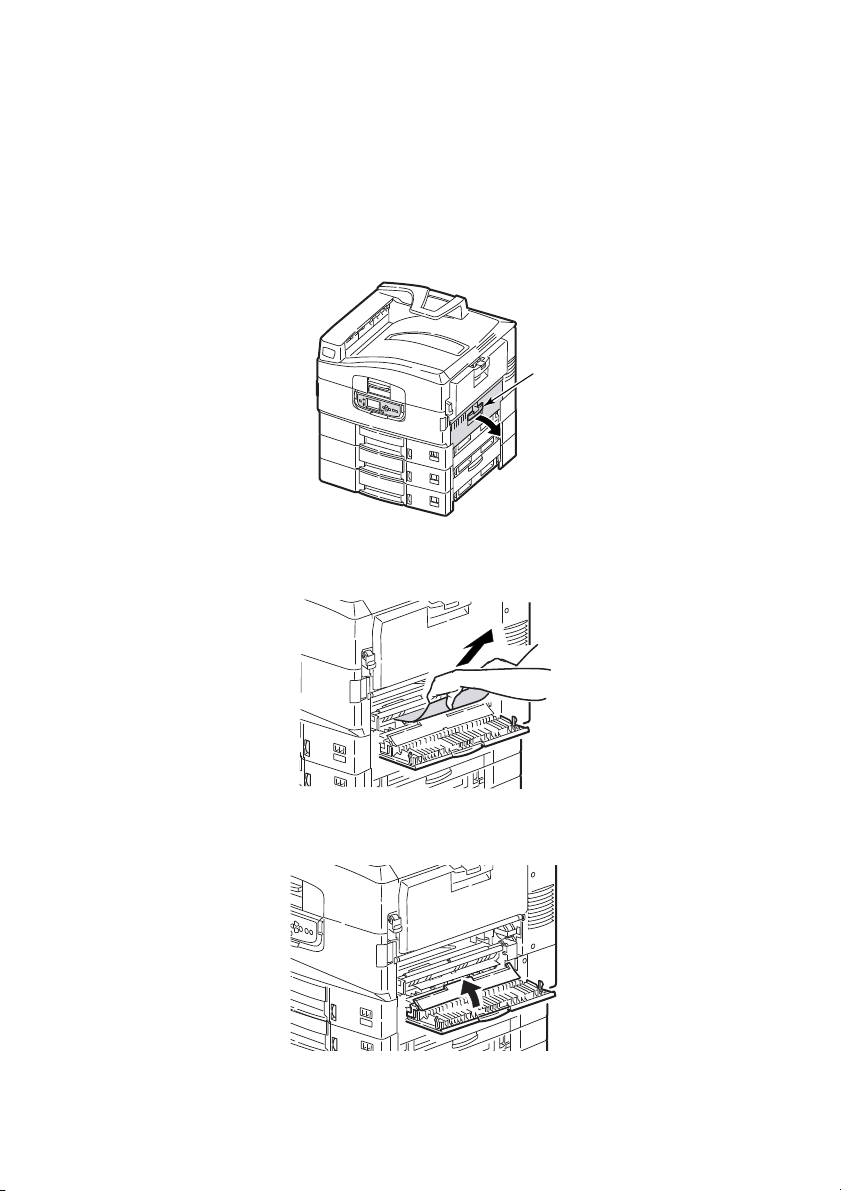
커버 열기 , 용지 걸림 , TTTTTT 측면 커버
트레이 1 또는 트레이 2 - 트레이 5( 설치된 경우 ) 중 하나가 LCD 패널
메시지에서 tttttt 문자의 위치에 나타날 수 있습니다 . 이 예에서는 트레
이 1 을 사용했으며 , 이것은 다른 모든 트레이에서도 유사한 절차입니다 .
1. 트레이 1 측면 커버의 캐치 (1) 를 꽉 잡고 이 커버를 엽니다 .
1
2. 걸린 용지를 조심스럽게 제거합니다 .
3. 트레이 1 측면 커버를 닫습니다 .
문제 해결 > 62
Page 63

커버 열기 , 용지 걸림 , 측면 커버
1. 다목적 트레이가 열리면 , 측면 커버 (1) 가 보이도록 다목적 트레
이를 닫습니다 .
1
2. 해제 레버 (2) 를 당기고 측면 커버를 당겨서 엽니다 .
2
문제 해결 > 63
Page 64
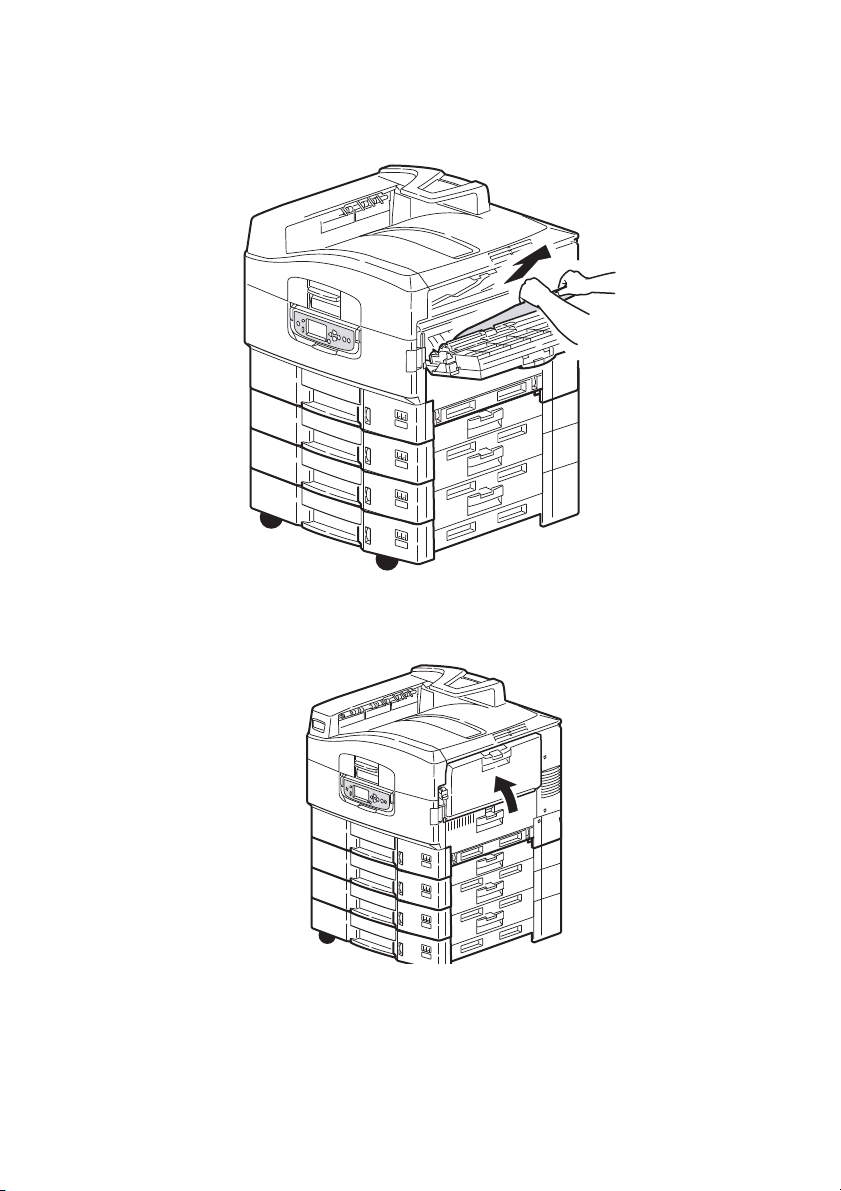
3. 걸린 용지를 조심스럽게 제거합니다 .
4. 측면 커버를 닫습니다 .
문제 해결 > 64
Page 65

커버 열기 , 용지 걸림 , 상단 커버
1
1. 상단 커버 핸들 (1) 을 꽉 잡고 상단 커버를 엽니다 .
경고 !
인쇄 후에는 정착기가 뜨거우므로 정착기를 만지지 않도록 조심하십
시오 .
문제 해결 > 65
Page 66
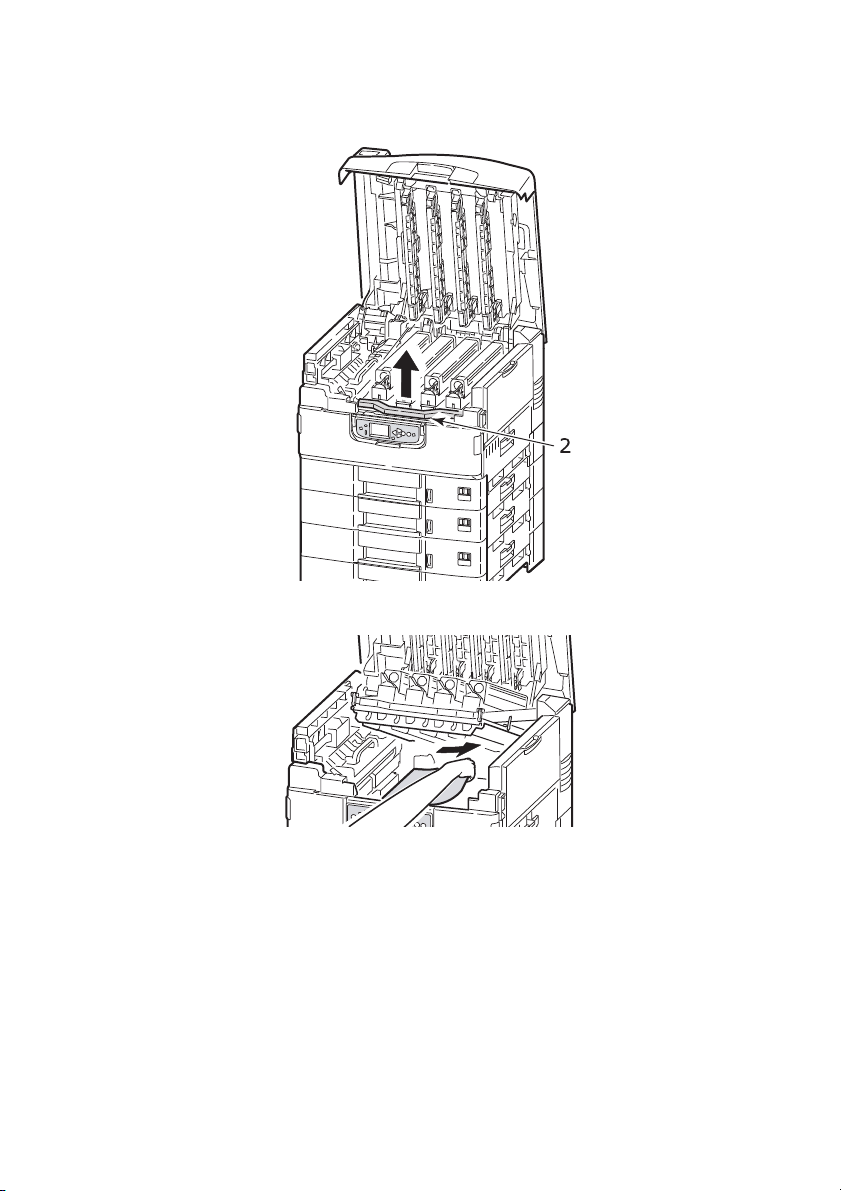
2. 바스켓 핸들 (2) 을 꽉 잡고 드럼 바스켓을 들어 올립니다 .
3. 벨트에서 용지를 조심스럽게 제거합니다 .
문제 해결 > 66
Page 67
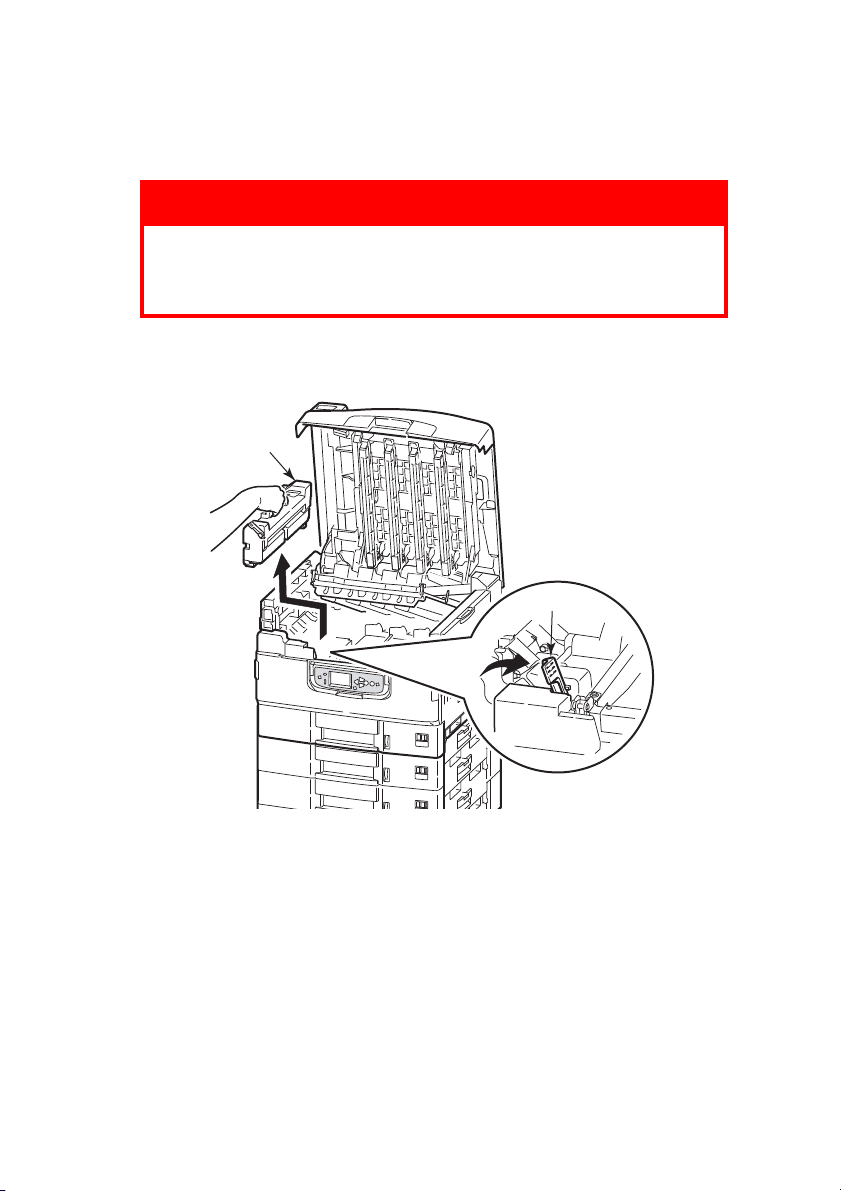
4. 용지가 정착기에 걸린 경우 , 잠금 레버 (3) 를 그림과 같은 방향으
4
3
로 당겨서 정착기를 해제합니다 .
경고 !
인쇄 후에는 정착기가 뜨거울 수 있으므로 정착기를 만지지 않도록
조심하십시오 . 정착기가 뜨거우면 , 식을 때까지 기다렸다가 걸린 용
지를 제거합니다 .
정착기 (4) 핸들을 잡고 프린터에서 들어 올려 평평한 바닥에 둡니
다 .
문제 해결 > 67
Page 68

5. 용지 걸림 해제 레버 (5) 를 위로 당겨서 걸린 용지를 제거합니다 .
5
6
6. 정착기를 다시 프린터로 조심스럽게 넣고 잠금 레버(6) 를 그림과
같은 방향으로 돌려서 정착기를 잠급니다 .
문제 해결 > 68
Page 69

7. 용지 배출부 근처에서 용지가 걸리면 , 인쇄면이 위로 가는 배출
7
8
트레이 (7) 를 엽니다 .
8. 측면 커버 ( 용지 배출부 )(8) 를 열고 걸린 용지를 제거합니다 .
문제 해결 > 69
Page 70
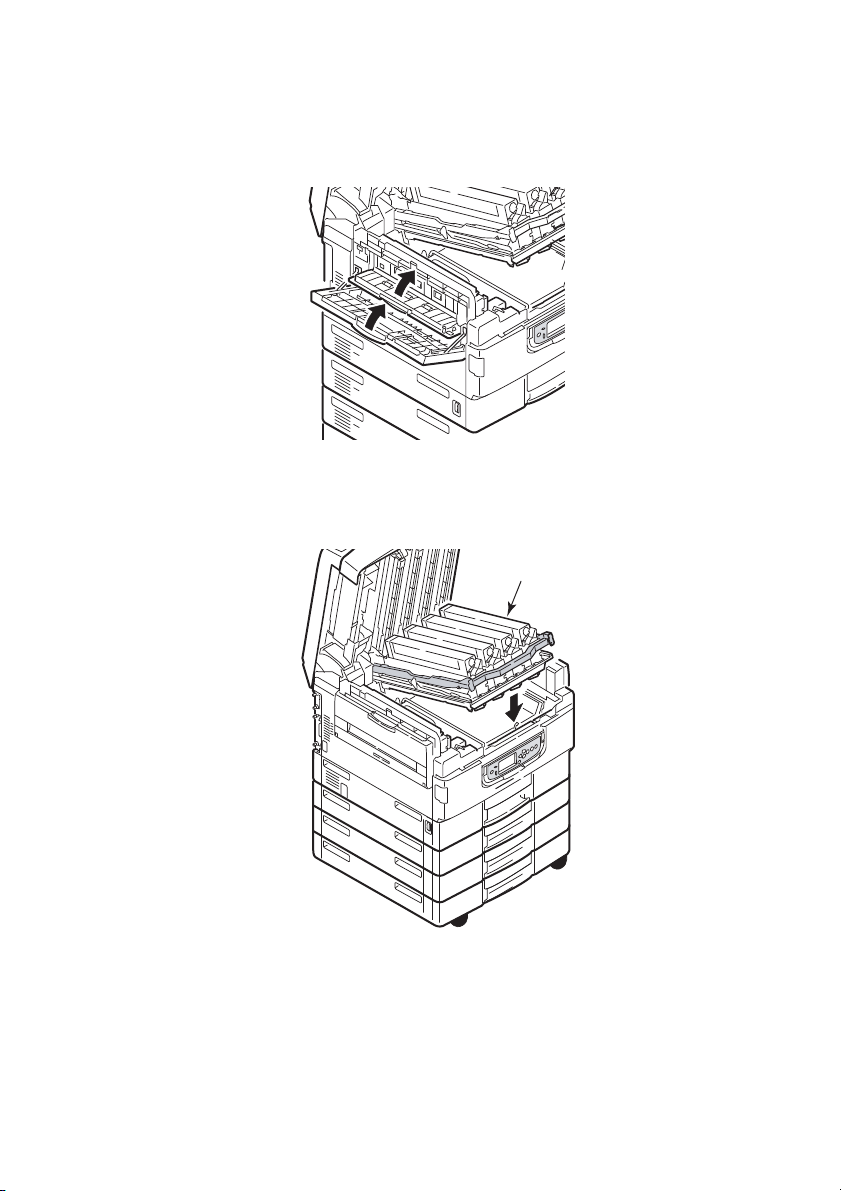
9. 측면 커버 ( 용지 배출부 ) 와 인쇄면이 위로 가는 배출 트레이를
차례로 닫습니다 .
10. 이미지 드럼 바스켓 (9) 을 다시 제자리에 놓고 잘 잠겼는지 확인
합니다 .
9
문제 해결 > 70
Page 71

11. 상단 커버를 닫고 잘 고정되었는지 확인합니다 .
문제 해결 > 71
Page 72
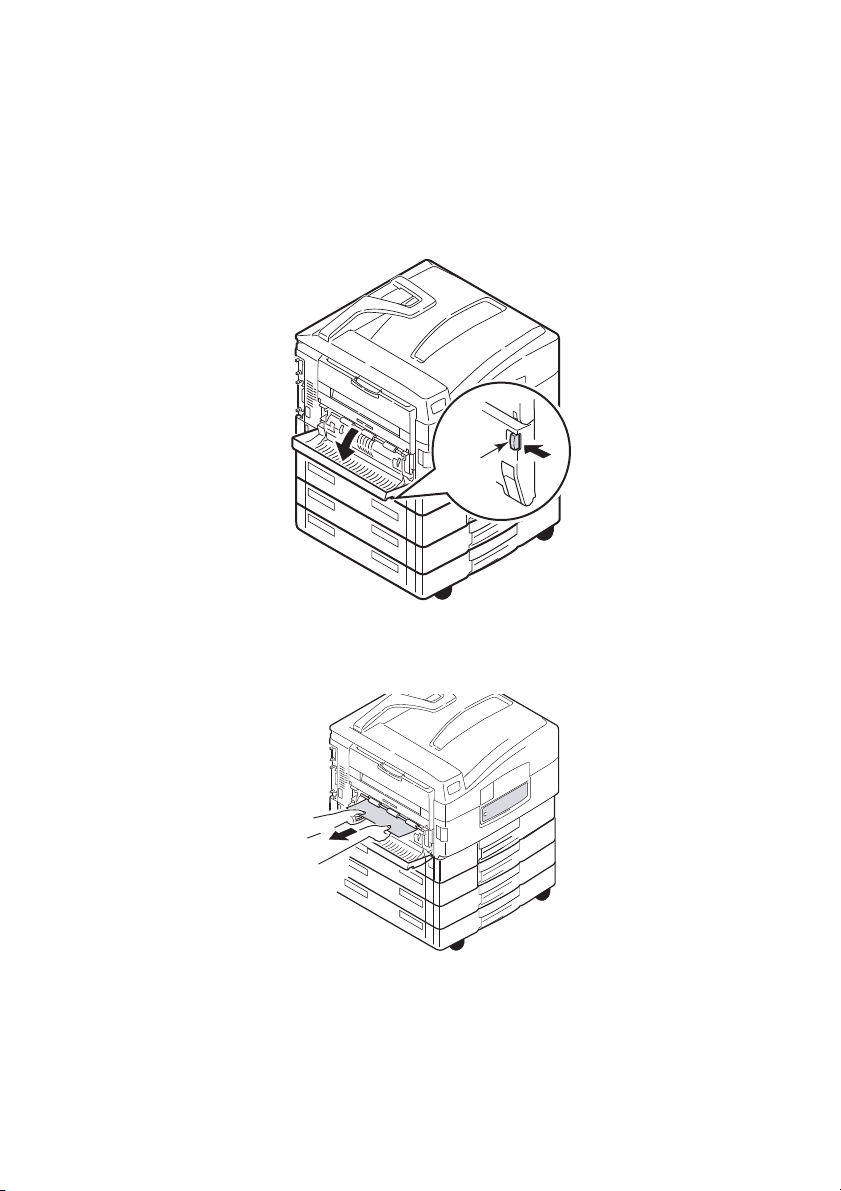
용지 걸림 - 양면 인쇄 장치 ( 설치 시 )
1
양면 인쇄 장치 확인 , 용지 걸림
1. 양면 커버 해제 버튼 (1) 을 작동시키고 커버를 엽니다 .
2. 걸린 용지를 조심스럽게 제거하고 나서 커버를 닫습니다 .
문제 해결 > 72
Page 73

3. 레버 (3) 를 작동시키고 양면 인쇄 장치를 당겨서 엽니다 .
3
3
4
4. 전면 상단 커버의 그립 (4) 을 잡고 안쪽으로 살짝 눌렀다가 들어
올립니다 .
문제 해결 > 73
Page 74
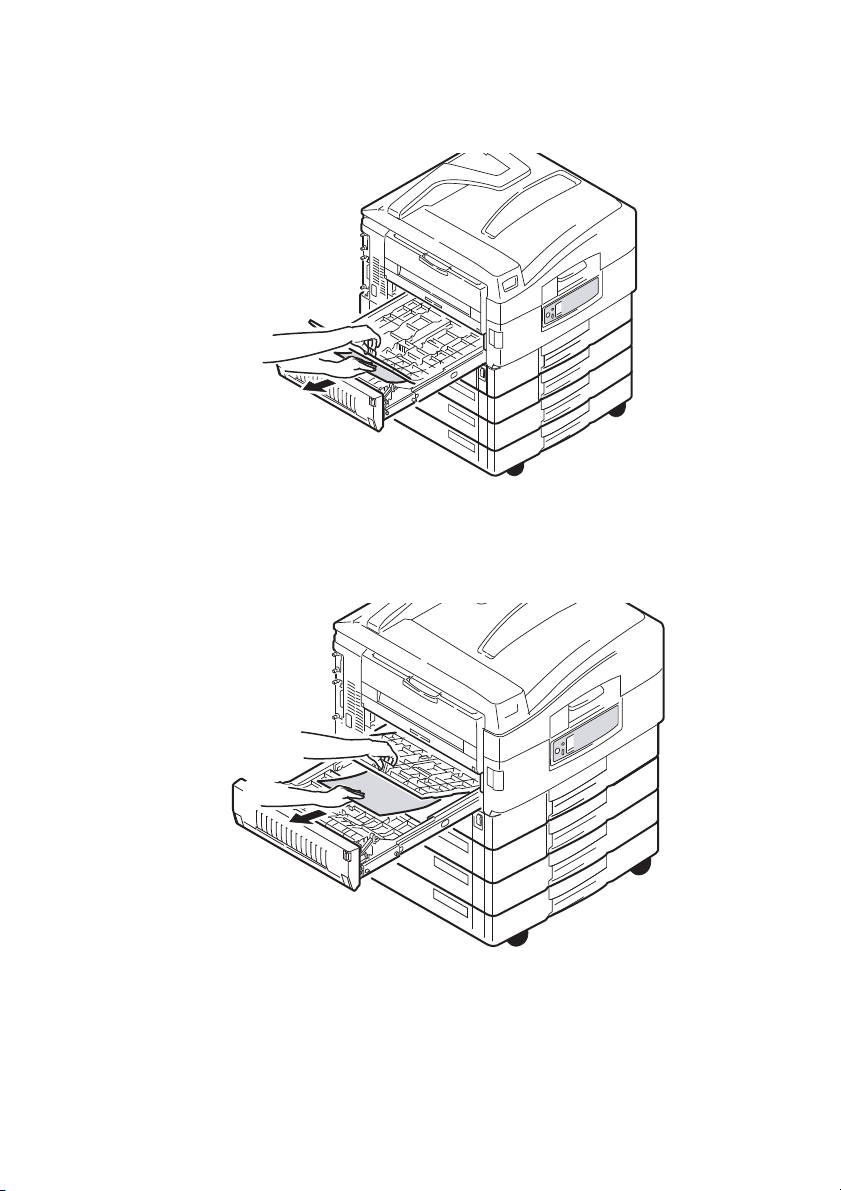
5. 걸린 용지를 제거합니다 .
6. 비슷한 방법으로 후면 상단 커버 아래에 걸린 용지가 있는지 확인
하고 있으면 제거합니다 .
문제 해결 > 74
Page 75
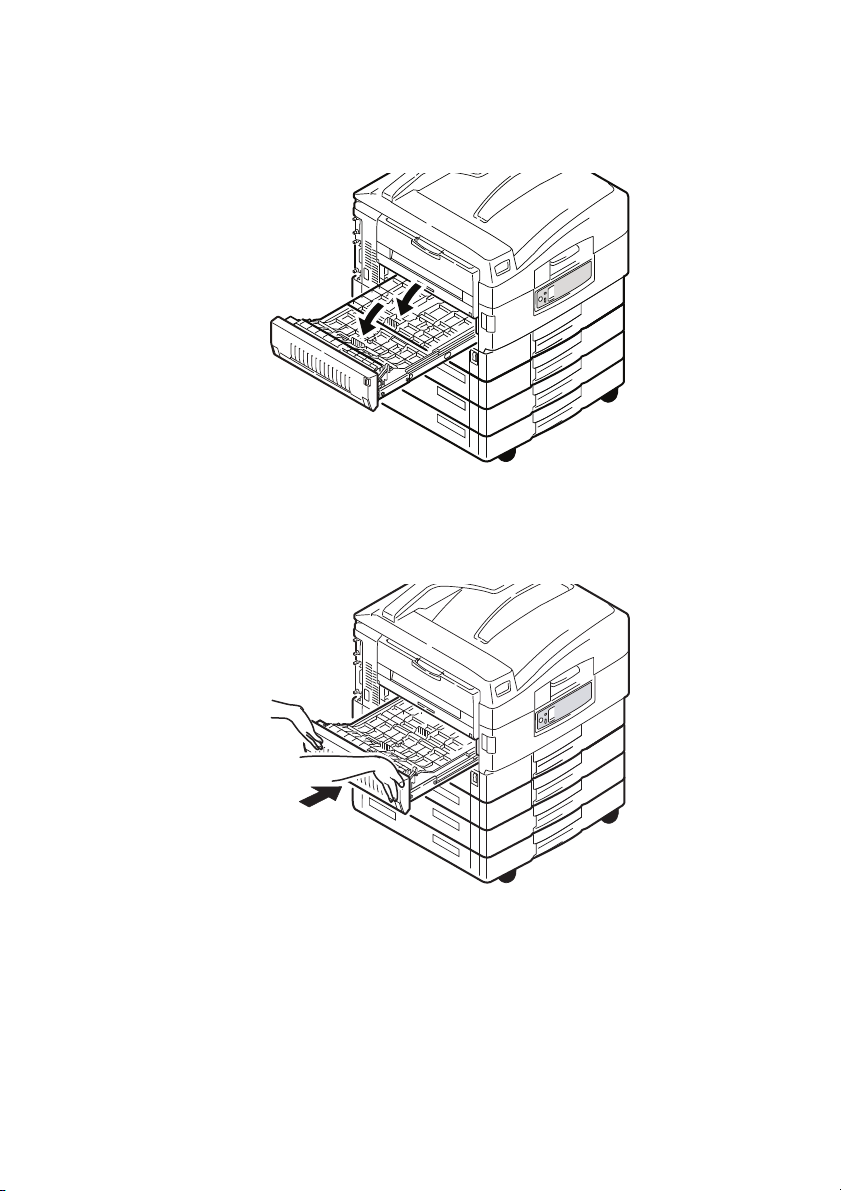
7. 이 두 상단 커버를 제자리에 다시 놓습니다 .
8. 양면 인쇄 장치를 다시 제자리로 밀어 넣습니다 .
문제 해결 > 75
Page 76

용지 걸림 방지
다음 표는 용지 걸림의 원인과 용지 걸림을 방지하는 권장 방법에 대해 요
약한 것입니다 .
원인 권장 해결책
프린터가 기울어져 있습니다 . 프린터를 평평하고 단단한 바닥에 놓습니다 .
인쇄 용지가 너무 얇거나 너무 두
껍습니다 .
인쇄 용지에 습기가 찼거나 정전기
가 발생했습니다 .
인쇄 용지가 구겨졌거나 말려 있습
니다 .
인쇄 용지가 서로 정렬되어 있지
않습
니다 .
인쇄 용지가 용지 트레이에 제대로
정렬되어 있지 않습니다 .
인쇄할 봉투가 올바른 방향을 향하
고 있지 않습니다 .
프린터 급지 롤러가 깨끗하지 않습
니다 .
프린터 급지 롤러가 닳았습니다 . 급지 롤러를 교체합니다 .
용지 중량이나 유형이 잘못 설정되
었습니다 .
적절한 용지를 사용합니다 .
적절한 온도와 습도 조건에서 보관한 용지를 사용
합니다 .
적절한 용지를 사용합니다 . 말린 용지를 펴서 사용
할 수도 있습니다 .
용지를 꺼내서 들쭉날쭉한 부분을 잘 정돈하고 다
시 적재합니다 .
트레이의 용지 고정부 및 용지 가이드나 다목적 트
레이에 있는 수동 급지 가이드를 조정하여 용지와
올바르게 맞춥니다 .
필요에 따라 방향을 조정합니다 .
물을 약간 적신 천으로 롤러를 닦습니
용지 중량과 용지 유형에 맞는 프린터 메뉴 설정을
선택합니다 .
다 .
문제 해결 > 76
Page 77
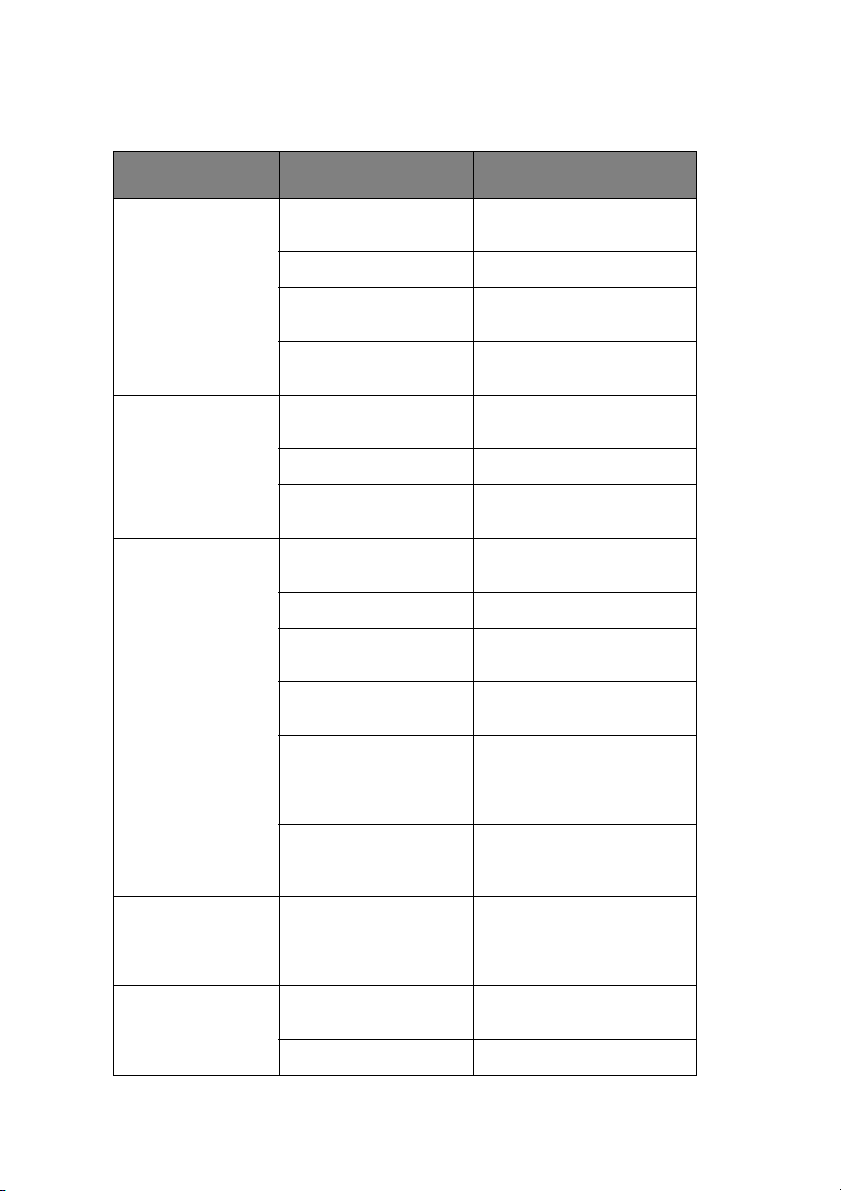
불만족스러운 인쇄 문제 처리
증상 원인 조치
인쇄 용지에 흰색 수직
선이 나타납니다 .
인쇄된 이미지가 수직
으로 색이 바랩니다 .
인쇄가 흐립니다 . 토너 카트리지가 올바르게
LED 헤드가 더럽습니다 . LED 헤드 클리너나 부드러운 천
토너가 부족합니다 . 토너 카트리지를 교체합니다 .
이미지 드럼에 이물질이 있
을 수 있습니다 .
이미지 드럼 카트리지의 차
광 필름이 더럽습니다 .
LED 헤드가 더럽
토너가 부족합니다 . 토너 카트리지를 교체합니다 .
용지가 프린터에 적합하지
않습니다 .
설치되지 않았습니다 .
토너가 부족합니다 . 토너 카트리지를 교체합니다 .
용지에 습기가 차 있습니다. 적합한 온도와 습도 조건에서
용지가 프린터에 적합하지
않습니다 .
용지의 두께와 유형이 적절
하지 않습니다 .
습니다 . LED 헤드 클리너나 부드러운 천
으로 LED 헤드를 닦습니다 .
이미지 드럼 카트리지를 교체합
니다 .
LED 헤드 클리너나 부드러운 천
으로 필름을 닦습니다 .
으로 LED 헤드를 닦습니다 .
권장 용지를 사용합니다 .
토너 카트리지를 다시 설치합니
다 .
보관한 용지를 사용합니다 .
권장 용지
메뉴 설정에서 용지 중량 및 용
지 유형에 맞는 값을 설정하거
나 용지 중량을 한 수치 더 높은
값으로 설정합니다 .
를 사용합니다 .
재생 용지를 사용 중입니다. 메뉴 설정에서 용지 중량을 한
부분적으로 이미지 색
바램이 있습니다 . 단
색 인쇄에서 하얀 점과
선이 나타
세로선이 나타납니다 . 이미지 드럼 카트리지가 손
납니다 .
용지에 습기가 있거나 건조
합니다 .
상되었습니다 .
토너가 부족합니다 . 토너 카트리지를 교체합니다 .
문제 해결 > 77
수치 더 높은 값으로 설정합니
다 .
적합한 온도와 습도 조건에서
보관한 용지를 사용합니다 .
이미지 드럼 카트리지를 교체합
니다 .
Page 78
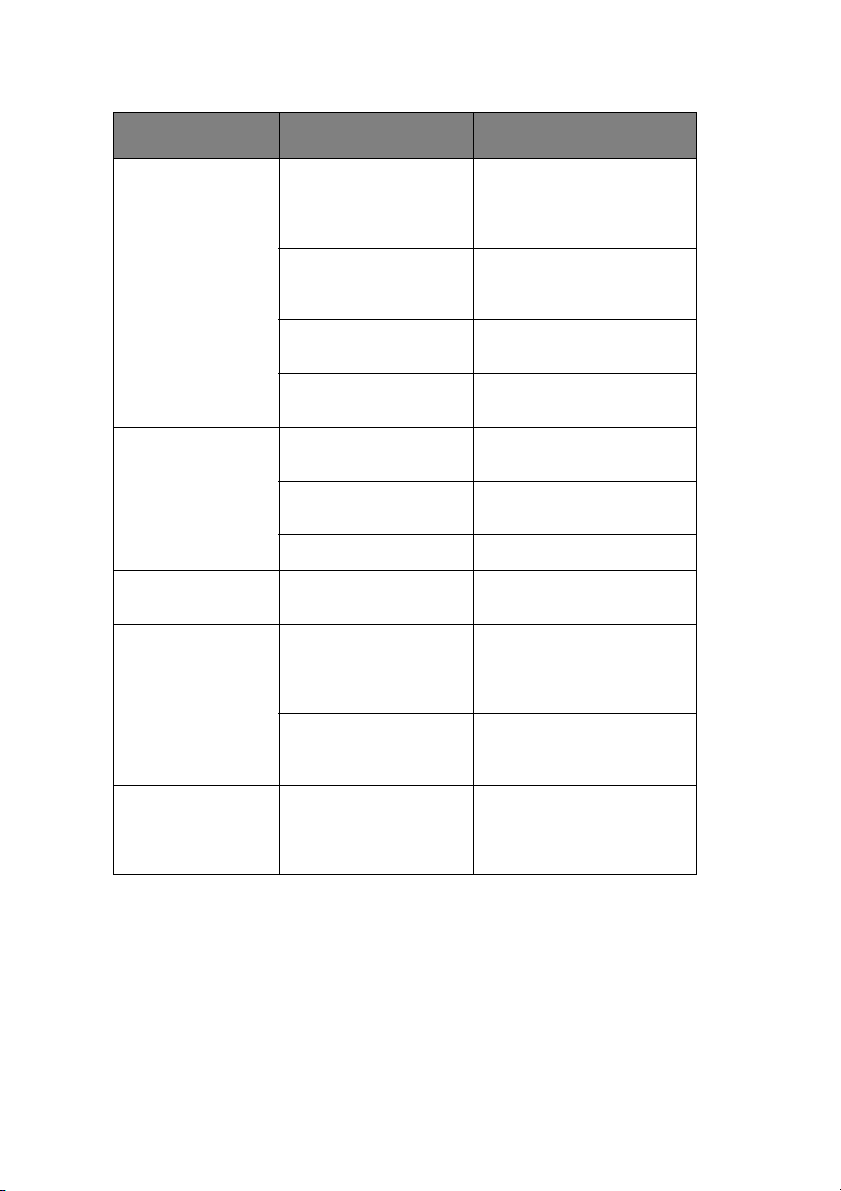
증상 원인 조치
수평선과 점이 주기적
으로 나타납니다 .
용지의 흰색 부분이 밝
게 착색되었습니다 .
인쇄된 주변에 얼룩이
있습니다 .
인쇄물을 손으로 문지
르면 토너가 떨어짐 .
간격이 94mm 정도이면 이
미지 드럼 ( 녹색 튜브 ) 가
손상되었거나 더러운 것입
니다 .
간격이 42mm 정도이면 이
미지 드럼 카트리지에 이물
질이 있을 수 있습니다 .
간격이 87mm 정도이면 정
착기가 손상된 것
이미지 드럼 카트리지가 빛
에 노출되었습니다 .
용지에 정전기가 있습니다 . 적합한 온도와 습도 조건에서
너무 두꺼운 용지가 사용되
었습니다 .
토너가 부족합니다 . 토너 카트리지를 교체합니다 .
LED 헤드가 더럽습니다 . LE
용지의 두께와 유형이 올바
르게 설정되어 있지 않습니
다 .
재생 용지를 사용 중입니다 . 메뉴 설정에서 용지 중량을 한
입니다 .
부드러운 천으로 이미지 드럼을
가볍게 닦습니다 . 손상된 경우
이미지 드럼 카트리지를 교체합
니다 .
상단 커버를 열었다가 닫고 다
시 인쇄합니다 .
정착기를 교체합니다 .
문제가 해결되지 않으면 이미지
드럼 카트리지를 교체합니다 .
보관한 용지를 사용합니다 .
더 얇은 용지를 사용합니다 .
D 헤드 클리너나 부드러운 천
으로 헤드를 닦습니다 .
메뉴 설정에서 올바른 용지 유
형 및 용지 중량 값을 설정하거
나 용지 중량을 한 수치 더 높은
값으로 설정합니다 .
수치 더 높은 값으
다 .
로 설정합니
광택이 균일하지 않습
니다 .
용지의 두께와 유형이 올바
르게 설정되어 있지 않습니
다 .
문제 해결 > 78
메뉴 설정에서 올바른 용지 유
형 및 용지 중량 값을 설정하거
나 용지 중량을 한 수치 더 낮은
값으로 설정합니다 .
Page 79
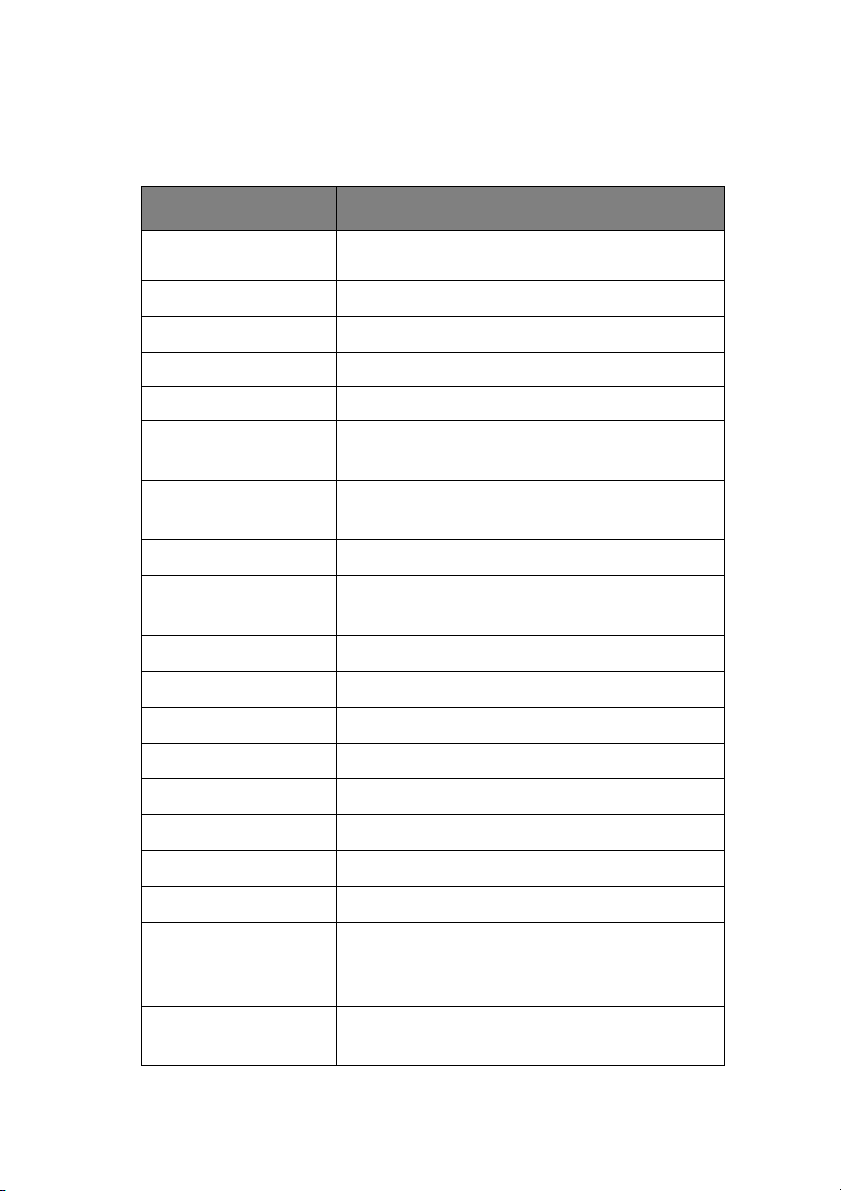
사양
C9650 N31204B
품목 사양
크기
중량 옵션이 없는 경우 , 약 76kg
인쇄 속도 36 ppm 컬러 ; 40 ppm 흑백
해상도
에뮬레이션
메모리 512MB, 확장 가능
급지량
2
(80g/m
용지 중량
용지 배출 인쇄면이 아래로 가는 배출 트레이 : 500 매
인터페이스 병렬 , USB 2.0, 10Base-T, 100Base-TX, 1000Base-T
듀티 사이클 최대 매월 150,000 페이지
토너 수명 5% 적용 범위에서 A4 15,000 페이지
이미지 드럼 수명 A4 30,000 페이지
벨트 수명 A4 100,000 페이지
에서 )
n, dn, hdn: 654.5x623x471mm (WxDxH)
hdtn: 654.5x623x873mm(WxDxH)
1200 x 600dpi
PCL 5c, PCL XL 2.1, PS, IBM PPR, Epson FX
최대 : 1024MB
트레이 1 - 5: 각각 A4 530 매
다목적 트레이 : A4 230 매
64 - 300g/m
인쇄면이 위로 가는 배출 트레이 : 200 매
2
정착기 수명 A4 100,000 페이지
폐토너 용기 수명 5% 적용 범위에서 A4 30,000 페이지
정격 전력
전력 소모 작동 : < 최대 1,500W, 780W( 통상 )
작동 환경 작동 : 10 - 32°C/20 - 80%RH
220 - 240 VAC, 50/60Hz 6A
대기 : 최대 600W, 200W( 통상 )
절전 모드 : <26W
꺼짐 : 0 - 43°C/10 - 90%RH
사양 > 79
Page 80

품목 사양
소음 수준 작동 : 최대 54dBA
대기 : 최대 42dBA
절전 모드 : 30 분의 배경 수준 후 최대 28dBA
사양 > 80
Page 81
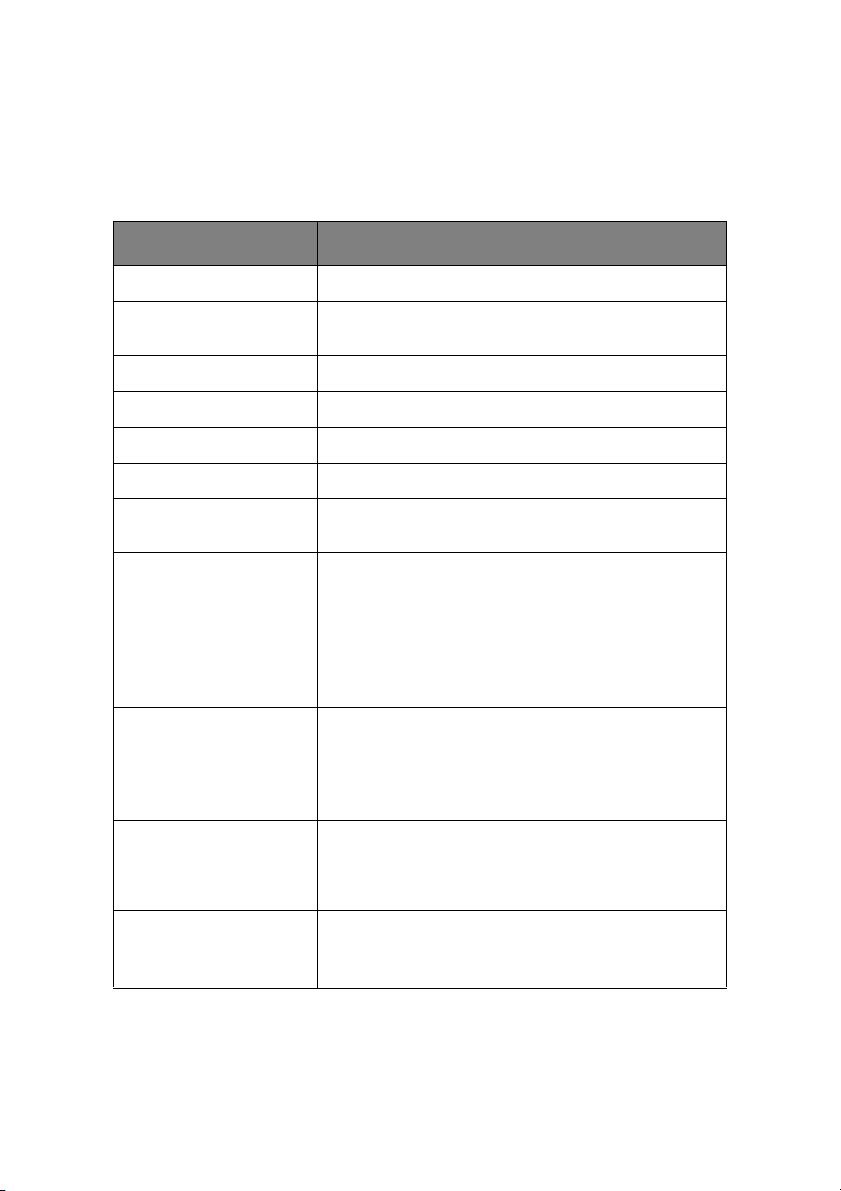
부록 A LCD 메시지
LCD 패널 메시지는 사용자가 알기 쉽도록 제작되었습니다 . 대표적인 메
시지는 아래 예에 나와 있습니다 .
메시지 설명
인쇄 할 수 있습니다 프린터가 온라인 상태이며 인쇄할 수 있습니다 .
인쇄 중 .. tttttt 프린터가 인쇄 중이며 용지는 현재 tttttt 에서 공급되고 있습
tttttt 용지 부족온라인 tttttt 트레이의 용지가 부족합니다 .
cccccc 토너 교환 준비 컬러 cccccc 의 남은 토너가 부족합니다 .
정착기 교환 준비 정착기의 작동 수명이 다 되어 갑니다 .
정착기를 교환하십시오 정착기의 작동 수명이 다 되어 가므로 교환
잘못된 데이터 수신 / 온라인
버튼을 누르세요
tttttt 의 용지를 변경하십시
오 . mmmmmm pppppp
온라인 버튼을 누르세요 . 상
세설명은 도움말 참조 .
용지를 넣어 주세요 .
ttttt mmmm
상세설명은 도움말 참조
트레이를 장착하십시오 프린터가 제거된 트레이에서 용지를 가져오려고 시도했습니
니다 . 여기서 tttttt 는 트레이를 나타냅니다 .
해야 합니다 .
프린터에서 잘못된 데이터를 수신했습니다 . 온라인 버튼을
눌러 이 경고를 없앱니다 .
트레이의 용지와 인쇄 데이터가 일치하지 않습니다 .
mmmmmm 크기 및 pppppp 유형의 용지를 트레이 tttttt에
넣으십시오 . 트레이를 닫은 후에도 한 동안 메시지가 계속 표
시될 수 있습
온라인 버튼을 눌러 프린터가 현재 인쇄 작업에 발생한 이 오
류를 무시하도록 할 수 있습니다 .
도움말 버튼을 눌러 도움말에 액세스할 수 있습니다 .
프린터가 빈 트레이에서 용지를 가져오려고 시도했습니다 .
mmmmmm 크기의 용지를 트레이 ttttt 에 넣으십시오 . 트
레이를 닫은 후에도 한 동안 메시지가 계속 표시될 수 있습
다 .
도움말 버튼을 눌러 도움말에 액세스할 수 있습니다 .
다 .
트레이 tttttt 가 올바르게 놓여 있는지 확인하거나 용지를 적
재한 트레이 tttttt 를 다시 프린터에 넣으십시오 .
니다 .
니
커버를 여십시오 .
용지가 남아 있습니다 . ttttt
상세설명은 도움말 참조
용지 걸림을 제거한 후 추가 용지가 감지되었습니다 .
tttttt 측면 커버를 열어 추가 용지가 있는지 확인하
도움말 버튼을 눌러 도움말에 액세스할 수 있습니다 .
부록 A LCD 메시지 > 81
십시오 .
Page 82

메시지 설명
드럼을 재장착 하십시오 .
cccccc
상세설명은 도움말 참조
컬러 cccccc 의 이미지 드럼이 올바르게 설치되어 있는지 확
인하십시오 .
도움말 버튼을 눌러 도움말에 액세스할 수 있습니다 .
부록 A LCD 메시지 > 82
Page 83

부록 B 메뉴 시스템
최상위 기능은 다음과 같습니다 .
> 설정 내용
> 프린터 정보 인쇄
> 보안 작업 인쇄
> 메뉴
> 관리자용 메뉴
> 보정
> 인쇄 집계
다른 두 가지 특수 최상위 메뉴는 다음과 같습니다 .
> Boot Menu
다음 표는 설정 내용 , 프린터 정보 및 보안 작업 인쇄 메뉴 트리에 대해
간략하게 설명하고 일부 사용 예제를 제시합니다 . 이 메뉴 트리는 최하위
메뉴 항목 수준까지 제공됩니다 . 일반적으로 이것은 제공된 여러 값에서
선택하여 설정할 수 있는 매개 변수이거나 상태 또는 설정 값을 표시하거
나 인쇄하기 위해 실행할 수 있는 명령일 수 있습니다 .
예를 들어 , 피니셔와 관련된 특정 메뉴와 항목은 관련된 하드웨어가 설치
되어 있거나 특정 조건에 있는 경우에만 나타납니다 .
위 메뉴 중 나머지는 보다 특수한 용도에서 사용할 수 있도록 고안되었으
므로 여기서는 더 설명하지 않습니다 . 프린터를 구성하고 사용하기 위한
모든 메뉴의 사용 방법에 대한 전체 본문은 구성 설명서를 참조하십시오 .
부록 B 메뉴 시스템 > 83
Page 84

설정 내용 (
C
ONFIGURATION
)
인쇄 매수
항목 값 설명
총 인쇄 매수
컬러 페이지
흑백 페이지
트레이 m
MP 트레이
nnnnnn
nnnnnn
nnnnnn
nnnnnn
nnnnnn
인쇄된 총 페이지 매수를 표
시합니다 . 양면 인쇄에서
각 용지는 2 페이지로 카운
트됩니다 .
A4 상응 페이지로 변환된
컬러 인쇄 페이지 수를 표시
합니다 .
A4 상응 페이지로 변환된
흑백 인쇄 페이지 수를 표시
합니다 .
트레이 m 에서 인쇄된 총
페이지 수를 표시합니다 .
여기서 , m 의 범위는 1-5
입니다 .
다목
적 트레이에서 인쇄된
총 페이지 수를 표시합니다 .
부록 B 메뉴 시스템 > 84
Page 85

소모품 잔량
항목 값 설명
xxxx 드럼 잔량 nnn% xxxx 드럼의 남은 수명을 백
벨트 잔량 nnn% 벨트 장치의 남은 수명을 백
정착기 잔량 nnn% 정착기의 남은 수명을 백분
xxxx 토너
(n.nK)
잔량 nnn% xxxx 토너의 남은 수명을 백
분율로 표시합니다 . 여기서
xxxx 는 사이언 , 마젠타 ,
옐로우 또는 블랙입니다 .
분율로 표시합니다 .
율로 표시합니다 .
분율로 표시합니다 . 여기서
xxxx 는 사이언 , 마젠타 ,
옐로우 또는 블랙입니다 .
(n.nK) 는 사용 중인 토너
카트리지의 용량을 나타
니다 .
네트워크
항목 값 설명
프린터 이름
단축 프린터 이름
IP 주소
xxxxxxxxxxxxxxx
xxxxxxxxxxxxxxx
xxxxxxxxxxxxxxx
xxx.xxx.xxx.xxx
프린터 이름 (DNS 또는
PnP) 을 표시합니다 .
프린터 이름(NetBEUI) 을
표시합니다 .
IP 주소를 표시합니다 .
냅
서브넷 마스크
게이트웨이 주소
MAC 주소
Network FW 버전
Web 리모트 버전
xxx.xxx.xxx.xxx
xxx.xxx.xxx.xxx
xx.xx.xx.xx.xx.xx
xx.xx
xx.xx
부록 B 메뉴 시스템 > 85
서브넷 마스크를 표시합니
다 .
게이트웨이 주소를 표시합
니다 .
네트워크 MAC 주소를 표
시합니다 .
네트워크 펌웨어 버전을 표
시합니다 .
네트워크 웹 페이지 버전을
나타냅니다 .
Page 86

트레이 용지 크기
항목 값 설명
트레이 mm 은
트레이의 명칭을
의미 하며 1~5.
MP 트레이 트레이 m 과 비슷함 .MP 트레이의 용지 크기
Executive
Letter Short Edge
Letter Long Edge
Legal 14
Legal 13.5
Tabloid
Tabloid Extra
Legal 13
A6
A5
A4 Short Edge
A4 Long Edge
A3
A3 Nobi
A3 Wide
B5 Short Edge
B5 Long Edge
B4
Custom
트레이 m 의 감지된 용지 크
기를 표시합니다 .
시스템
항목 값 설명
프린터 일련번호
프린터 관리번호
CU 버전
PU 버전
xxxxxxxxxxxxxxx
xxxxxxx
xx.xx
xx.xx.xx
프린터의 일련 번호를 표시
합니다 .
자산 번호를 표시합니다 .
자산 번호는 사용자가 할당
할 수 있는 8 자리의 영숫자
로 , 메뉴 맵의 자산 번호와
동일합니다 .
제어 장치 (CU) 펌웨어의
버전 번호를 표시합니다 .
이것은 메뉴 맵의 CU 버전
과 동일합니다 .
인쇄 장치 (PU) 펌웨어의
버전 번호를 표시합니다 .
이것은 메뉴 맵의 PU 버전
과 동일합
니다 .
부록 B 메뉴 시스템 > 86
Page 87

항목 값 설명
총 메모리
프래시 메모리
HDD xx.xx GB [Fxx]
xx MB
xx MB [Fxx]
프린터에 설치된 총 RAM
메모리를 표시합니다 .
이것은 메뉴 맵의 총 메모리
와 동일합니다 .
프린터에 설치된 총 플래시
메모리와 버전을 표시합니
다 .
이것은 메뉴 맵의 플래시 메
모리와 동일합니다 .
하드 디스크 크기와 파일 시
스템 버전을 표시합니다 .
이것은 메뉴 맵의 HDD 와
동일합니다 .
프린터 정보 예 - 인쇄된 총 흑백 페이지 수
지금까지 인쇄된 총 흑백 페이지 수를 표시하려면 ( 양면 인쇄는 2 페이지
로 카운트됨 ):
1. LCD 패널을 통해 프린터에서 인쇄할 수 있는지 확인합니다 .
2. 위쪽
3. 엔터 버튼을 눌러 이 메뉴를 선택합니다 .
4.
/ 아래쪽 버튼을 눌러 메뉴 모드로 들어가고 프린터 정보
메뉴
가 강조 표시될 때까지 필요에 따라 화살표를 반복해서 누릅
니다 .
인쇄 매수 가 강조 표시될 때까지 위쪽 / 아래쪽 버튼을 반복해서
누릅니다 .
5. 엔터 버튼을 눌러 이 항목을 선택합니다 .
흑백이 강조 표시될 때까지 위쪽 / 아래쪽 버튼을 반복해서 누릅
6.
니다 .
7. 엔터 버튼을 누르면 흑백 페이지 카운트가 표시됩니다 .
8. 온라인 버튼을 눌러 메뉴 모드를 종료하고 인쇄할 수 있는 상태로
돌아갑니다 .
부록 B 메뉴 시스템 > 87
Page 88

프린터 정보 인쇄
항목 항목 설명
설정 내용 인쇄 실행 프린터 구성 세부 정
네트워크 실행 유선 네트워크에 대한
데모 페이지 데모 1 인쇄 실행 데모 페이지를 인쇄합
파일 목록 인쇄 실행 하드 디스크 ( 설치된
PS 글꼴 인쇄 실행 PostScript 글꼴 목
PCL 글꼴 인쇄 실행 PCL 에뮬레이션 글꼴
IBM PPR 글꼴 인쇄 실행 IBM PPR 에뮬레이션
EPSON FX
글꼴
인쇄 집계 결과 인쇄 실행 인쇄 작업별로 작업 레
Usage Report
인쇄 실행 EP
인쇄 실행 모든 작업 로그를 인
보를 인쇄합니다 .
정보를 인쇄합니다 .
니다 .
경우 ) 에 저장된 작업
목록을 인쇄합니다 .
록을 인쇄합니다 .
목록을 인쇄합니다 .
글꼴 목록을 인쇄합니
다 .
SON FX 에뮬레이
션 글꼴 목록을 인쇄
합니다 .
코드를 인쇄합니다 .
쇄합니다 .
오류 집계 인쇄 실행 오류 로그를 인쇄합니
컬러 프로파일목록인쇄 실행 컬러 프로파일 목록을
부록 B 메뉴 시스템 > 88
다 .
인쇄합니다 .
Page 89
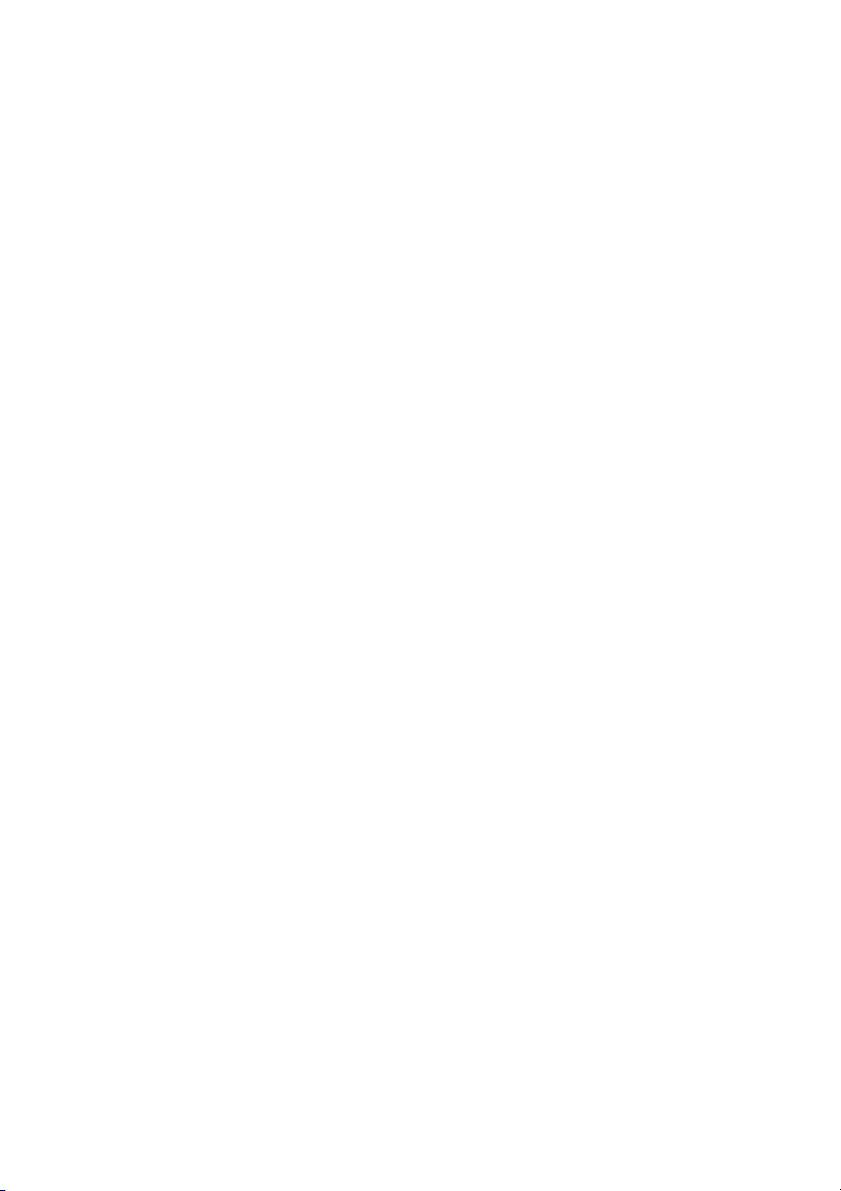
프린터 정보 인쇄 예 - 데모 페이지
프린터의 인쇄 방법을 확인하기 위해 프린터 데모 페이지를 인쇄하려면 :
1. LCD 패널을 통해 프린터에서 인쇄할 수 있는지 확인합니다 .
2. 위쪽 / 아래쪽 버튼을 눌러 메뉴 모드로 들어가고
인쇄 메뉴가 강조 표시될 때까지 필요에 따라 화살표를 반복해서
누릅니다 .
3. 엔터 버튼을 눌러 이 메뉴를 선택합니다 .
데모 페이지가 강조 표시될 때까지 위쪽 / 아래쪽 버튼을 반복해
4.
서 누릅니다 .
5. 엔터 버튼을 눌러 이 항목을 선택합니다 .
데모 1 이 강조 표시될 때까지 위쪽 / 아래쪽 버튼을 반복해서 누
6.
릅니다 .
7. 엔터 버튼을 눌러 이 항목을 선택하면 데모 페이지가 인쇄됩니다 .
인쇄 후 프린터는 인쇄할 수 있는 상태로 돌아갑니다 .
프린터 정보
부록 B 메뉴 시스템 > 89
Page 90
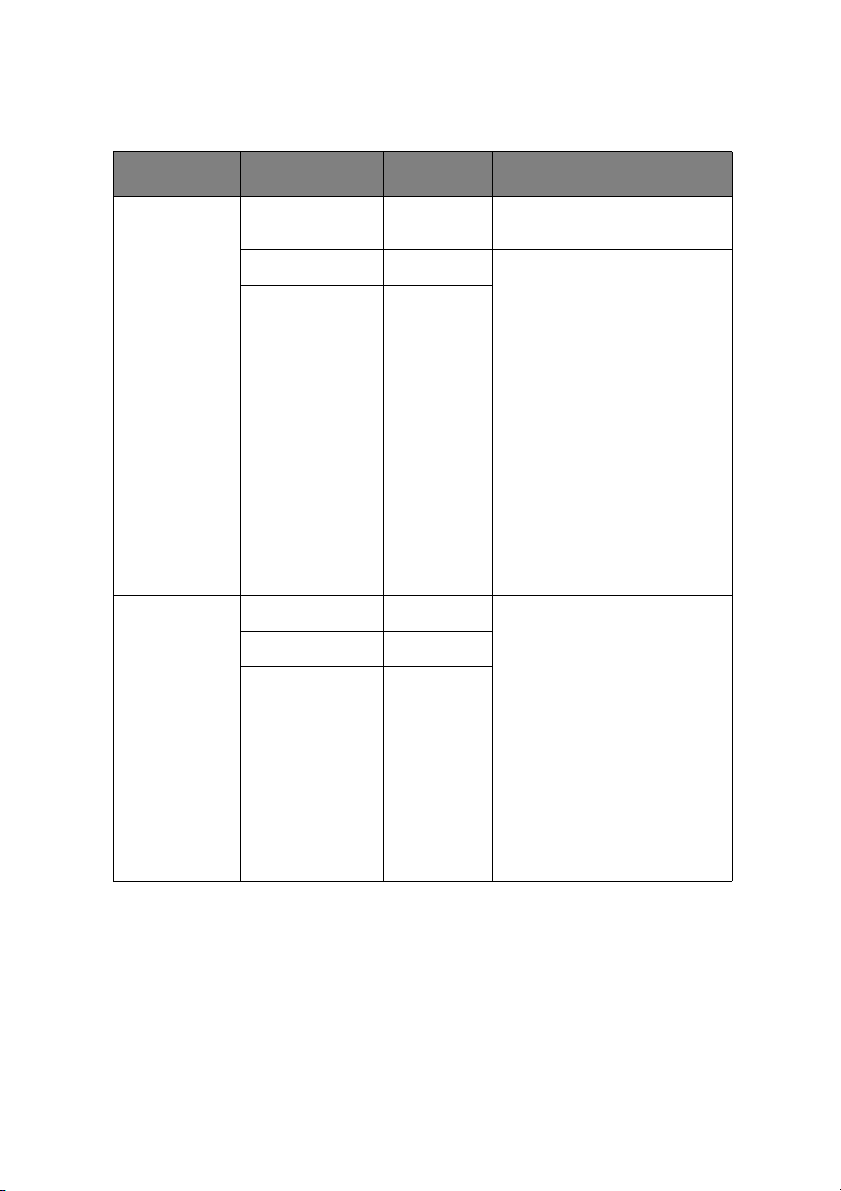
보안 작업 인쇄
항목 값 설명
Encrypted Job
Stored Job
암호 입력
작업 없음 HDD 에 저장된 암호화된 보안 작
Encrypted Job
암호 입력
작업 없음
Stored Job
nnnn
인쇄 실행
삭제
nnnn
인쇄 실행
삭제
보안 인쇄를 사용하려면 암호를 입
력합니다 .
업을 인쇄하기 위해 사용합니다 .
작업 없음 : 출력 파일이 없으면 나
타납니다 . 인쇄 가능한 파일이 있
으면 다음 메시지가 표시됩니다 .
인쇄 실행 : 인쇄 실행을 선택하면
분류 인쇄가 표시되어 인쇄 매수를
지정할 수 있습니다 . 인쇄 부수를
지정한 후 엔터를 눌러 지정
매수로 전체 작업을 인쇄합니다 .
삭제:삭제를 선택하면 , Yes/No
를 통해 다시 확인하라는 메시지가
표시됩니다 . 이때 Yes 를 선택하
면 전체 작업이 삭제됩니다 .
작업을 인쇄한 후 , 또는 메뉴를 통
해 작업 삭제를 지시한 경우 해당
작업은 프린터 드라이버에 지정된
방식으로 삭제됩니다 .
HDD 에 저장된 보안 작업을 인쇄
하기 위해 사
작업 없음 : 출력 파일이 없으면 나
타납니다 . 인쇄 가능한 파일이 있
으면 다음 메시지가 표시됩니다 .
인쇄 실행 : 인쇄를 선택하면 Set
Collating Amount 가 표시되어
인쇄 매수를 지정할 수 있습니다 .
인쇄 부수를 지정한 후 엔터를 눌
러 지정된 인쇄 매수로 전체 작업
을 인쇄합니다 .
삭제 : 삭제를 선택하면 , Yes/No
를 통해 다시 확인하라는 메시지가
표시됩니다 . 이때 Yes 를 선택하
면 전체 작업
용합니다 .
이 삭제됩니다 .
된 인쇄
부록 B 메뉴 시스템 > 90
Page 91
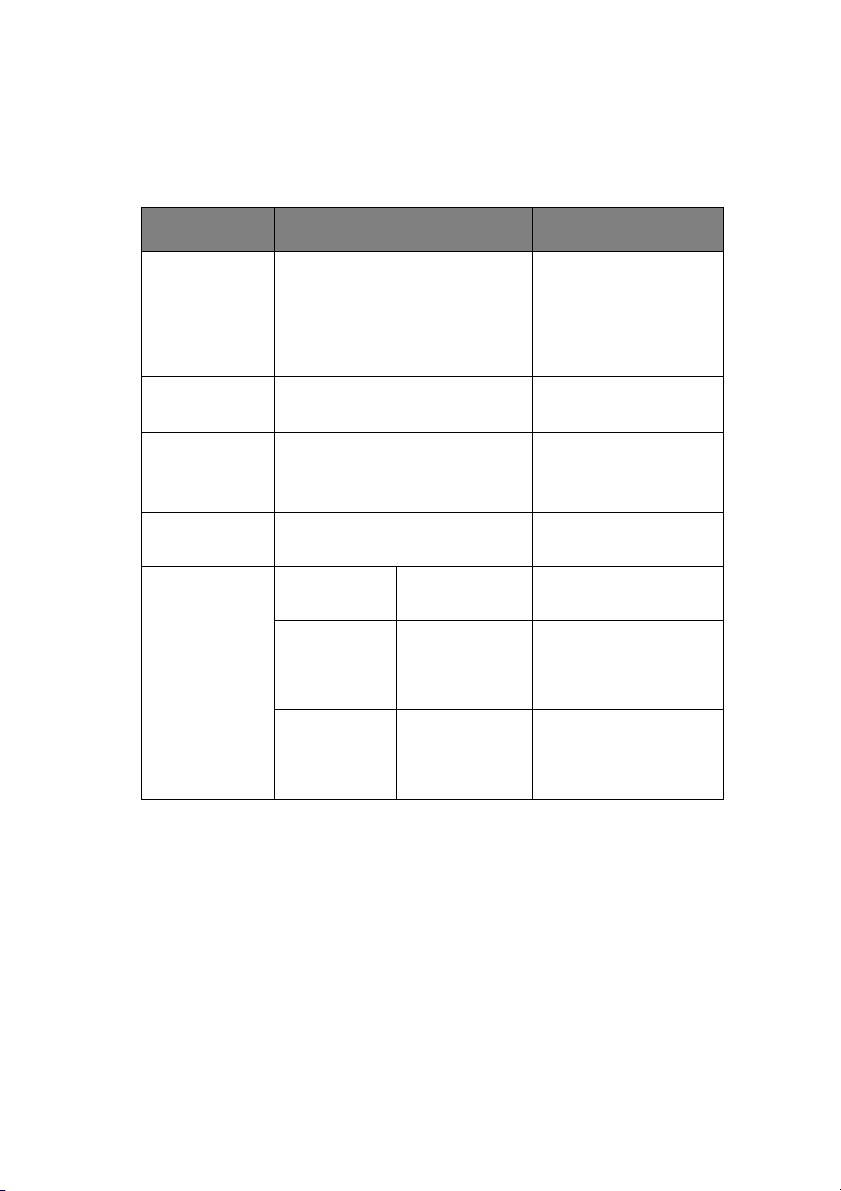
메뉴
트레이 구성
항목 값 설명
급지 트레이 트레이 1
자동 트레이절환 설정
트레이 선택 순서 아래로
표시 단위
트레이 m 설정
(m 은 트레이의
명칭을 의미 하며
1~5.)
트레이 2
트레이 3
트레이 4
트레이 5
MP 트레이
해제
위로
급지트레이
Inch
mm
용지 크기
X 용지폭
Y 용지 길이
트레이 크기
사용자 정의
100 – 210 –
328 mm
148 – 297 –
457 mm
트레이 2~5 는 옵션트레이
가 설치되어 있어야 합니다 .
자동 트레이 전환 기능을
설정합니다 .
자동 트레이 선택 / 자동 트
레이 전환 시 선택 순서 우
선순위를 지정합니다 .
사용자 정의 용지 크기의
단위를 지정합니다 .
트레이 m 의 용지를 설정
합니다 .
트레이 m 의 사용자 정의
용지 폭을 설정합니다 . 용
지 이동 방향에 수직인 방
향으로 설정합니다 .
트레이 m 의 사용자 정의
용지 길이를 설정합니다 .
용지 이동과 동일한 방향으
로 설정합니다 .
부록 B 메뉴 시스템 > 91
Page 92

항목 값 설명
트레이 m 설정
(m 은 트레이의
명칭을 의미 하며
1~5.)
용지 유형 일반 용지
레터헤드
OHP
본드지
재생 용지
카드지
거친 용지
광택 용지
사용자 정의 1
사용자 정의 2
사용자 정의 3
사용자 정의 4
사용자 정의 5
사용자 정의 6
사용자 정의 7
사용자 정의 8
사용자 정의 9
사용자 정의 10
용지 두께 자동
A3 Nobi 용지
Legal14 용지
얇은 용지
보통지
약간 두꺼운 용지
두꺼운 용지
보다 두꺼운 용지
아주 두꺼운 용지
아주 두꺼운 용지
A3 Nobi
A3 Wide
Tabloid Extra
Legal 14
Legal 13.5
트레이 m 의 용지 유형을
설정합니다 .
사용자 유형 1- 사용자 유
형 10 은 프린터 드
에 설정된 사용자 정의 용
지 크기로 지정되어 있습니
다 .
트레이 m 의 용지 중량을
설정합니다 .
1
2
프린터는 A3 Nobi, A3
Wide, Tabloid Extra 크기
를 동일하게 감지합니다 .
이 설정을 사용하면 프린터
는 트레이 m 에 적재되는
세 종류의 크기를 인식할
수 있습니다 .
트레이 m 에서 Legal 용지
의 길이를 설정합니다 . 이
길이를 Legal 13.5 로 변
경합니다 ( 이 값이 사용자
국가의 표준 Legal 크기인
경우 ).
라이버
부록 B 메뉴 시스템 > 92
Page 93
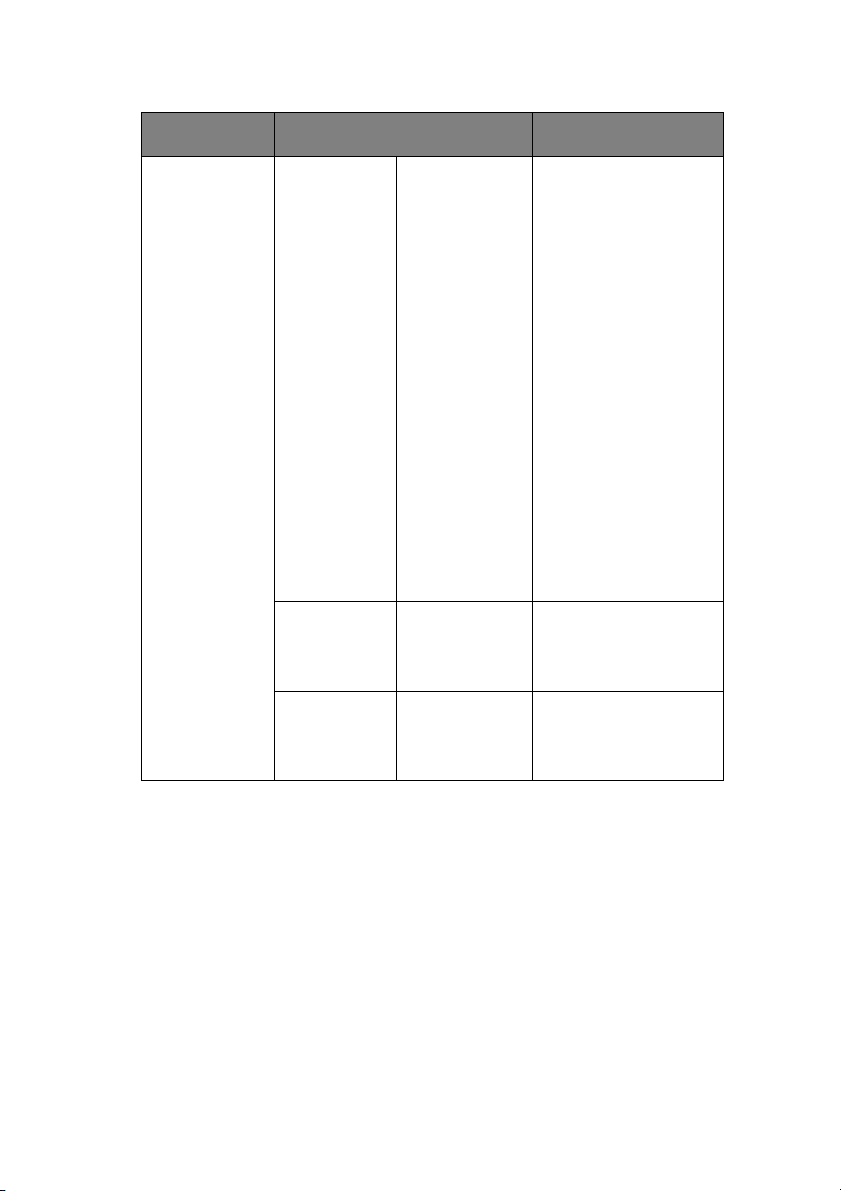
항목 값 설명
MP 트레이 구성 용지 크기
X 용지폭
Y 용지길이
A3 Nobi,
A3 Wide
A3
A4 SEF
A4 LEF
A5
A6
B4
B5 SEF
B5 LEF
Legal 14
Legal 13.5
Legal 13
Tabloid Extra
Tab lo i d
Letter SEF
Letter LEF
Executive
사용자 정의
Com-9 봉투
Com-10 봉투
Monarch 봉투
DL 봉투
C5
C4
인덱스카드
76 – 210 –
328 mm
90 – 297 –
1200 mm
다목적 트레이의 용지 크기
를 설정합니다 .
다목적 트레이의 사용자 정
의 용지 폭을 설정합니다 .
용지 이동 방향에 수직인
방향으로 설정합니다 .
다목적 트레이의 사용자 정
용지 길이를 설정합니다.
의
용지 이동과 동일한 방향으
로 설정합니다 .
부록 B 메뉴 시스템 > 93
Page 94
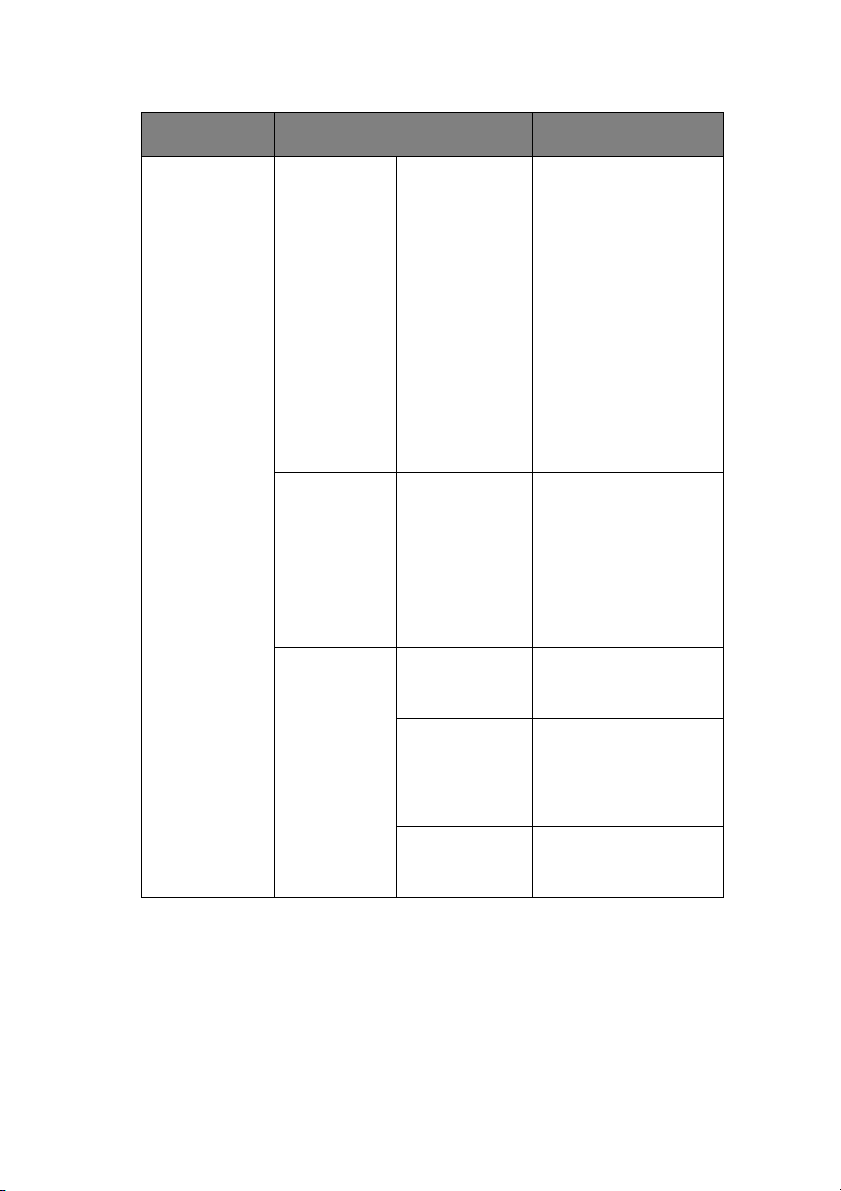
항목 값 설명
MP 트레이 구성 용지 유형 일반 용지
용지 두께 자동
트레이 사용
방법
레터 헤드
OHP
레이블 용지
본드지
재생 용지
카드지
거친 용지
광택 용지
사용자 정의 1
사용자 정의 2
사용자 정의 3
사용자 정의 4
사용자 정의 5
사용자 정의 6
사용자 정의 7
사용자 정의 8
사용자 정의 9
사용자 정의 10
얇은 용지
보통지
약간 두꺼운 용지
두꺼운 용지
보다 두꺼운 용지
아주 두꺼운 용지
아주 두꺼운 용지
아주 두꺼운 용지
아주 두꺼운 용지
일반 트레이 트레이 선택 / 전환 시 이
용지가 틀린 경우 트레이의 용지 크기나 유형
다목적 트레이의 용지 유형
을 설정합니다 .
다목적 트레이의 용지 중량
을 설정합니다 .
1
2
3
4
트레이가 일반 트레이로 사
용됩니다 .
이 인쇄 데이터의 설정과
일치하지 않으면 지정된 트
레이 대신 이 트레이의 용
지를 사용합니다 .
사용 안함 자동 트레이 선택/ 전환 시
부록 B 메뉴 시스템 > 94
다목적 트레이를 사용할 수
없습니다 .
Page 95
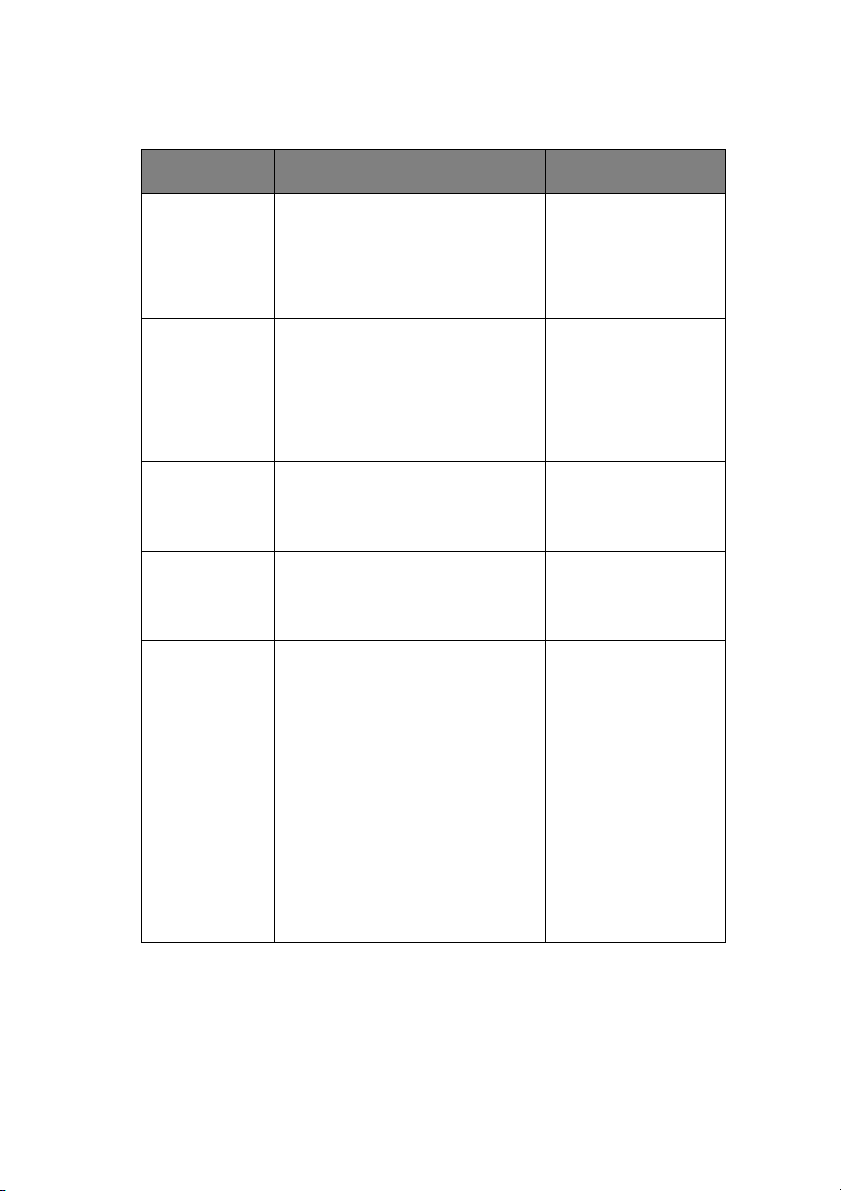
시스템 설정
항목 값 설명
절전모드 설정 시간1 분
경고 해제 시기 온라인
오류 자동 해제 설정
수동 시간 제한 해제
대기 시간 제한 해제
3 분
5 분
30 분
60 분
240 분
작업
해제
30 초
60 초
5 초
10 초
20 초
30 초
40 초
50 초
60 초
90 초
120 초
150 초
180 초
210 초
240 초
270 초
300 초
절전 모드 지속 기간을
설정합니다 .
온라인을 선택한 경우 ,
온라인 버튼을 눌러 수동
으로 경고를 지워야 합니
다 . 새 인쇄 작업을 수신
할 경우 메시지가 자동으
로 지워지도록 하려면 작
업으로 변경합니다 .
메모리 오버플로나 트레
이 요청이 발생할 때 프
린터를 자동으
것인지 설정합니다 .
수동 급지에서 이 시간
이내에 용지가 공급되지
않으면 , 작업이 취소됩
니다 .
작업 데이터의 수신 중지
와 강제 인쇄 간의 시간
을 설정합니다 .
PS 의
되지 않고 작업
니다 .
로 복구할
경우 , 인쇄가 수행
이 취소됩
부록 B 메뉴 시스템 > 95
Page 96

항목 값 설명
토너부족 시 인쇄 계속
용지걸림 복구 설정
오류 보고서 설정
인쇄 위치 조정 X 보정
인쇄 위치 조정 양면인쇄 X 보정
정지
해제
해제
Y 보정
양면인쇄 Y 보정
0.00
+0.25 – +2.00
-2.00 – -0.25
mm
0.00
+0.25 – +2.00
-2.00 – -0.25
mm
0.00
+0.25 – +2.00
-2.00 – -0.25
mm
0.00
+0.25 – +2.00
-2.00 – -0.25
mm
토너 부족을 감지한 경우
인쇄 작업을 설정합니다 .
계속 : 온라인 상태를 유
지하면 프린터는 인쇄를
계속 진행할 수 있습니다 .
정지 : 프린터는 인쇄를
중지하고 오프라인으로
전환됩니다 .
설정 : 용지 걸림을 제거
한 후 걸린 페이지를 포
함하여 작업 인쇄를 계속
진행합니다 .
해제 : 현재 걸린 페이지
를 포함
하여 작업을 취소
합니다 .
설정 : 내부 오류가 발생
한 동안 오류 보고서를
인쇄합니다 . 이 항목은
PS 와 PCLXL 에서만 유
효합니다 .
전체 인쇄 이미지
(0.25mm, 간격 0.01)
의 위치를 용지 이동 방
향과 수직이 되도록 조정
합니다 ( 즉 , 수평 ).
전체 인쇄 이미지
(0.25mm, 간격 0.01)
의 위치
를 용지 이동 방
향과 평행이 되도록 조정
합니다 ( 즉 , 수직 ).
양면 인쇄에서 뒷면이 인
쇄되는 동안에 전체 인쇄
이미지 (0.25mm, 간격
0.01) 의 위치를 용지 이
동 방향과 수직이 되도록
조정합니다 ( 즉 , 수평 ).
양면 인쇄에서 뒷면이 인
쇄되는 동안에 전체 인쇄
이미지 (0.25mm, 간격
위치
0.01) 의
동 방향과 평행이 되도록
조정합니다 ( 즉 , 수직 ).
를 용지 이
부록 B 메뉴 시스템 > 96
Page 97

항목 값 설명
보통지 흑백 설정
보통
지 컬러 설정
OH
P 흑백 설정
0
+1
+2
-2
-1
0
+1
+2
-2
-1
0
+1
+2
-2
-1
두드러지게 흰 가로 점선,
매우 바랜 이미지 또는 일
반 용지에 인쇄된 결과물
에 나타날 수 있는 문제가
있는 경우에 검정색을 미
세 조정하기 위해 사용합
니다 . 높은 적용 범위의
인쇄 부분에서 흰색 가로
점선이나 눈을 뿌린 듯한
이미지가 나타나면 설정
을 감소시킵니다 . 바랜 이
미지가 나타나면 설정을
증가시킵니다 .
두드러지게 흰 가로 점선,
매우 바랜 이미지 또는 일
반 용지에 인쇄된 결과물
에 나타날 수 있는 문제가
있는 경우에 색을 미세 조
정하기 위해 사용합니다 .
높은 적용 범위의 인쇄 부
분에서 흰색 가로 점선이
나 눈을 뿌린 듯한 이미지
가 나타나면 설정을 감소
시킵니다 . 바랜 이미지가
나타나면 설정을 증가시
킵니다 .
두드러지게 흰 가로 점선,
매우 바랜 이미지 또는
OHP 용지에 인쇄된 결과
물에 나타날 수 있는 문제
가 있는 경우에 검정색을
미세 조정하기 위해 사용
합니다. 높은 적용 범위의
인쇄 부분에서 흰색 가로
점선이나 눈을 뿌린 듯한
이미지가 나타나면 설정
을 감소시킵니다 . 바랜 이
미지가 나타나면 설정을
증가시킵니다 .
부록 B 메뉴 시스템 > 97
Page 98

항목 값 설명
OHP 컬러 설정
SMR 설정
BG 설정
드럼 청소 설정
Hex Dump
0
+1
+2
-2
-1
0
+1
+2
+3
-3
-2
-1
0
+1
+2
+3
-3
-2
-1
해제
실행 호스트 PC 에서 수신된
두드러지게 흰 가로 점선,
매우 바랜 이미지 또는
OHP 용지에 인쇄된 결과
물에 나타날 수 있는 문제
가 있는 경우에 색을 미세
조정하기 위해 사용합니
다 . 높은 적용 범위의 인
쇄 부분에서 흰색 가로 점
선이나 눈을 뿌린 듯한 이
미지가 나타나면 설정을
감소시킵니다 . 바랜 이미
지가 나타나면 설정을 증
가시킵니다 .
온도
와 습도 환경의 차이
또는 인쇄 농도나 빈도의
차이로 인해 발생하는 인
쇄 결과 변동을 보정합니
다 . 인쇄 품질이 인쇄 결
과에 따라 달라지면 이 설
정을 변경해야 합니다 .
온도와 습도 환경의 차이
또는 인쇄 농도나 빈도의
차이로 인해 발생하는 인
결과 변동을 보정합
쇄
다 . 인쇄 결과에 어두운
배경이 나타나면 이 설정
을 변경해야 합니다 .
흰색 가로선을 줄이기 위
해 인쇄 전에 드럼이 유
휴 상태에 있도록 설정합
니다 . 그러면 이미지 드
럼 수명이 단축됩니다 .
데이터를 16 진수 코드
로 출력합니다 .
니
부록 B 메뉴 시스템 > 98
Page 99

메뉴 예 1 - 트레이 1 OHP 용지
OHP 용지에 인쇄하려면 ( 트레이 1 에서 수용 ):
1. LCD 패널을 통해 프린터에서 인쇄할 수 있는지 확인합니다 .
2. 위쪽 / 아래쪽 버튼을 눌러 메뉴 모드로 들어가고
시될 때까지 필요에 따라 화살표를 반복해서 누릅니다 .
3. 엔터 버튼을 눌러 이 메뉴를 선택합니다 .
4. 트레이 구성이 강조 표시될 때까지 위쪽 / 아래쪽 버튼을 반복해서
누릅니다 .
5. 엔터 버튼을 눌러 이 항목을 선택합니다 .
6. 트레이 1 설정이 강조 표시될 때까지 위쪽 / 아래쪽 버튼을 반복해
서 누릅니다 .
7. 엔터 버튼을 눌러 이 항목을 선택합니다 .
8. 용지 종류가 강조 표시될 때까지 위쪽 / 아래쪽 버튼을 반복해서
누릅니다 .
9. 엔터 버튼을 눌러 이 항목을 선택합니다 .
10. OHP 가 강조 표시될 때까지 용지 유형 범위를 이동할 수 있도록
위쪽 / 아래쪽 버튼을 반복해서 누릅니다 .
11. 엔터 버튼을 눌러 이 값을 선택합니다 .
12.
OHP 옆에 별표 (*) 가 표시되는지 확인합니다 .
13. 온라인 버튼을 눌러 메뉴 모드를 종료하고 인쇄할 수 있는 상태로
돌아갑니다 .
메뉴가 강조 표
부록 B 메뉴 시스템 > 99
Page 100
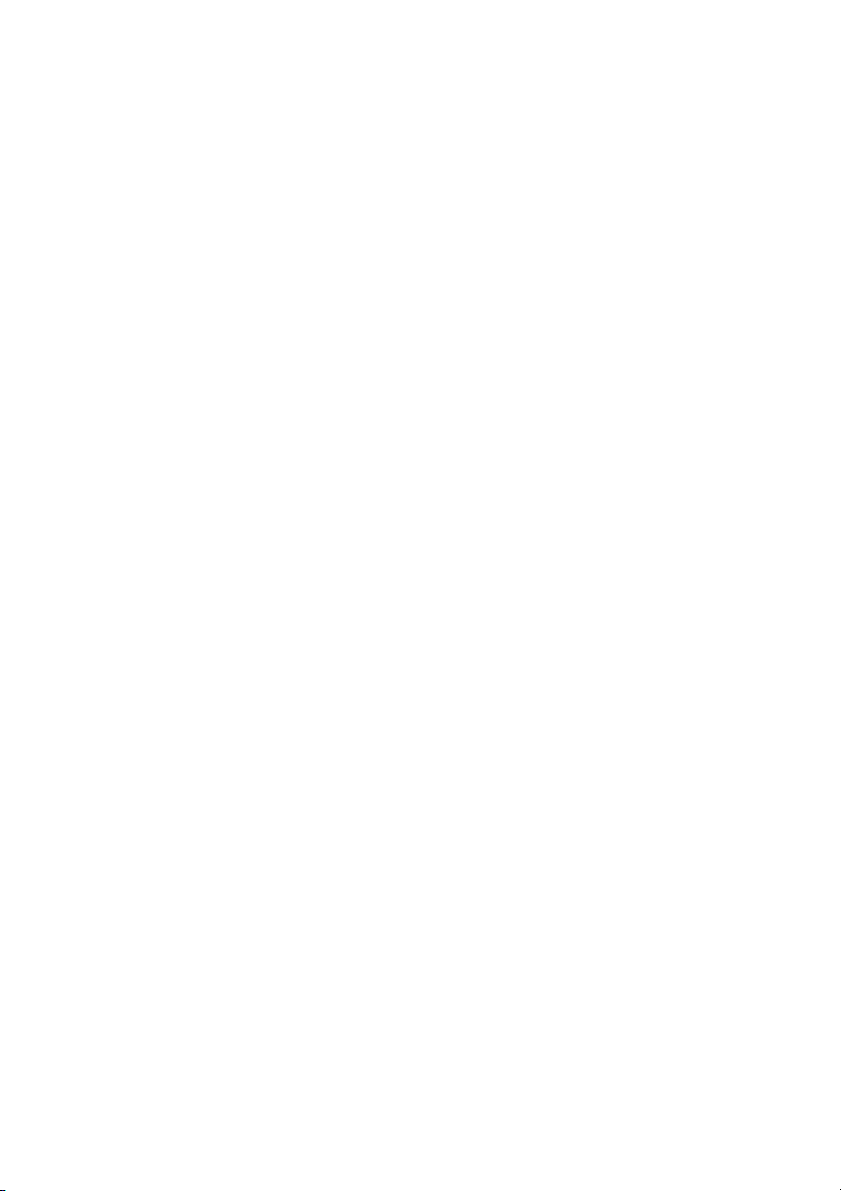
메뉴 예 2 - 다목적 트레이 용지 크기
다목적 트레이에서 용지 크기를 설정하려면 :
1. LCD 패널을 통해 프린터에서 인쇄할 수 있는지 확인합니다 .
2. 위쪽 / 아래쪽 버튼을 눌러 메뉴 모드로 들어가고
시될 때까지 필요에 따라 화살표를 반복해서 누릅니다 .
3. 엔터 버튼을 눌러 이 메뉴를 선택합니다 .
4. 트레이 구성이 강조 표시될 때까지 위쪽 / 아래쪽 버튼을 반복해
서 누릅니다 .
5. 엔터 버튼을 눌러 이 항목을 선택합니다 .
6. MP 트레이 설정이 강조 표시될 때까지 위쪽 / 아래쪽 버튼을 반복
해서 누릅니다 .
7. 엔터 버튼을 눌러 이 항목을 선택합니다 .
8. 용지 크기가 강조 표시될 때까지 위쪽 / 아래쪽 버튼을 반복해서
누릅니다 .
9. 엔터 버튼을 눌러 이 항목을 선택합니다 .
10. 필요한 크기가 강조 표시될 때까지 용지 크기 범위를 이동할 수 있
도록 위쪽 / 아래쪽 버튼을 반복해서 누릅니다 .
11
. 엔터 버튼을 눌러 이 값을 선택합니다 .
12. 선택한 크기 옆에 별표 (*) 가 표시되는지 확인합니다 .
13. 온라인 버튼을 눌러 메뉴 모드를 종료하고 인쇄할 수 있는 상태로
돌아갑니다 .
메뉴가 강조 표
부록 B 메뉴 시스템 > 100
